Page 1
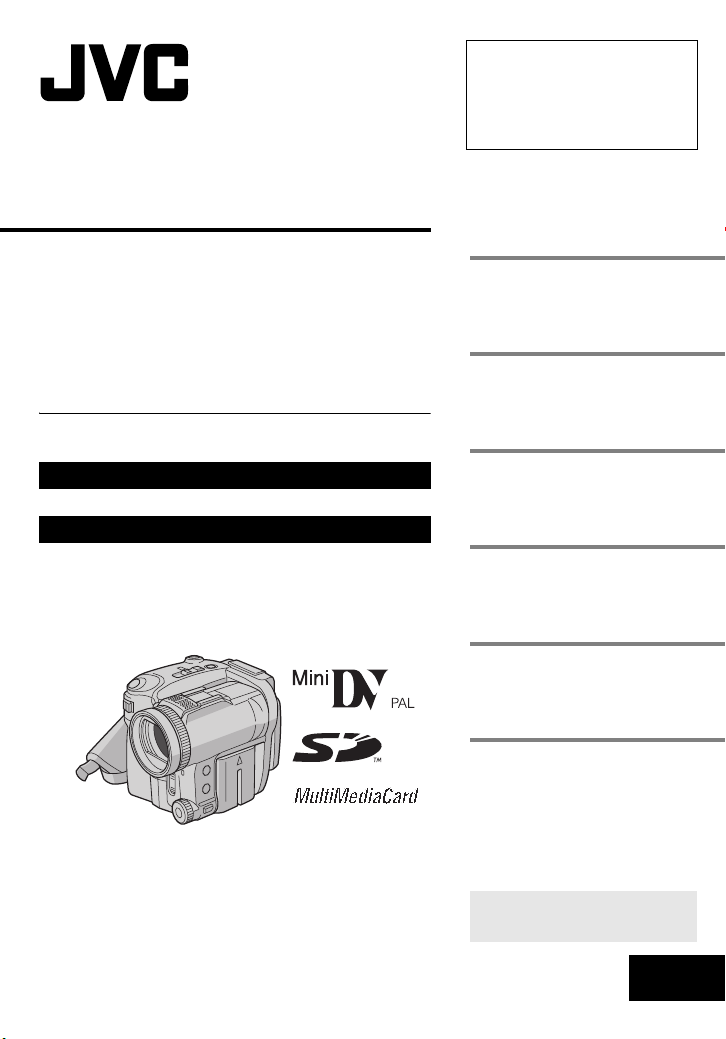
VIDEOCÁMARA DIGITAL
Estimado cliente:
Gracias por comprar esta
videocámara digital. Antes de usarla,
lea la información de seguridad y las
precauciones contenidas en las
páginas 3 – 4 y 10 para garantizar un
uso seguro de este producto.
CASTELLANO
GR-X5E
Por favor, visite nuestra página en Internet para cámara de
vídeo digital:
http://www.jvc.co.jp/english/cyber/
Para accesorios:
http://www.jvc.co.jp/english/accessory/
PREPARATIVOS
GRABACIÓN Y
REPRODUCCIÓN DE VÍDEO
GRABACIÓN Y REPRODUCCIÓN
DE CÁMARA FIJA DIGITAL
(DSC)
FUNCIONES AVANZADAS
REFERENCIAS
TÉRMINOS
18
25
33
51
62
6
MANUAL DE INSTRUCCIONES
Para desactivar la demostración,
ajuste “MODO DEMO” en “OFF”.
(墌 p. 33, 36)
LYT1436-005A
SP
Page 2

2 CA
Principales funciones de esta videocámara
Efectos de cortinilla/fundido
Se pueden utilizar efectos de cortinilla/
fundido para crear transiciones entre
escenas de estilo profesional. (墌 p. 44)
Fundido de
entrada
Fundido de
salida
Programa AE y efectos especiales
El modo “DEPORTE”, por ejemplo, permite la
captura fotograma a fotograma de imágenes
en movimiento rápido, con lo cual se obtiene
un movimiento lento vivo y estable.
(墌 p. 44, 45)
Flash
El flash se enciende automáticamente al
tomar imágenes fijas. (墌 p. 39)
Compensación de contraluz
Con sólo pulsar el botón BACKLIGHT se
aclara la imagen oscurecida por el contraluz.
(墌 p. 42)
● También se puede seleccionar una zona de
fotometría puntual que permite una
compensación de exposición más precisa.
(墌 p. 42, Control de exposición puntual)
Datos de batería
Se puede comprobar el estado de la batería
con sólo pulsar el botón DATA. (墌 p. 14)
ESTADO DE LA BATERÍA
100%
50%
0%
TIEMPO MÁX
C/RETROILUM
min
S/RETROILUM
min
Impresión directa
Si su impresora es
compatible con
PictBridge, las
imágenes fijas pueden
imprimirse fácilmente conectando la
videocámara directamente a la impresora
mediante el cable USB. (墌 p. 31)
Page 3

PRECAUCIONES DE SEGURIDAD
ADVERTENCIA: PARA EVITAR RIESGO DE
INCENDIOS O ELECTROCUCIONES, NO
EXPONGA ESTE APARATO A LA LLUVIA O
HUMEDAD.
PRECAUCIONES:
● Para evitar cortocircuitos, no abra la
videocámara. No hay componentes que
puedan ser reparados por el usuario. Consulte
con personal de servicio cualificado.
● Cuando no utilice el adaptador de CA durante
un largo período, le recomendamos
desconectar el cable de alimentación de la
toma de corriente.
PRECAUCIÓN:
Para evitar choques
eléctricos o daños a
la unidad, primero
inserte firmemente el
extremo menor del
cordón de
alimentación en el
adaptador de CA para que no se mueva, y luego
enchufe el extremo mayor del cordón de
alimentación en un tomacorriente de CA.
PRECAUCIONES:
● Esta videocámara está diseñada para ser
utilizada con señales de televisión en color tipo
PAL. No puede emplearse para reproducir en
un televisor de otra norma. Sin embargo, son
posibles grabar en vivo y reproducir en el
monitor LCD en cualquier lugar.
● Este producto incluye tecnología patentada y
otras tecnologías privadas, y sólo funciona con
batería de datos JVC. Utilice las baterías
recargables BN-VF707U/VF714U/VF733U
JVC y, para recargarlas o para suministrar
alimentación a la videocámara desde un
tomacorriente de CA, utilice el adaptador de
CA de multivoltaje suministrado. (Posiblemente
sea necesario un adaptador de conversión
apropiado que se adecúe al tipo de toma de
corriente de su país.)
CA 3
Precaución relacionada con la batería de litio
recambiable
La batería utilizada en este dispositivo presenta
riesgos de incendio y de quemaduras químicas si
no se usa correctamente.
No la recargue, ni la desmonte, ni la caliente por
encima de los 100°C, ni la incinere.
Cambie la batería por una Panasonic (Matsushita
Electric), Sanyo, Sony o Maxell CR2025.
Hay peligro de explosión o riesgo de incendio si
la batería se cambia de manera incorrecta.
● Deshágase de la batería usada sin demora.
● Manténgala lejos del alcance de los niños.
● No la desmonte ni la eche al fuego.
NOTAS:
● La placa indicadora (placa del número de serie)
y la precaución de seguridad están en la parte
inferior y/o en la parte trasera de la unidad
principal.
● La información del valor nominal y las
precauciones de seguridad del adaptador de
CA están en la parte superior e inferior del
mismo.
Cuando el equipo se encuentra instalado en un
gabinete o en un estante, asegúrese que tenga
suficiente espacio en todos los lados para
permitir la ventilación (10 cm o más en cada lado,
en la parte superior y en la parte trasera).
No bloquee los orificios de ventilación.
(Si los orificios de ventilación están bloqueados
por un periódico, o paño, etc., el calor no podrá
salir.)
No deberá ser colocada en el aparato ninguna
fuente de llama sin protección, tales como velas
encendidas.
Cuando descarte las pilas, deberá considerar los
problemas ambientales y respetar estrictamente
las normas locales o leyes vigentes para la
eliminación de estas pilas.
La unidad no deberá ser expuesta a goteos ni
salpicaduras.
No use esta unidad en un cuarto de baño o en
lugares con agua.
Tampoco coloque ningún envase lleno de agua o
líquidos (tales como cosméticos o medicinas,
floreros, macetas, vasos, etc.) en la parte
superior de la unidad.
(Si penetra agua o líquidos en la unidad, pueden
producirse electrocuciones o incendios.)
Page 4
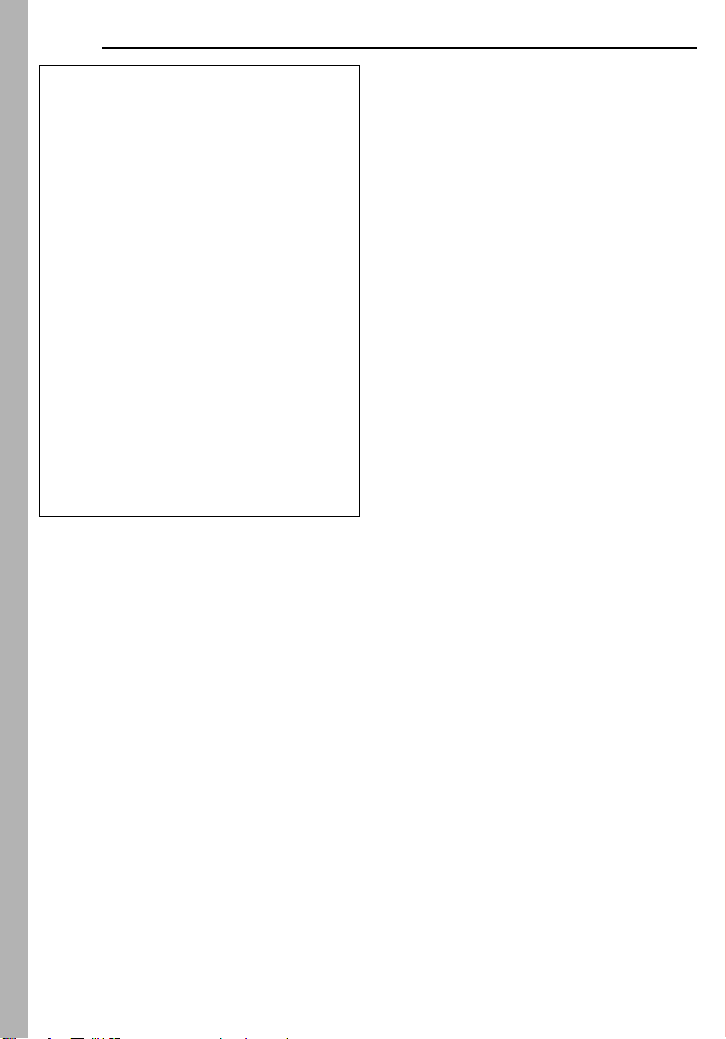
4 CA
No apunte el objetivo directamente hacia el sol.
Esto puede causarle lesiones en los ojos así
como también fallas en los circuitos internos de la
cámara. Esto también puede producir riesgo de
incendio o de choque eléctrico.
¡PRECAUCIÓN!
Las siguientes notas indican posibles daños a la
cámara de video o lesiones al usuario.
Cuando transporte la cámara de video asegúrese
de colocar y utilizar la correa suministrada. El
transportar o sostener la videocámara por el
monitor LCD puede resultar en la caída o en fallas
de la unidad.
Tome precauciones para no atraparse los dedos
en la cubierta del portacassette. No permita que
los niños operen la videocámara, ya que ellos son
particularmente susceptibles a este tipo de
accidente.
No utilice el trípode sobre superficies inestables o
desniveladas ya que la videocámara puede
caerse, produciendo graves daños a la misma.
¡PRECAUCIÓN!
Evite conectar los cables (audio/video, S-video,
etc.) a la videocámara y dejar la unidad sobre el
TV, ya que el tropezar con uno de los cables
puede derribar la videocámara resultando ésta
dañada.
Page 5
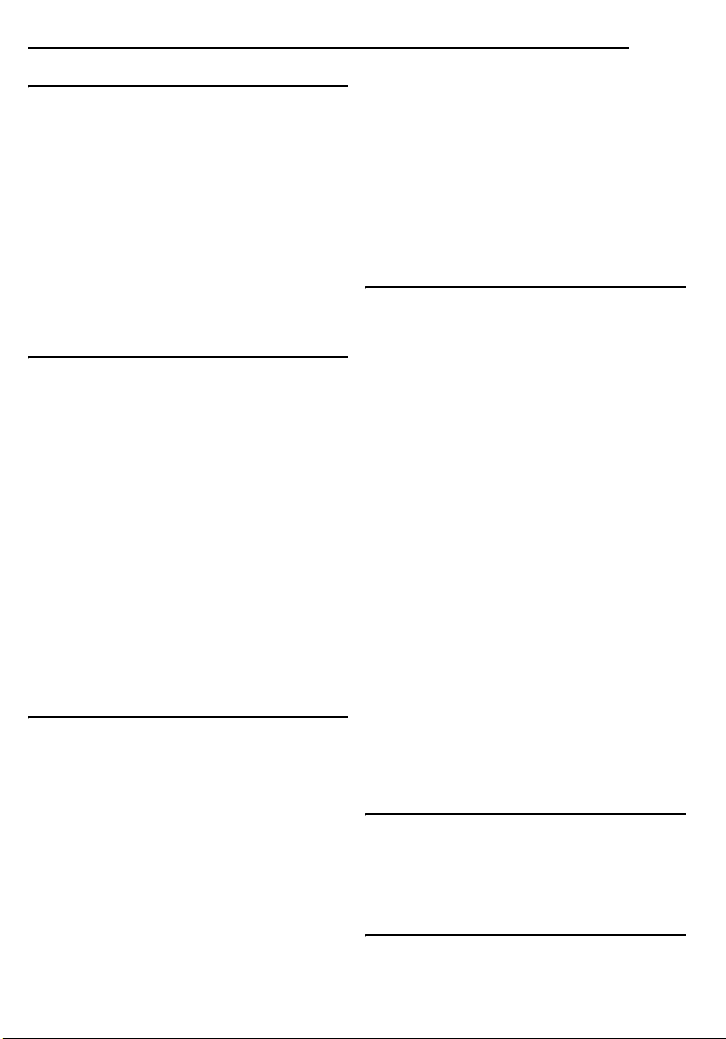
PREPARATIVOS 6
Índice ................................................................ 6
Accesorios suministrados............................... 10
Monitor LCD.................................................... 12
Alimentación ...................................................13
Modo de funcionamiento ................................ 14
Ajuste del idioma ............................................15
Ajustes de fecha/hora..................................... 15
Ajuste de la empuñadura................................15
Ajuste del brillo de la pantalla......................... 16
Fijación del trípode ......................................... 16
Inserción/extracción de una cinta ................... 16
Inserción/extracción de una tarjeta de memoria
.17
GRABACIÓN Y REPRODUCCIÓN DE
VÍDEO 18
GRABACIÓN DE VÍDEO...................................... 18
Grabación básica............................................18
Tiempo restante de la cinta........................ 18
Zoom .......................................................... 19
Filmación periodística................................. 19
Código de tiempo ....................................... 19
Revisión rápida........................................... 20
Grabación desde un punto intermedio de la
cinta............................................................ 20
REPRODUCCIÓN DE VÍDEO ................................ 20
Reproducción normal...................................... 20
Reproducción en pausa.............................. 20
Búsqueda rápida ........................................ 21
Búsqueda de partes en blanco................... 21
Conexiones a un televisor o a una grabadora de
vídeo...........................................................22
Reproducción mediante el mando a distancia.. 23
GRABACIÓN Y REPRODUCCIÓN DE CÁMARA
FIJA DIGITAL (DSC) 25
GRABACIÓN DSC............................................... 25
Fotografiado básico (fotografiado DSC)......... 25
Fotografías continuas.................................25
Fotografía con horquillado.......................... 25
Disparo por intervalos................................. 26
REPRODUCCIÓN DSC......................................... 26
Reproducción normal de imágenes................ 26
Reproducción automática de imágenes ......... 26
Reproducción de índice de archivos............... 27
Visualización de la información de archivo..... 27
Histograma (para archivos de imagen fija)..... 27
Eliminación de las indicaciones en pantalla ...27
CONTENIDO
OTRAS FUNCIONES DE DSC................................ 28
Copia de imágenes fijas grabadas en una cinta a
una tarjeta de memoria............................... 28
Restablecimiento del nombre de archivo........ 28
Protección de archivos ................................... 28
Eliminación de archivos.................................. 29
Ajuste de la información de impresión (ajuste
DPOF) ........................................................ 30
Impresión directa con una impresora
PictBridge
Inicialización de una tarjeta de memoria ........32
................................................... 31
CA
FUNCIONES AVANZADAS 33
MENÚS PARA UN AJUSTE DETALLADO................33
Cambio de las configuraciones de menús...... 33
Menús de grabación.......................................34
Menús de reproducción..................................37
FUNCIONES DE GRABACIÓN ..............................39
Flash para instantáneas ................................. 39
Ajuste del brillo del flash................................. 39
Instantánea (para la grabación de vídeo)....... 39
Filmación nocturna ......................................... 40
Temporizador automático............................... 40
Grabación de 5 segundos............................... 40
Enfoque manual.............................................. 41
Control de exposición..................................... 41
Bloqueo del diafragma....................................42
Compensación de contraluz........................... 42
Control de exposición puntual ........................ 42
Ajuste del balance del blanco......................... 43
Ajuste manual del balance del blanco ............ 43
Efectos de cortinilla o fundido......................... 44
Programa AE .................................................. 44
Efectos especiales..........................................45
EDICIÓN ...........................................................46
Copia a o desde una grabadora de vídeo ...... 46
Copia a o desde una unidad de vídeo equipada
con un conector DV (copia digital).............. 47
Conexión a un ordenador personal ................ 48
Edición por inserción ...................................... 49
Mezcla de audio.............................................. 50
REFERENCIAS 51
SOLUCIÓN DE PROBLEMAS................................51
MANTENIMIENTO POR PARTE DEL USUARIO ......56
PRECAUCIONES.................................................57
ESPECIFICACIONES ............................................ 60
TÉRMINOS 62
5
Page 6

6 CA
Índice
PREPARATIVOS
d
e
f
g
h
i
a
bc
fg
jklmno
lm
jk
Al insertar o extraer una cinta,
desconecte el cable de los
auriculares, etc., y cierre la
tapa. Si la tapa está abierta, se
puede quedar aprisionado en
el portacintas.
W
no
X
Y
Z
a
b
p
q
r
s
hi
c
p
qr
d
tuv
st
Page 7
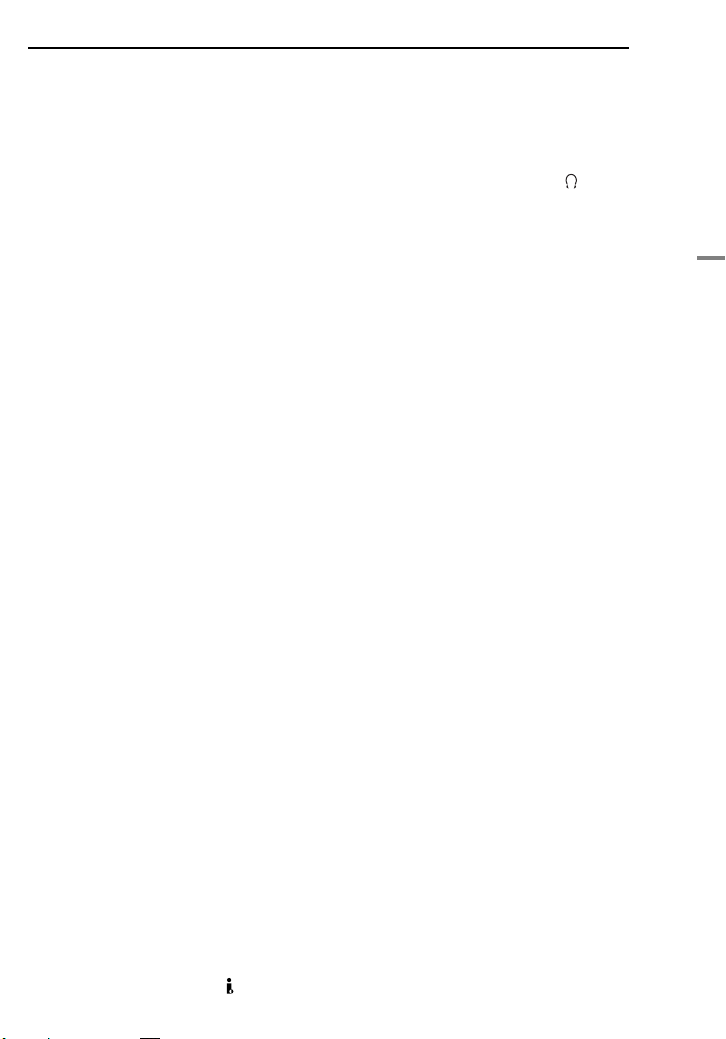
Controles
A Botón de ajuste [SET] (墌 p. 33)
B Botón de reproducción/pausa [4
Botón de filmación nocturna [NIGHT]
(墌 p. 40)
Botón de subir
C Botón de avance rápido [
Botón de flash [FLASH] (墌 p. 39)
D Botón de rebobinado [
Botón de revisión rápida [QUICK REVIEW]
(墌 p. 20)
3
5
] (墌 p. 20)
] (墌 p. 20)
/
9] (墌 p. 20)
E Botón de parada [8 ] (墌 p. 20)
Botón de compensación de contraluz
[BACKLIGHT] (墌 p. 42)
Botón de bajar
F Botón de menú [MENU] (墌 p. 33)
G Botón de balance del blanco [W.B] (墌 p. 43)
Botón de información [INFO] (墌 p. 27)
H Botón de luz de fondo del LCD [LCD
BACKLIGHT] (墌 p. 16)
Botón de datos de batería [DATA] (墌 p. 14)
I Botón de fundido/cortinilla [FADE/WIPE]
(墌 p. 44)
Botón de índice [INDEX] (墌 p. 27)
J Botón de inicio/parada de grabación (墌 p. 18)
K Interruptor VIDEO/MEMORY (墌 p. 14)
L Botón de bloqueo (墌 p. 14)
M Interruptor de alimentación [A, M, PLAY,
OFF] (墌 p. 14)
N Botón de instantánea [SNAPSHOT]
(墌 p. 25, 39)
O Interruptor de abrir/extraer cinta [OPEN/
EJECT] (墌 p. 16)
P Palanca del zoom motorizado [T/W] (墌 p. 19)
Control de volumen del altavoz o de los
auriculares [VOL. +, –] (墌 p. 20)
Q Dial de enfoque manual (墌 p. 41)
R Botón de ajuste de enfoque [SET] (墌 p. 41)
S Botón de enfoque manual [FOCUS] (墌 p. 41)
T Botón de programa AE [PROGRAM AE]
(墌 p. 44)
U Botón de exposición [EXPOSURE] (墌 p. 41)
V Botón de liberación de la batería [BATT.
RELEASE] (墌 p. 13)
Conectores
Los conectores están situados debajo de las
tapas.
W Conector USB (bus serie universal) (墌 p. 48)
X Conector de vídeo digital [DV IN/OUT]
(i.Link*) (墌 p. 47, 48)
* i.Link hace referencia a la especificación
industrial IEEE1394-1995 y a sus ampliaciones
correspondientes. El logotipo se utiliza para los
productos compatibles con la norma i.Link.
PREPARATIVOS
CA 7
Y Conector para micrófono [MIC] (墌 p. 12, 50)
(Se puede utilizar un micrófono opcional
durante la grabación de vídeo y la mezcla de
audio. Para estabilizar el micrófono, se
recomienda el uso de una zapata adaptadora
opcional.)
Z Conector para auriculares [ ] (墌 p. 12, 50)
(Cuando se conectan los auriculares en este
conector, no se emite sonido por el altavoz.)
a Conector de entrada/salida de S-vídeo/audio/
vídeo [S/AV] (墌 p. 22, 46)
b Conector de entrada de CC [DC] (墌 p. 13)
Indicadores
c Lámpara POWER/CHARGE (墌 p. 13, 18)
d Lámpara testigo (墌 p. 18)
Otras piezas
e Monitor LCD (墌 p. 12)
f Tapa de la tarjeta [MEMORY CARD]
(墌 p. 17)
g Ojete para la correa hombrera (墌 p. 11)
h Correa de empuñadura (墌 p. 15)
i Tapa del portacintas (墌 p. 16)
j Altavoz (墌 p. 20)
k Sensor remoto (墌 p. 23)
Sensor de cámara
(Procure no tapar esta zona, pues aquí hay
incorporado un sensor necesario para filmar.)
l Objetivo
m Flash (墌 p. 39)
(Para obtener una correcta iluminación del
flash, procure no obstruir este área.)
n Sensor de flash
(Procure no tapar esta zona, pues hay un
sensor necesario para el flash.)
o Micrófono estéreo (墌 p. 50)
p Zapata
● Coloque el micrófono estéreo o el foco de
vídeo opcionales. Asegúrese de apagar la
alimentación de la videocámara y del
micrófono antes de colocarlo y retirarlo.
● El micrófono colocado puede aparecer
filmado en la imagen según el tamaño que
tenga.
q Compartimiento de la batería (墌 p. 13)
r Agujero para perno (墌 p. 16)
s Zócalo de fijación del trípode (墌 p. 16)
PREPARATIVOS
Page 8
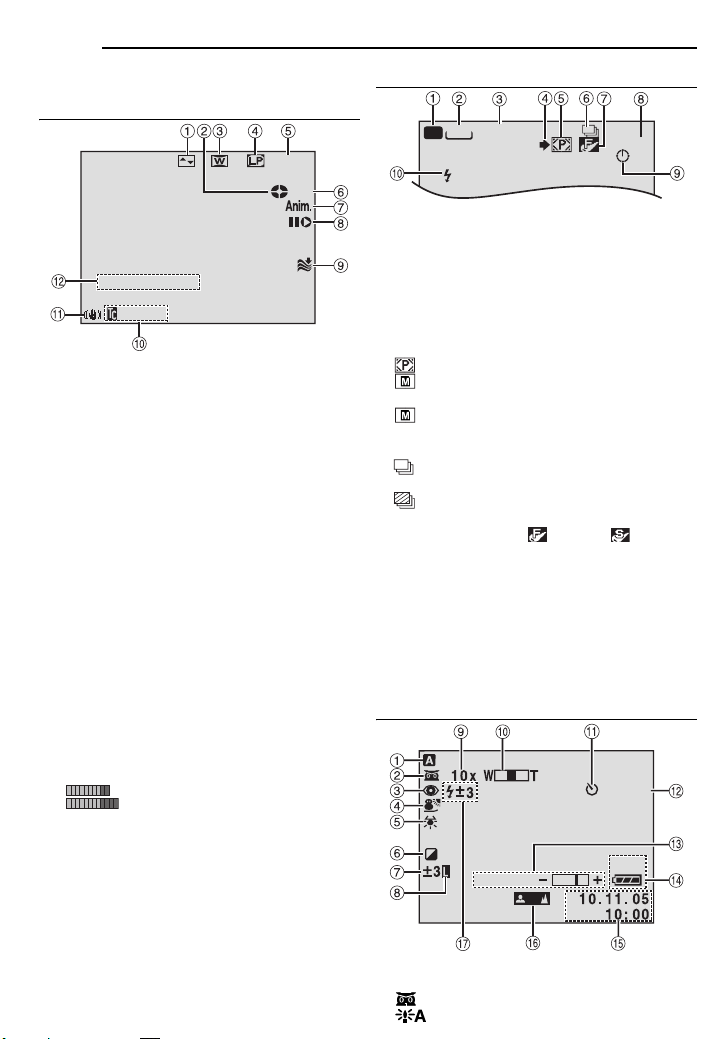
8 CA
100
PREPARATIVOS
Indicaciones en el monitor LCD
Sólo durante la grabación de vídeo
1h40m
GRB
12BIT
AUDIO
15:55
A Indicador de efecto de cortinilla/fundido
seleccionado (墌 p. 44)
B Indicador de cinta en marcha (墌 p. 18)
(Gira mientras la cinta está en marcha.)
C Indicador de modo “Wide” (ancho) (墌 p. 35)
D Modo de velocidad de grabación (SP/LP)
(墌 p. 34)
E Tiempo restante de la cinta (墌 p. 18)
F GRB: (Aparece durante la grabación.)
(墌 p. 18)
PAUSA: (Aparece durante el modo de espera
de grabación.) (墌 p. 18)
G 5S/Anim.: Muestra el modo de grabación de 5
segundos o el modo de grabación de
animación. (墌 p. 35, 40)
H Modo de edición por inserción / pausa de
edición por inserción (墌 p. 49)
I Indicador de reducción de viento (墌 p. 35)
J Código de tiempo (墌 p. 19, 36)
K Estabilizador de imagen digital (“DIS”)
(墌 p. 34)
L AUDIO 12BIT/16BIT: Indicador de modo de
sonido (墌 p. 34) (Aparece durante aprox. 5
segundos después de encender la
videocámara.)
L
R
(Aparece cuando se conecta un micrófono
opcional. 墌 p. 36, “MICRO AUX.” )
: Indicador de nivel del micrófono
auxiliar
Durante la grabación DSC solamente
100
1024
INTERVALO
51
A Indicador de modo de ganancia (墌 p. 34)
B Tamaño de imagen: 2560 (2560 x 1920),
2048 (2048 x 1536), 1600 (1600 x 1200),
1280 (1280 x 960), 640 (640 x 480) (墌 p. 37)
C Indicador de disparo por intervalos (墌 p. 26)
D Icono de toma de imágenes (墌 p. 25)
(Aparece y parpadea durante la toma de
imágenes.)
E Icono de tarjeta (墌 p. 25)
: Aparece durante la toma de imágenes.
: Parpadea en blanco cuando no hay una
tarjeta de memoria cargada.
: Parpadea en amarillo mientras las
videocámara lee datos de la tarjeta de
memoria.
F : Indicador de modo de fotografías
continuas (墌 p. 25, 37, 39)
: Indicador de modo de fotografía con
horquillado (墌 p. 25, 37)
G Calidad de imagen: (FINA) /
(ESTÁNDAR) (por orden de calidad) (墌 p. 37)
H Número restante de tomas (墌 p. 61)
(Muestra el número aproximado de tomas
restantes que se pueden guardar durante la
grabación DSC.)
I Icono de reloj (墌 p. 26)
J Indicador de flash (墌 p. 39)
Durante la grabación de vídeo y la grabación DSC
PHOTO
BRILLO
50m
A Indicador de modo de funcionamiento
(墌 p. 14)
B : Indicador de filmación nocturna (墌 p. 40)
: Modo de ganancia (墌 p. 34)
Page 9
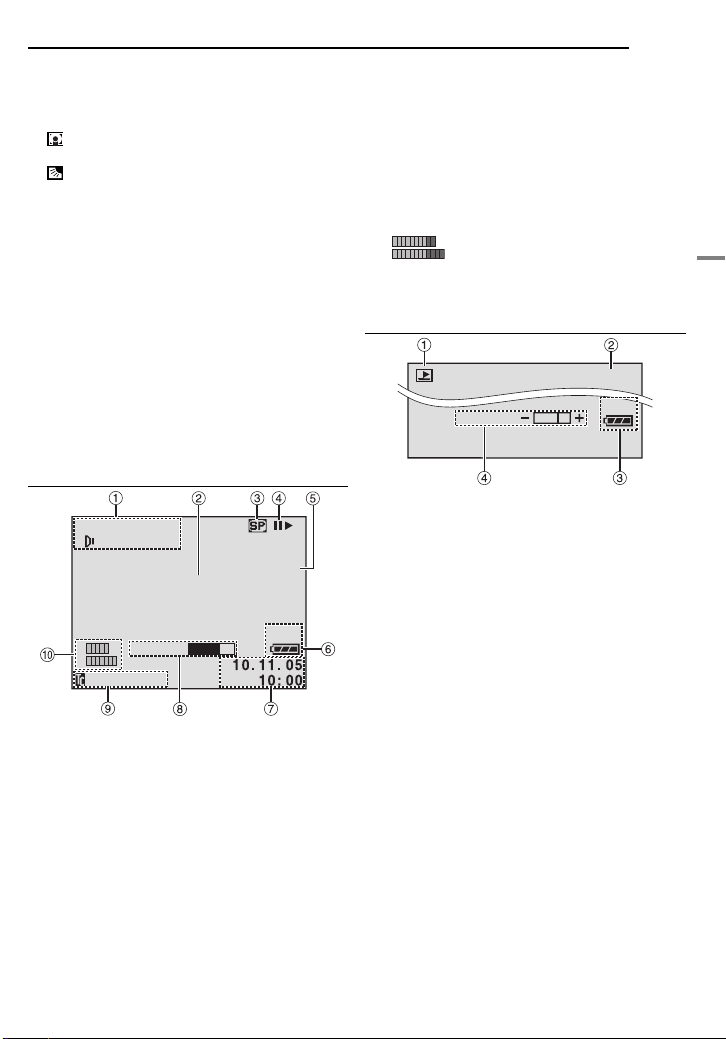
C Indicador de reducción de ojos rojos (墌 p. 39)
D Indicador de programa AE (墌 p. 44)
E Indicador de balance del blanco (墌 p. 43)
F Indicador de efecto especial (墌 p. 45)
G : Indicador de control de exposición
puntual (墌 p. 42)
: Indicador de compensación de contraluz
(墌 p. 42)
±: Indicador de ajuste de exposición (墌 p. 41)
H Indicador de bloqueo del diafragma (墌 p. 42)
I Relación aproximada de zoom (墌 p. 19)
J Indicador de zoom (墌 p. 19)
K Indicador de grabación por temporizador
automático (墌 p. 40)
L O: (Aparece al tomar una instantánea.)
(墌 p. 25, 39)
M Indicador de control de brillo (墌 p. 16)
N Indicador de energía restante de la batería
(墌 p. 54)
O Fecha/hora (墌 p. 15, 36)
P Indicador de ajuste de enfoque manual
(墌 p. 41)
Q Indicador de flash (墌 p. 39)
Durante la reproducción de vídeo
12BIT/
MEZCLA
L
BÚS.BLANCO
PULSE BOTÓN "STOP"
PARA CANCELAR
L
VOL UMEN
R
20:21:25
MIC
50m
PREPARATIVOS
CA 9
E Entrada de sonido para la mezcla de audio
(墌 p. 50)
F Indicador de energía restante de la batería
(墌 p. 54)
G Fecha/hora (墌 p. 38)
H VOLUMEN: Indicador de nivel de volumen
(altavoz o auriculares) (墌 p. 20)
BRILLO: Indicador de control de brillo
(墌 p. 16)
I Código de tiempo (墌 p. 19, 36)
J : Indicador de nivel del micrófono
L
R
(Aparece cuando se conecta un micrófono
opcional durante la mezcla de audio. 墌 p. 50)
auxiliar
Durante la reproducción DSC
100-0013
BRILLO
A Indicador de modo de funcionamiento
(墌 p. 27)
B Número de carpeta y archivo (墌 p. 27)
C Indicador de energía restante de la batería
(墌 p. 54)
D Indicador de control de brillo (墌 p. 16)
50m
PREPARATIVOS
A Indicador de modo de sonido (墌 p. 37)
B Indicador de búsqueda de partes en blanco
(墌 p. 21)
C Velocidad de la cinta (墌 p. 34)
D 4: Reproducción
5
: Avance rápido / búsqueda rápida hacia
adelante
3
: Rebobinado / búsqueda rápida hacia
atrás
9: Pausa
9 U: Reproducción fotograma por fotograma /
cámara lenta hacia adelante
Y 9: Reproducción fotograma por fotograma /
cámara lenta hacia atrás
D: Mezcla de audio
9D: Pausa de la mezcla de audio
(Aparece mientras la cinta está en marcha.)
Page 10

10 CA
PREPARATIVOS
Antes de usar esta videocámara
Asegúrese de utilizar cassettes con la marca
exclusivamente.
Asegúrese de utilizar solamente tarjetas de
memoria que llevan esta marca o
Esta videocámara está diseñada exclusivamente
para cassettes de video digital, tarjetas de memoria
SD y tarjetas MultiMediaCard. Solamente cassettes
de marca “ ” y tarjetas de memoria de marca
“ ” o “ ” pueden ser utilizadas
con esta unidad.
Recuerde que la videocámara no es compatible
con otros formatos de video digital.
Recuerde que la videocámara es para usuarios
privados exclusivamente.
Está prohibido cualquier uso comercial sin la
autorización correspondiente. (Aunque grabe
eventos tales como espectáculos, o exhibiciones
para entretenimiento personal, se recomienda
especialmente que obtenga autorización previa.)
Antes de grabar vídeos importantes asegúrese
de efectuar una grabación de prueba.
Reproduzca su grabación de prueba para
asegurarse de que el vídeo y el audio se han
grabado como es debido.
Recomendamos limpiar los cabezales del vídeo
antes de usarlo.
Si no se ha utilizado la videocámara durante un
tiempo, los cabezales pueden estar sucios.
Recomendamos limpiar periódicamente los
cabezales de vídeo con una cinta de limpieza
(opcional).
Asegúrese de guardar las cintas y la
videocámara en el lugar apropiado.
Los cabezales de vídeo se pueden ensuciar más
fácilmente si las cintas y la videocámara se guardan
en entornos polvorientos. Las cintas deben
extraerse de la videocámara y guardarse en sus
carcasas respectivas. Guarde la videocámara en
una bolsa o en algún otro contenedor.
Use el modo SP (Reproducción estándar) para
grabaciones de vídeo importantes.
El modo LP (Larga reproducción) le permite grabar
un 50% de vídeo más que el modo SP
(Reproducción estándar), pero es posible que se
observen perturbaciones en forma de mosaico
durante la reproducción, dependiendo de las
características de la cinta y de las condiciones de
uso.
De modo que para grabaciones importantes,
recomendamos usar el modo SP.
Se recomienda utilizar cintas de la marca JVC.
Su videocámara es compatible con todas las
marcas de cintas disponibles en el mercado y
homologadas conforme al estándar MiniDV, pero
las cintas de la marca JVC han sido diseñadas para
optimizar el funcionamiento de su videocámara.
.
Lea también “PRECAUCIONES” en las páginas
57 – 59.
®
● Microsoft
registradas o marcas comerciales de Microsoft
Corporation en los Estados Unidos y/o en otros
países.
● Macintosh es una marca registrada de Apple
Computer.
● QuickTime es una marca registrada de Apple
Computer.
y Windows® son marcas comerciales
Accesorios suministrados
O bien
a Adaptador de CA AP-V17E o AP-V14E
b Cable de alimentación (sólo para AP-V14E)
c Batería BN-VF707U
d Cable de S-vídeo/audio/vídeo
e Cable USB
f Cable alargador de audio (para el micrófono
opcional, vea la conexión en la página 12)
g Cable alargador de audio (para los
auriculares opcionales, vea la conexión en la
página 12)
h Filtro de núcleo [grande] (para el cable USB,
vea la página 12 para obtener información
sobre la colocación)
Page 11

i Filtro de núcleo [pequeño] x5 (para el cable
de S-Vídeo/Audio/Vídeo, cable alargador de
audio y cable del adaptador de CA, vea la
página 12 para obtener información sobre la
colocación)
j CD-ROM
k Unidad de mando a distancia RM-V720U
l Pila de litio CR2025* (para la unidad de
mando a distancia)
m Tarjeta de memoria de 32 MB (ya insertada
en la videocámara)
n Correa hombrera (vea la columna derecha
para la colocación)
o Tapa del objetivo y su cordel (vea la columna
derecha para la colocación)
p Cubierta del compartimiento de la batería**
(ya colocada en la videocámara)
q Adaptador de cable
r Parasol del objetivo (vea abajo para su
colocación)
* En la unidad del mando a distancia hay una pila
de litio que se preinstala en el momento del envío
(con lámina aislante). Para poder utilizar la
unidad de mando a distancia, retire la lámina
aislante.
** Coloque la cubierta del compartimiento de la
batería para proteger el conector de la batería
cuando retire batería. Para saber cómo colocarla
y extraerla, consulte “Carga de la batería”
(墌 p. 13).
NOTAS:
● Para obtener un rendimiento óptimo de la
videocámara, los cables suministrados pueden
equiparse con uno o más filtros de núcleo. Si un
cable tiene sólo un filtro de núcleo, el extremo más
cercano al filtro deberá conectarse a la
videocámara.
● Asegúrese de utilizar los cables suministrados
para las conexiones. No use ningún otro cable.
Colocación del parasol del objetivo
Para la grabación en exteriores o en lugares con
mucha iluminación, la luz puede en ocasiones
reflejarse dentro del objetivo provocando la
aparición de una neblina blanca sobre el sujeto
(destello). Para evitar los destellos y
proporcionar una protección adicional al
objetivo, coloque el parasol del objetivo en la
videocámara.
Alinee. Gire hacia la derecha.
PREPARATIVOS
Para extraer, gire hacia la izquierda.
● Quite el parasol del objetivo cuando acople un
objetivo de conversión o un filtro para objetivo. Si
estos tipos de objetivo se acoplan sobre el
parasol del objetivo, las esquinas de la imagen
pueden oscurecerse (efecto viñeta).
CA 11
Cómo colocar la tapa del objetivo
Para proteger el objetivo, coloque la tapa del
objetivo suministrada en la videocámara tal
como se muestra en la ilustración.
NOTA:
Para comprobar si la tapa
del objetivo está
correctamente colocada,
asegúrese de que esté
nivelada con la
videocámara.
Colocar aquí
durante la filmación.
Cómo colocar la correa hombrera
Siga la ilustración.
1 Pase la correa por el ojete.
2 Dóblela y pásela por la guía de la correa y
por la hebilla.
● Para ajustar la longitud de la correa, aflójela y
luego ténsela por la hebilla.
3 Deslice la guía de la correa completamente
hasta el ojete.
Guía de la correa
Ojete
Hebilla
2
1
PREPARATIVOS
3
Page 12
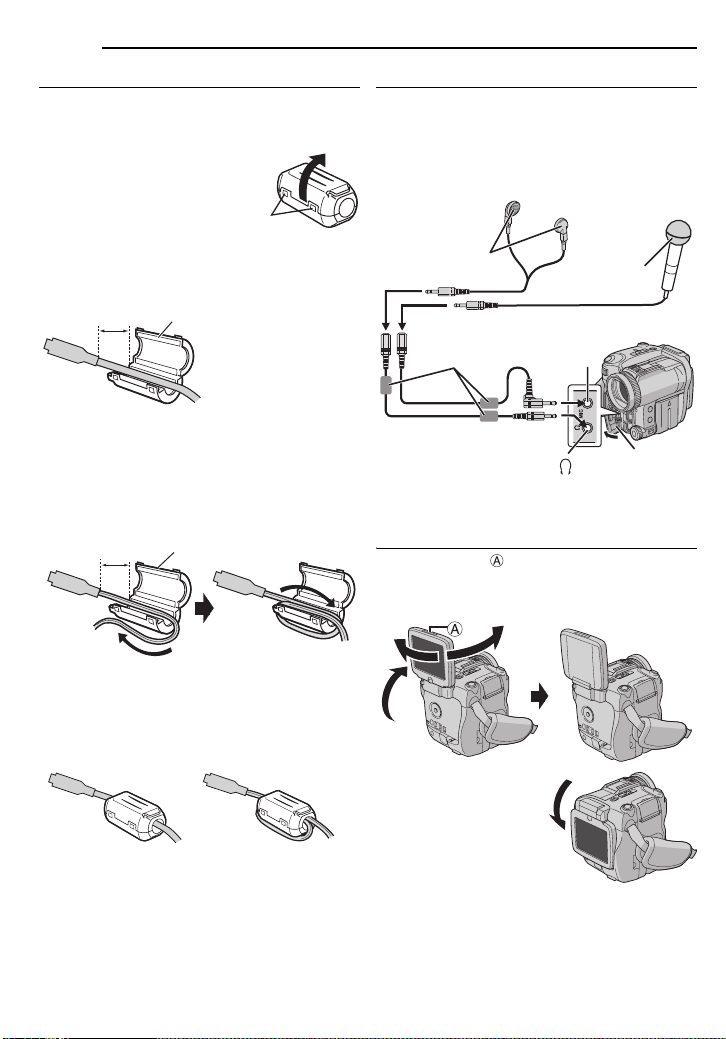
12 CA
PREPARATIVOS
Colocación del filtro de núcleo
Coloque los filtros de núcleo en los cables. El
filtro de núcleo se utiliza para reducir la
interferencia.
1 Libere las trabas
de ambos extremos
del filtro de núcleo.
2 Pase el cable por
el filtro de núcleo,
dejando aproximadamente 3 cm de cable entre
el enchufe del cable y el filtro de núcleo.
Cable de S-vídeo/audio/vídeo
Filtro de núcleo (pequeño)
3 cm
Tra ba
Cómo usar el cable alargador de audio
Cuando utilice unos auriculares o un micrófono
externo opcionales, conéctelos al cable
alargador de audio suministrado (provisto de un
filtro de núcleo), y luego conecte el cable
alargador de audio a la videocámara. El filtro de
núcleo se utiliza para reducir la interferencia.
Auriculares
Micrófono
Cable USB, cable alargador de audio y cable
del adaptador de CA
Enrolle el cable una vez alrededor de la parte
externa del filtro de núcleo como se muestra en
la ilustración.
● Enrolle el cable de modo que no quede suelto.
Filtro de núcleo (grande: cable
USB; pequeño: cable alargador de
audio y cable del adaptador de CA)
3 cm
Dé una vuelta.
3 Cierre el filtro de núcleo hasta que se oiga un
clic.
Cable de S-vídeo/
audio/vídeo
NOTAS:
● Tenga cuidado de no dañar el cable.
● Cuando conecte un cable, fije el extremo con el
filtro de núcleo a la videocámara.
Cable USB, cable
alargador de audio y cable
del adaptador de CA
Filtro de núcleo*
Cable alargador de audio
(suministrado)
* Conecte dos filtros de núcleo al cable alargador
de audio para los auriculares.
A MIC
A
Abra la tapa.
Monitor LCD
Tire del extremo del monitor LCD y abra
completamente el monitor LCD. Puede girar
270°.
90°
También se puede girar
el monitor LCD y
plegarlo hacia el cuer po
de la videocámara con
el monitor orientado
hacia afuera.
180°
Page 13
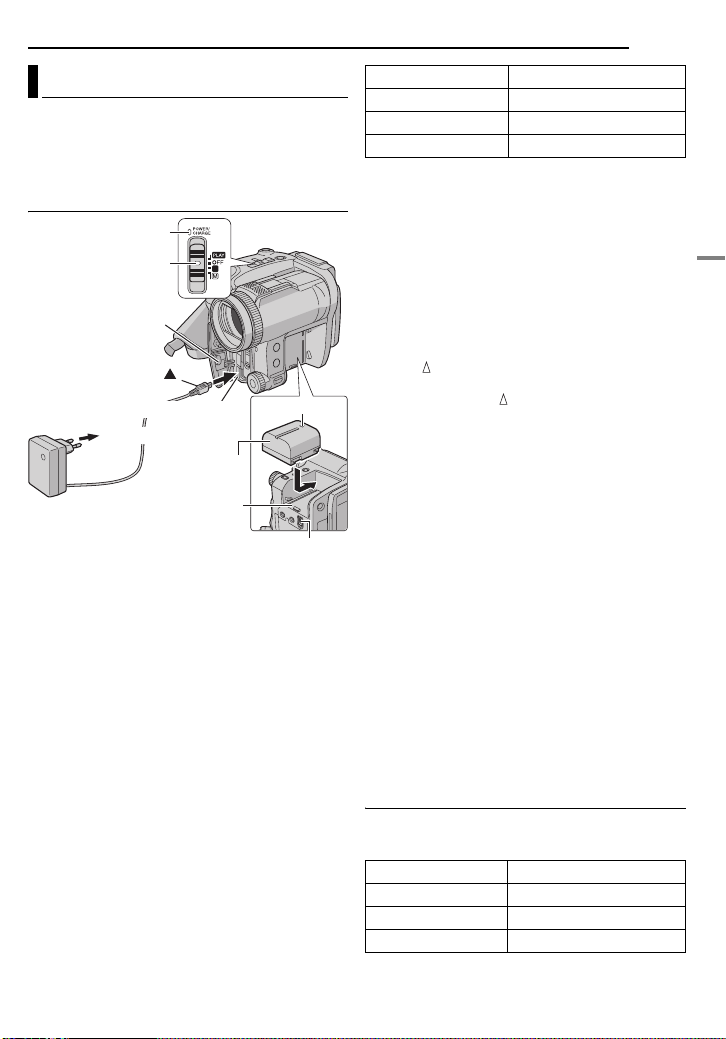
Alimentación
Esta videocámara dispone de un sistema de
alimentación de 2 vías que le permite
seleccionar la fuente de alimentación más
adecuada. No utilice las unidades de
alimentación suministradas con otros aparatos.
Carga de la batería
Lámpara POWER/
CHARGE
Interruptor de
alimentación
Abra la tapa.
Marca
Al conector de CC
A toma de CA
Adaptador de CA
(p. ej., AP-V17E)
Compartimiento
1 Ajuste el interruptor de alimentación en “OFF”.
2 Con la flecha de la batería apuntando hacia
arriba, presione la batería ligeramente contra el
compartimiento de la batería.
● Si la cubierta del compartimiento de la batería está
colocada, retírela deslizando BATT. RELEASE.
3 Deslice la batería hacia arriba hasta que
encaje en su sitio.
4 Cone cte el adaptador de CA a la videocámara.
5 Conect e el cable de alimentación al adaptador
de CA. (AP-V14E solamente)
6 Ench ufe el adaptador de CA a una toma de CA.
La lámpara POWER/CHARGE de la videocámara
parpadea para indicar que la carga se ha iniciado.
7 Cuando la lámpara POWER/CHARGE se
apaga, la carga ha finalizado. Desenchufe el
adaptador de CA de la toma de CA. Desconecte
el adaptador de CA de la videocámara.
Cómo extraer la batería
Mientras desliza BATT. RELEASE, retire la
batería.
A
Flecha
Batería
de la batería
BATT. RELEASE
PREPARATIVOS
Batería Tiempo de carga
BN-VF707U* Aprox. 1 h 30 min.
BN-VF714U Aprox. 2 h 40 min.
BN-VF733U Aprox. 5 h 40 min.
* Suministrada
CA 13
NOTAS:
● Este producto incluye tecnología patentada o
propiedad de otros fabricantes y sólo funciona
con una batería Data Battery de JVC. Utilice los
paquetes de baterías BN-VF707U/VF714U/
VF733U de JVC. El uso de baterías genéricas
que no sean JVC puede ocasionar daños en el
circuito de carga interno.
● Si la batería tiene colocada la tapa protectora,
retírela primero.
● Asegúrese de utilizar la batería con la marca de la
flecha ( ). La videocámara no se enciende con la
cubierta del compartimiento de la batería sin la
marca de la flecha ( ).
● Cuando se carga la batería por primera vez o
después de un periodo de almacenamiento
prolongado, puede que la lámpara POWER/
CHARGE no se encienda. En tal caso, extraiga la
batería de la videocámara e intente la carga de
nuevo.
● Si el tiempo de funcionamiento de la batería sigue
siendo demasiado corto después de una carga
completa, la batería está gastada y hay que
cambiarla. Deberá comprar una nueva.
● Dado que el adaptador de CA procesa la
electricidad internamente, se calienta con el uso.
Asegúrese de utilizarlo solamente en zonas bien
ventiladas.
● Si utiliza el cargador de batería AA-VF7 opcional,
podrá cargar la batería BN-VF707U/VF714U/
VF733U sin la videocámara.
● Después de que hayan transcurrido 5 minutos en
modo de espera de grabación con la cinta insertada,
la videocámara desconectará automáticamente la
alimentación suministrada por el adaptador de CA.
En tal caso, se inicia la carga de la batería si ésta
está colocada en la videocámara.
Uso de la batería
Siga los pasos 2 – 3 de “Carga de la batería”.
Tiempo máximo de grabación continua
Batería Tiempo de grabación
BN-VF707U* 45min. (55min.)
BN-VF714U 1h35min. (1h55min.)
BN-VF733U 3h45min. (4h35min.)
* Suministrada
( ): Cuando la retroiluminación de la LCD está
desactivada.
CONTINÚA EN LA PÁGINA SIGUIENTE
PREPARATIVOS
Page 14
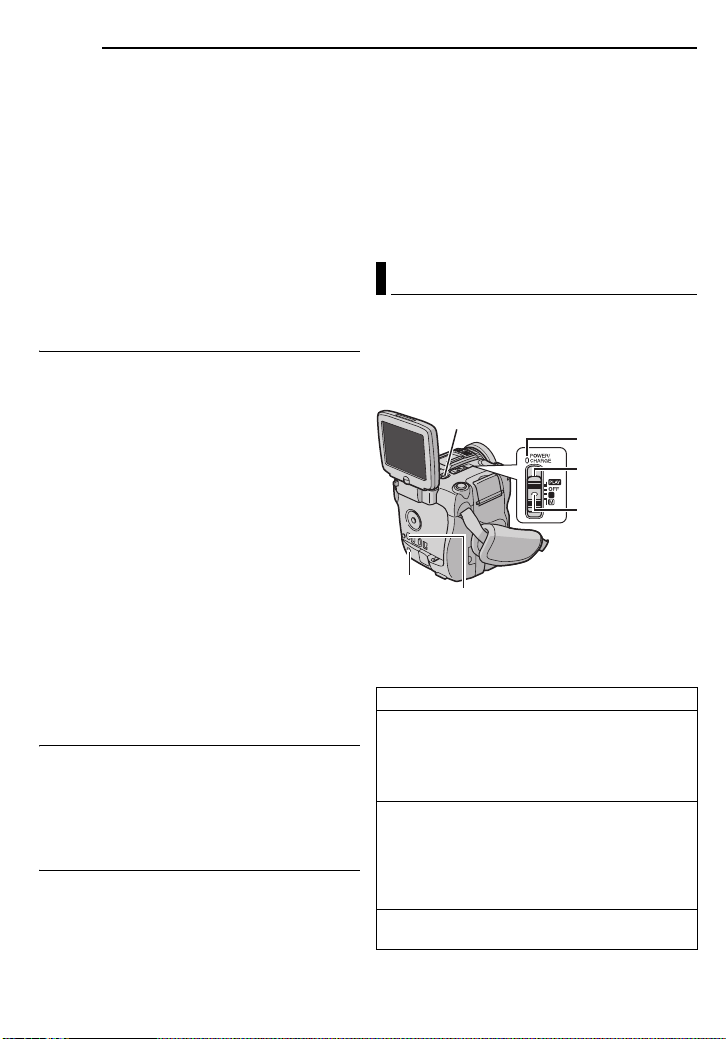
14 CA
A
PREPARATIVOS
NOTAS:
● El tiempo de grabación se reduce
considerablemente en las siguientes condiciones:
• Uso repetido del zoom o del modo de espera de
grabación.
• Uso repetido del monitor LCD.
• Uso repetido del modo de reproducción.
● Antes de un uso prolongado, se recomienda
preparar baterías suficientes para cubrir por
triplicado el tiempo de filmación previsto.
TENCIÓN:
Antes de desconectar la fuente de alimentación,
compruebe que la videocámara esté apagada. De
lo contrario, se podría producir un fallo de
funcionamiento de la videocámara.
Sistema de datos de la batería
Se puede comprobar la energía restante de la
batería y el tiempo aproximado de grabación.
1) Asegúrese de que la batería esté colocada y
de que el interruptor de alimentación esté
ajustado en “OFF”.
2) Abra completamente el monitor LCD.
3) Pulse DATA y aparecerá la pantalla de estado
de la batería.
● Se muestra durante aprox. 3 segundos si se
pulsa y se suelta el botón rápidamente, y
durante aprox. 15 segundos si se mantiene
pulsado el botón varios segundos.
● Si aparece “ERROR DE COMUNICACIÓN” en
lugar del estado de la batería aun después de
haber pulsado DATA varias veces, puede que
haya algún problema en la batería. En tal
caso, consulte con su distribuidor JVC más
cercano.
● El tiempo de grabación mostrado sólo debe
consultarse a modo de guía. Se muestra en
unidades de 10 minutos.
Uso con alimentación CA
Siga el paso 4 de “Carga de la batería”.
NOTA:
El adaptador de CA suministrado tiene una función
de selección automática de tensión en la escala de
corriente alterna de 110 V a 240 V.
Sobre las baterías
¡PELIGRO! No intente desmontar las baterías ni
exponerlas a fuego o calor excesivo, ya que
podría producirse un incendio o una explosión.
¡ADVERTENCIA! No deje que la batería ni sus
terminales entren en contacto con metales, ya
que podría producirse un cortocircuito con
riesgo de incendio.
Cómo restablecer el funcionamiento original
de la indicación precisa de energía de la
batería
Si la indicación de energía de la batería difiere del
tiempo de funcionamiento real, cargue
completamente la batería y después descárguela.
Sin embargo, quizás no se restablezca el
funcionamiento si se ha utilizado la batería
durante un largo período de tiempo, sometida a
temperaturas extremadamente altas o bajas, o si
se ha cargado la batería demasiadas veces.
Modo de funcionamiento
Para encender la videocámara, ajuste el
interruptor de alimentación en cualquier modo
de funcionamiento excepto “OFF” a la vez que
mantiene pulsado el botón de bloqueo situado
en el interruptor. La lámpara POWER/CHARGE
se enciende.
VIDEO/MEMORY
DATA
Elija el modo de funcionamiento adecuado
según sus preferencias mediante el interruptor
de alimentación y el interruptor VIDEO/
MEMORY.
Posición del interruptor de alimentación
A (Grabación totalmente automática):
Permite grabar sin utilizar efectos especiales
ni realizar ajustes manuales. Adecuado para
una grabación estándar.
El indicador “A” aparece en la pantalla.
M (Grabación manual):
Permite ajustar varias funciones de grabación
mediante los menús. (墌 p. 33)
Si desea utilizar opciones más creativas de las
que permite la grabación totalmente
automática, pruebe este modo.
OFF:
Permite apagar la videocámara.
MENU
Lámpara
POWER/
CHARGE
Interruptor de
alimentación
A
Botón de
bloqueo
Page 15
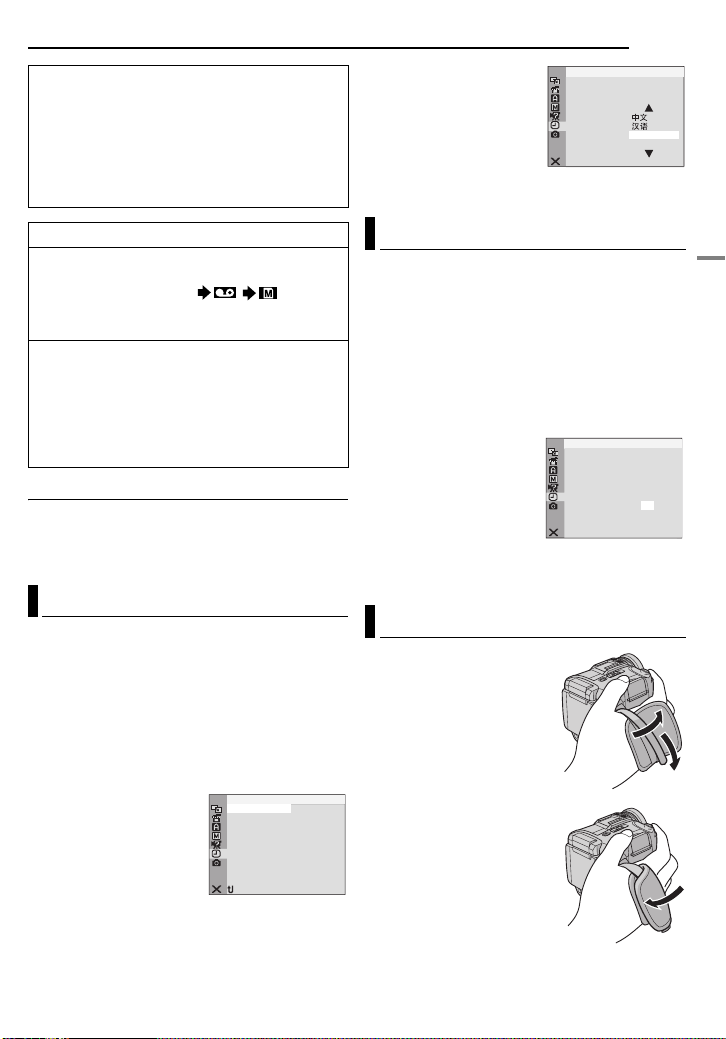
PLAY:
● Permite reproducir una grabación de la cinta.
● Permite visualizar una imagen fija
almacenada en la tarjeta de memoria o
transferir a un PC una imagen fija
almacenada en la tarjeta de memoria.
● Permite ajustar varias funciones de
reproducción mediante los menús. (墌 p. 33)
PREPARATIVOS
6 Pulse arriba (4/9) o
abajo (8) para seleccionar
el idioma deseado y pulse
SET.
7 Pulse arriba (4/9) o
LANGUAGE
CA 15
LADASERACM I YP
1/3
–
ENGLISH
FRANÇAIS
abajo (8) para seleccionar
“BRETURN” (VOLVER) y pulse SET dos veces.
Se cierra la pantalla de menú.
Posición del interruptor VIDEO/MEMORY
VIDEO:
Permite grabar o reproducir una cinta. Si se
ajusta “SEL.GRAB.” en “ / ”
(墌 p. 37), las imágenes fijas se graban tanto
en la cinta como en la tarjeta de memoria.
MEMORY:
● Permite grabar en una tarjeta de memoria o
acceder a los datos almacenados en una
tarjeta de memoria.
● Cuando se ajusta el interruptor de
alimentación a “A” o “M”, aparece el tamaño
de la imagen actualmente seleccionada.
Funcionamiento vinculado a la alimentación
Si se ajusta el interruptor de alimentación a “A”
o “M”, también se puede encender y apagar la
videocámara abriendo y cerrando el monitor
LCD.
Ajuste del idioma
Se puede cambiar el idioma que aparece en la
pantalla. (墌 p. 33, 36, 38)
1 Ajuste el interruptor de alimentación en “M” a
la vez que mantiene pulsado el botón de
bloqueo situado en el interruptor.
2 Abra completamente el monitor LCD.
(墌 p. 12)
3 Pulse MENU. Aparece la pantalla de menú.
4 Pulse arriba (4/9) o
abajo (8) para seleccionar
“n” y pulse SET. Aparece
el menú CAMERA
DISPLAY
(INDICACIONES
BRIGHT
LANGUAGE
AUX MIC ON
AD .
CÁMARA).
5 Pulse arriba (4/9) o abajo (8) para
seleccionar “LANGUAGE” y pulse SET.
LADASERACM I YP
V
NCREON S E
LC–T/D
AU
–/TIDA E
MET
OT
OF
–COTI E
DEM
F
ENGLISH
–
–
O
KCL C
20. 12. 05
J
NRETUR
17:00
Ajustes de fecha/hora
La fecha/hora se graba en la cinta en todo
momento, pero su visualización puede activarse
o desactivarse durante la reproducción.
(墌 p. 33, 38)
1 Siga los pasos 1 – 4 de “Ajuste del idioma”
indicados en la columna izquierda.
2 Pulse arriba (4/9) o abajo (8) para
seleccionar “AJUS.RELOJ” y pulse SET. Se
resalta el día.
3 Pulse arriba (4/9) o
INDICACIONES CÁMARA
abajo (8) para introducir
el día y pulse SET. Repita
el mismo procedimiento
para introducir el mes, el
año, la hora y los minutos.
AJUS.
RELOJ
2210.
. 0 5
1
7
:00
4 Pulse arriba (4/9) o abajo (8) para
seleccionar “BVOLVER” y pulse SET dos veces.
Se cierra la pantalla de menú.
Ajuste de la empuñadura
1 Ajuste la tira de velcro.
2 Pase la mano derecha
por la lazada y agarre la
empuñadura.
3 Ajuste el pulgar y el
resto de los dedos a la
empuñadura de forma que
pueda accionar fácilmente
el botón de inicio/parada
de grabación, el interruptor
de alimentación y la
palanca del zoom
motorizado. Ajuste la tira
de velcro según sus
preferencias.
PREPARATIVOS
Page 16
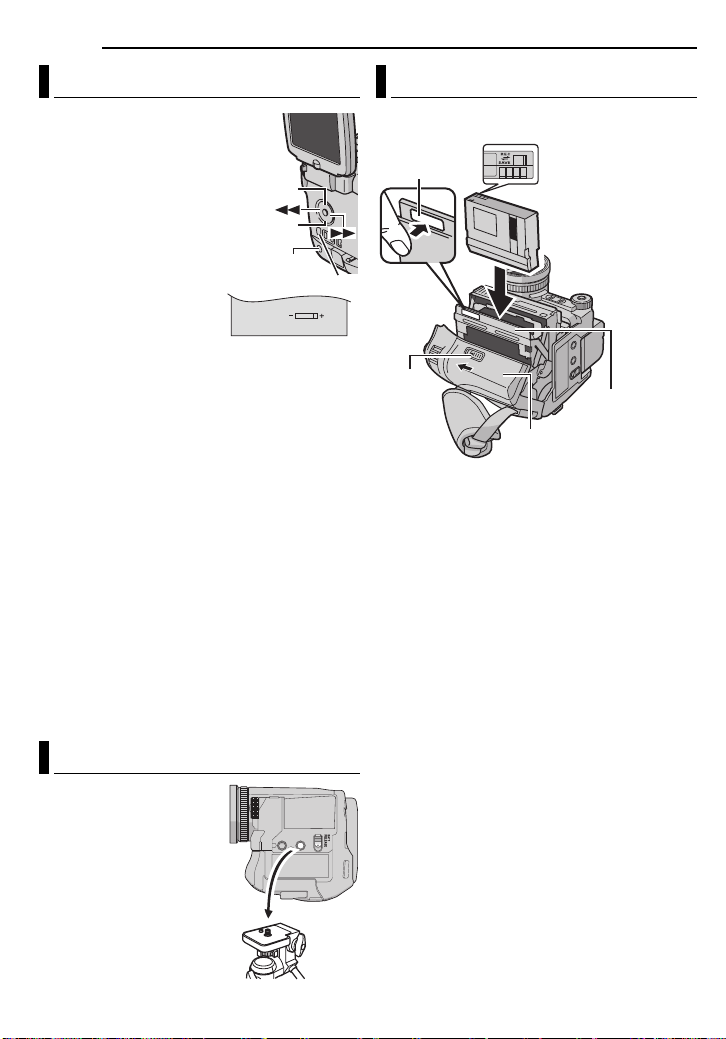
16 CA
PREPARATIVOS
Ajuste del brillo de la pantalla
1 Ajuste el interruptor de
alimentación en “M” o
“PLAY” a la vez que
mantiene pulsado el botón
de bloqueo situado en el
interruptor.
2 Abra completamente el
monitor LCD. (墌 p. 12)
3 Pulse MENU. Aparece
la pantalla de menú.
4 Pulse arriba (4/9) o
abajo (8) para
seleccionar “n” y pulse
SET. Aparece el menú INDICACIONES
CÁMARA o INDICACIONES VÍDEO.
Arriba
(4/9)
(8)
Abajo
LCD
BACKLIGHT
BRILLO
MENU
5 Pulse arriba (4/9) o abajo (8) para
seleccionar “BRILLO” y pulse SET. Se cierra la
pantalla de menú y aparece el indicador de
control de brillo.
6 Pulse
deseado.
3
o 5 hasta lograr el brillo
7 Pulse SET para que desaparezca de la
pantalla el indicador de control de brillo.
Retroiluminación del monitor LCD
Para el uso normal, active la retroiluminación
(clara).
Si está grabando en lugares con luz, apague la
retroiluminación de la LCD para oscurecer la
pantalla y facilitar su visión. También se reduce
el consumo de la batería.
Para desactivar la retroiluminación de la LCD,
pulse LCD BACKLIGHT.
● Para activar la retroiluminación de la LCD, pulse
LCD BACKLIGHT otra vez.
Fijación del trípode
Para fijar la videocámara
en un trípode, alinee el
perno de dirección y el
tornillo con el zócalo de
fijación y el agujero para
perno de la videocámara.
A continuación, apriete el
tornillo en el sentido de
las agujas del reloj.
● Algunos trípodes no
vienen equipados con
perno.
Inserción/extracción de una cinta
Es necesario encender la videocámara para
insertar o extraer una cinta.
PUSH HERE
OPEN/
EJECT
1 Deslice y mantenga presionado OPEN/
EJECT en la dirección de la flecha y luego abra
la tapa del portacintas hasta el tope. El
portacintas se abre automáticamente.
● No toque los componentes internos.
2 Inserte o retire una cinta y pulse “PUSH
HERE” para cerrar el portacintas.
● Asegúrese de pulsar sólo la zona etiquetada con
“PUSH HERE” para cerrar el portacintas; si toca
otras partes, se le puede quedar el dedo
aprisionado en el portacintas, con lo cual se
podría herir o podría dañar el producto.
● Una vez cerrado el portacintas, retrocede
automáticamente. Espere a que retroceda por
completo antes de cerrar la tapa del portacintas.
● Si la carga de la batería es baja, puede que no
sea posible cerrar la tapa del portacintas. No la
fuerce. Reemplace la batería por otra
completamente cargada o utilice alimentación de
CA antes de continuar.
3 Cierre firmemente la tapa del portacintas de
forma que quede bien encajada.
● Cuide de no pellizcarse los dedos con la tapa del
portacintas.
Lengüeta de
protección contra
borrado
Asegúrese de que el
lateral de la ventana
esté orientado hacia
afuera.
Portacintas
Tapa del portacintas
Page 17
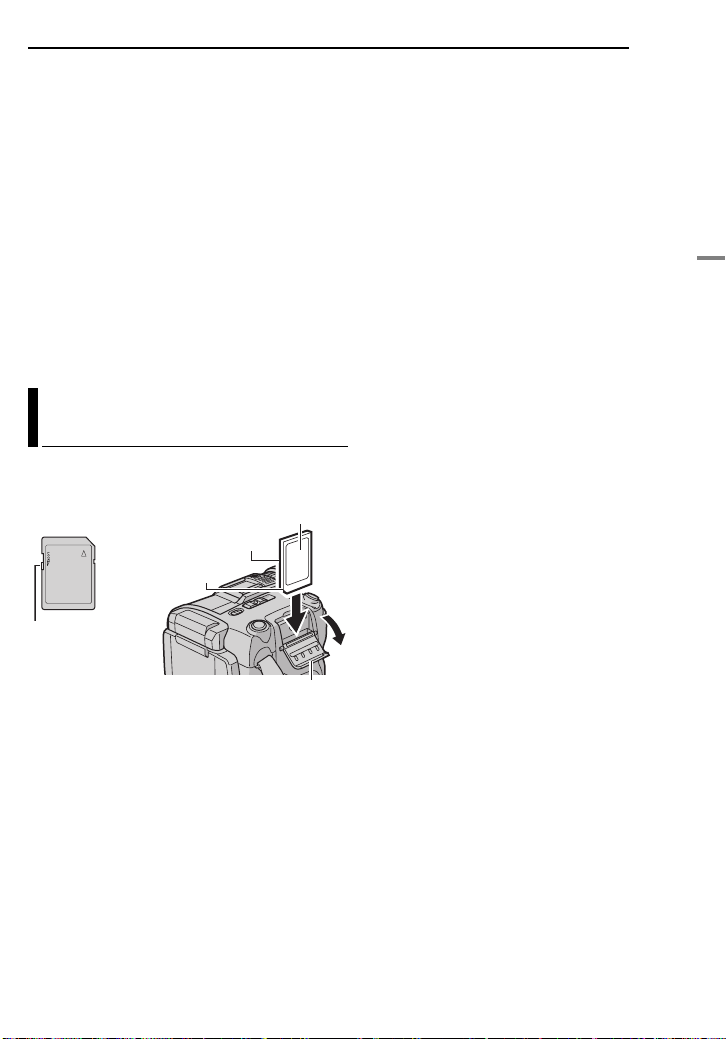
Cómo proteger grabaciones valiosas
A
Deslice la lengüeta de protección contra borrado
de la parte posterior de la cinta hacia “SAVE”.
Esto impide que se sobrescriba el contenido de
la cinta. Para grabar de nuevo en esta cinta,
deslice la lengüeta hacia “REC” antes de
insertarla.
NOTAS:
● Si espera unos segundos y el portacintas no se
abre, cierre la tapa del portacintas e inténtelo de
nuevo. Si el portacintas sigue sin abrirse, apague
la videocámara y enciéndala de nuevo.
● Si la cinta no se inserta bien, abra completamente
la tapa del portacintas y retire la cinta.
Transcurridos unos minutos, insértela de nuevo.
● Si se traslada la videocámara de repente de un
entorno frío a uno caliente, espere un poco antes
de abrir la tapa del portacintas.
Inserción/extracción de una tarjeta de memoria
La tarjeta de memoria suministrada ya está
insertada en la videocámara en el momento de
la compra.
Tarjeta de memoria
Borde recortado
Etiqueta
PREPARATIVOS
Cómo proteger archivos valiosos (disponible
sólo para tarjetas de memoria SD)
Mueva la lengüeta de protección contra
escritura/borrado situada en el lateral de la
tarjeta de memoria hacia “LOCK”. Esto impide
que se sobrescriba el contenido de la tarjeta de
memoria. Para grabar de nuevo en esta tarjeta
de memoria, vuelva a deslizar la lengüeta hacia
la posición opuesta a “LOCK” antes de
insertarla.
CA 17
NOTAS:
● Las tarjetas de memoria de algunas marcas no
son compatibles con esta videocámara. Antes de
comprar una tarjeta de memoria, consulte a su
fabricante o distribuidor.
● Antes de utilizar una tarjeta de memoria nueva, es
necesario formatear la tarjeta. (墌 p. 32)
TENCIÓN:
No inserte ni extraiga la tarjeta de memoria
mientras la videocámara esté encendida, ya que
esto puede hacer que la tarjeta de memoria se
deteriore o que la videocámara no pueda reconocer
si la tarjeta está o no instalada.
PREPARATIVOS
Lengüeta de
protección contra
escritura/borrado
Tapa de la tarjeta (MEMORY CARD)
1 Asegúrese de que la videocámara esté
apagada.
2 Abra la tapa de la tarjeta (MEMORY CARD).
3 Para insertar una tarjeta de memoria,
insértela firmemente con el borde recortado en
primer lugar.
Para extraer una tarjeta de memoria, presione
una vez sobre ella. Cuando la tarjeta de
memoria salga de la videocámara, extráigala.
● No toque el terminal del lado posterior de la
etiqueta.
4 Cierre la tapa de la tarjeta.
Page 18
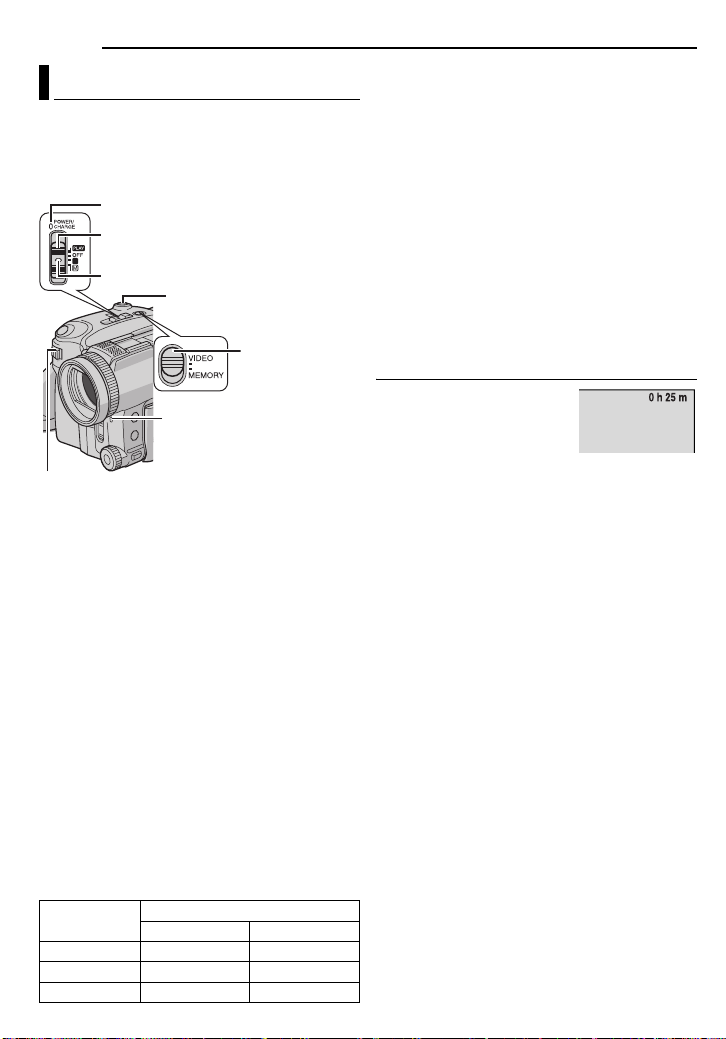
18 CA
GRABACIÓN DE VÍDEO
Grabación básica
NOTA:
Antes de continuar, siga los procedimientos
indicados abajo:
● Alimentación (墌 p. 13)
● Inserción de una cinta (墌 p. 16)
Palanca del zoom motorizado
1 Retire la tapa del objetivo. (墌 p. 11)
2 Abra completamente el monitor LCD.
(墌 p. 12)
3 Ajuste el interruptor VIDEO/MEMORY en
“VIDEO”.
4 Ajuste el interruptor de alimentación en “A” o
“M” a la vez que mantiene pulsado el botón de
bloqueo situado en el interruptor.
● La lámpara POWER/CHARGE se enciende y la
● Para grabar en modo LP (larga duración), 墌 p. 34.
5 Para iniciar la grabación, pulse el botón de
inicio/parada de grabación. La lámpara testigo
se enciende y aparece “T GRB” en la pantalla
mientras la grabación está en curso.
6 Para detener la grabación, pulse de nuevo el
botón de inicio/parada de grabación. La
videocámara vuelve al modo de espera de
grabación.
Tiempo aproximado de grabación
Lámpara POWER/CHARGE
Interruptor de alimentación
A
Botón de bloqueo
Botón de inicio/parada de
grabación
VIDEO/MEMORY
Lámpara testigo
(Se enciende mientras la
grabación está en curso.)
videocámara pasa al modo de espera de
grabación. Aparece “PAUSA”.
Cinta
30 min. 30 min. 45 min.
60 min. 60 min. 90 min.
80 min. 80 min. 120 min.
Modo de grabación
SP LP
NOTAS:
● Si el modo de espera de grabación continúa
activo después de 5 minutos, la alimentación de la
videocámara se desconectará automáticamente.
Para volver a encender la videocámara, cierre el
monitor LCD y vuélvalo a abrir.
● Si queda una parte en blanco entre las escenas
grabadas en la cinta, se interrumpe el código de
tiempo y pueden producirse errores a la hora de
editar la cinta. Para evitarlo, consulte “Grabación
desde un punto intermedio de la cinta” (墌 p. 20).
● Para apagar la lámpara testigo o los sonidos de
pitido, 墌 p. 33, 35.
● Durante la grabación no se emite ningún sonido
por el altavoz. Para escuchar el sonido, conecte
unos auriculares opcionales en el conector para
auriculares.
Tiempo restante de la cinta
El tiempo restante
aproximado de la cinta se
muestra en la pantalla.
“– h – – m” significa que la
videocámara está
calculando el tiempo restante. Cuando el tiempo
restante es de 2 minutos, la indicación empieza
a parpadear.
● El tiempo necesario para calcular y mostrar la
longitud restante de la cinta y la precisión del
cálculo pueden variar según el tipo de cinta
utilizada.
Page 19

Zoom
Produce el efecto de ampliación/reducción o un
cambio instantáneo en el aumento de la imagen.
Cómo ampliar
Deslice la palanca del zoom motorizado hacia
“T”.
Cómo reducir
Deslice la palanca del zoom motorizado hacia
“W”.
Ampliación (T: Telefoto)
1xW
T
10xW
T
20xW
T
40xW
T
GRABACIÓN DE VÍDEO
existente entre la videocámara y el sujeto. Esta
acción no se ejecuta si la opción “TELE MACRO”
está ajustada en “ON”. (墌 p. 35)
CA 19
Filmación periodística
En determinadas
situaciones, distintos
ángulos de filmación
pueden proporcionar
resultados más
espectaculares.
Sostenga la
videocámara en la
posición deseada e
incline el monitor LCD
en la dirección que le
resulte más cómoda.
Reducción (W: Gran angular)
10xW
T
Zona de zoom digital
Zona de zoom (óptico) 10X
Relación aproximada de
zoom
● Cuanto más se desplaza la palanca del zoom
motorizado, más rápida es la acción del zoom.
● La ampliación mediante zoom de más de 10
aumentos (10X) se realiza a través del
procesamiento de imagen digital y, por tanto, se
denomina zoom digital. Con el zoom digital se
puede lograr un aumento de hasta 300X. Ajuste
“ZOOM” en “40X” o “300X”.
● El zoom está disponible hasta 8 aumentos
cuando el interruptor VIDEO/MEMORY se
(墌 p. 34)
encuentra en la posición “MEMORY”.
NOTAS:
● El enfoque puede ser inestable durante el uso del
zoom. En tal caso, ajuste el zoom estando en
modo de espera de grabación, bloquee el enfoque
mediante el enfoque manual (墌 p. 41) y, a
continuación, utilice el zoom para ampliar o
reducir en el modo de grabación.
● Cuando se utiliza el zoom digital, la calidad de la
imagen puede resultar afectada.
La filmación en macro (acercándose hasta unos 5
●
cm del sujeto) es posible cuando la palanca del
zoom motorizado está totalmente ajustada en “W”.
Consulte también la opción “TELE MACRO” del
menú MANUAL en la página 35.
● Al filmar un sujeto cercano al objetivo, reduzca la
imagen con el zoom. Si se amplía la imagen con
el zoom en el modo de autoenfoque, la
videocámara puede reducir la imagen
automáticamente en función de la distancia
Código de tiempo
Durante la grabación se graba un código de
tiempo en la cinta. Este código sirve para
confirmar la ubicación de la escena grabada en
la cinta durante la reproducción.
Pantalla
Minutos
Segundos
Fotogramas*
12:34:24
* Los fotogramas no se indican durante la
grabación.
Si se empieza a grabar desde una parte en
blanco, el código de tiempo empieza a contar
desde “00:00:00” (minuto:segundo:fotograma).
Si se empieza a grabar desde el final de una
escena grabada anteriormente, el código de
tiempo continúa a partir del último número de
código de tiempo. Si durante la grabación se
deja una parte en blanco en un punto intermedio
de la cinta, se interrumpe el código de tiempo. Al
reanudar la grabación, el código de tiempo
empieza a contar de nuevo desde “00:00:00”.
Esto significa que la videocámara puede grabar
los mismos códigos de tiempo que los
existentes en una escena grabada
anteriormente. Para evitarlo, siga las
instrucciones “Grabación desde un punto
intermedio de la cinta” (墌 p. 20) en los
siguientes casos:
● Cuando se filma de nuevo tras reproducir una
cinta grabada.
CONTINÚA EN LA PÁGINA SIGUIENTE
(25 fotogramas =
1 segundo)
GRABACIÓN Y REPRODUCCIÓN DE VÍDEO
Page 20

20 CA
● Cuando se apaga la videocámara durante la
filmación.
● Cuando se retira y se vuelve a insertar una cinta
durante la filmación.
● Cuando se filma utilizando una cinta parcialmente
grabada.
● Cuando se filma en una parte en blanco situada
en un punto intermedio de la cinta.
● Cuando se filma de nuevo después de filmar una
escena y, a continuación, abrir/cerrar la tapa del
portacintas.
NOTAS:
● El código de tiempo no se puede poner a cero.
● Durante el avance rápido y el rebobinado, la
indicación del código de tiempo no cambia en
progresión continua.
● El código de tiempo sólo se muestra si se ajusta
“CÓD.TIEMPO” en “ON”. (墌 p. 36)
Revisión rápida
Permite revisar el final de la última grabación.
1) Pulse QUICK REVIEW (3) estando en
modo de espera de grabación.
2) La cinta se rebobina varios segundos y se
reproduce automáticamente; a continuación, se
pone en pausa en el modo de espera de
grabación para la siguiente filmación.
● Pueden producirse distorsiones al inicio de la
reproducción. Esto no es un fallo de
funcionamiento.
Grabación desde un punto intermedio de la cinta
1) Reproduzca una cinta o utilice la búsqueda
de partes en blanco (墌 p. 21) para encontrar el
lugar desde el que desea empezar a grabar y
pase al modo de reproducción en pausa. (Vea la
columna derecha.)
2) Ajuste el interruptor de alimentación en “A” o
“M” a la vez que mantiene pulsado el botón de
bloqueo situado en el interruptor y, a
continuación, empiece a grabar.
REPRODUCCIÓN DE VÍDEO
Reproducción normal
VIDEO/MEMORY
Interruptor de
4/9
5
3
MENU
8
Altavoz
1 Inserte una cinta. (墌 p. 16)
2 Ajuste el interruptor VIDEO/MEMORY en
“VIDEO”.
3 Ajuste el interruptor de alimentación en
“PLAY” a la vez que mantiene pulsado el botón
de bloqueo situado en el interruptor.
4 Para iniciar la reproducción, pulse 4/9.
5 Para detener la reproducción, pulse 8.
● Estando en modo de detención, pulse 3 para
rebobinar la cinta o 5 para ejecutar el avance
rápido de la cinta.
Cómo controlar el volumen del altavoz
Deslice la palanca del zoom motorizado
(VOL. +, –) hacia “+” para subir el volumen o
hacia “–” para bajarlo.
NOTAS:
● La imagen de reproducción puede verse en el
monitor LCD o en un televisor conectado.
(墌 p. 22)
● Si el modo de detención continúa activo después
de 5 minutos estando la videocámara alimentada
por batería, la videocámara se apaga
automáticamente. Para volverla a encender,
ajuste el interruptor de alimentación en “OFF” y
luego en “PLAY”.
● Cuando hay un cable conectado al conector S/AV,
el altavoz no emite sonido.
Reproducción en pausa
La reproducción de vídeo se pone en pausa.
1) Pulse 4/9 durante la reproducción.
2) Para reanudar la reproducción normal, pulse
de nuevo 4/9.
● Si la reproducción en pausa continúa activa
después de unos 3 minutos, la videocámara pasa
automáticamente al modo de detención.
alimentación
A
Botón de bloqueo
VOL. + , –
Page 21

Búsqueda rápida
A
Permite realizar una búsqueda a alta velocidad
en ambas direcciones durante la reproducción
de vídeo.
1) Durante la reproducción, pulse 5 para
buscar hacia adelante o 3 para buscar hacia
atrás.
2) Para reanudar la reproducción normal, pulse
4/9.
● Durante la reproducción, mantenga pulsado 5
o 3. La búsqueda continúa mientras se
mantiene pulsado el botón. Cuando suelte el
botón, se reanudará la reproducción normal.
● Durante la búsqueda rápida aparece en la
pantalla un leve efecto de mosaico. Esto no es un
fallo de funcionamiento.
TENCIÓN:
Durante la búsqueda rápida
puede que parte de la
imagen no se vea
claramente, especialmente
hacia el lado izquierdo de la
pantalla.
Búsqueda de partes en blanco
Permite encontrar el lugar en el que debe
empezar a grabar en medio de la cinta para
evitar así la interrupción del código de tiempo.
(墌 p. 19)
1 Inserte una cinta. (墌 p. 16)
2 Ajuste el interruptor VIDEO/MEMORY en
“VIDEO”.
3 Ajuste el interruptor de alimentación en
“PLAY” a la vez que mantiene pulsado el botón
de bloqueo situado en el interruptor.
4 Pulse MENU. Aparece la pantalla de menú.
5 Pulse SET para seleccionar “t”. Aparece el
menú VÍDEO.
6 Pulse arriba (4/9) o abajo (8) para
seleccionar “BÚS.BLANCO” y pulse SET.
Aparece el submenú.
7 Pulse arriba (4/9) o abajo (8) para
seleccionar “EJECUTAR” y pulse SET.
● Aparece la indicación “BÚS.BLANCO”, la
videocámara empieza automáticamente a buscar
hacia adelante o hacia atrás y después se detiene
en el punto de la cinta que se encuentra unos
3 segundos antes del inicio de la parte en blanco
detectada.
● Para cancelar la búsqueda de partes en blanco,
pulse 8.
REPRODUCCIÓN DE VÍDEO
CA 21
NOTAS:
● Antes de iniciar la búsqueda de partes en blanco,
si la posición actual es una parte en blanco, la
videocámara busca hacia atrás. Si la posición
actual es una parte grabada, la videocámara
busca hacia adelante.
● Si se alcanza el principio o el final de la cinta
durante la búsqueda de partes en blanco, la
videocámara se detiene automáticamente.
● No se puede detectar una parte en blanco que
ocupe menos de 5 segundos en la cinta.
● La parte en blanco detectada puede encontrarse
entre escenas grabadas. Antes de empezar a
grabar, asegúrese de que no haya ninguna
escena grabada después de la parte en blanco.
GRABACIÓN Y REPRODUCCIÓN DE VÍDEO
Page 22

22 CA
REPRODUCCIÓN DE VÍDEO
Conexiones a un televisor o a una grabadora de vídeo
Al conector
Abra la tapa.
Cable de S-vídeo/audio/
vídeo (suministrado)
Interruptor
selector de
salida de vídeo
[Y/C] / [CVBS]
Grabadora de vídeo
A Negro a S-VIDEO IN (Se conecta cuando el
televisor o grabadora de vídeo tiene
conectores de entrada de S-VIDEO IN y A/V.
En este caso, no es necesario conectar el
cable de vídeo amarillo.)
B Amarillo a VIDEO IN (Se conecta cuando el
televisor o grabadora de vídeo sólo tiene
conectores de entrada A/V.)
C Rojo a AUDIO R IN**
D Blanco a AUDIO L IN**
* Si el televisor o grabadora de vídeo tiene un
conector SCART, utilice el adaptador de cable
suministrado.
** No es necesario para ver solamente imágenes
fijas.
NOTA:
Ajuste el interruptor selector de salida de vídeo del
adaptador de cable según sea necesario:
Y/C: Al conectar la videocámara a un televisor o
grabadora de vídeo que acepte señales Y/C y
utilice un cable de S-vídeo.
CVBS: Al conectar la videocámara a un televisor o
grabadora de vídeo que no acepte señales Y/C y
utilice un cable de vídeo.
S/AV
Marca
Adaptador de
cable*
TV
1 Asegúrese de que todos los aparatos estén
apagados.
2 Conecte la videocámara a un televisor o una
grabadora de vídeo tal como se muestra en la
ilustración.
Si utiliza una grabadora de vídeo, vaya al
paso 3.
Si no, vaya al paso 4.
3 Conecte la salida de la grabadora de vídeo a
la entrada del televisor siguiendo el manual de
instrucciones de su grabadora de vídeo.
4 Encienda la videocámara, la grabadora de
vídeo y el televisor.
5 Ajuste la grabadora de vídeo en su modo de
entrada AUX (auxiliar) y el televisor en su modo
VIDEO.
6 Inicie la reproducción en la videocámara.
(墌 p. 20)
Cómo elegir si la siguiente información debe
aparecer o no en el televisor conectado
● Fecha/hora
Ajuste “FECHA/HORA” en “AUTO”, “ON” u “OFF”.
(墌 p. 33, 38)
También puede pulsar DISPLAY en el mando a
distancia para activar y desactivar la indicación de
fecha.
● Código de tiempo
Ajuste “CÓD.TIEMPO” en “ON” u “OFF”.
(墌 p. 33, 38)
● Otras indicaciones aparte de fecha/hora y código
de tiempo
Ajuste “EN PANT.” en “OFF”, “LCD” o “LCD/TV”.
(墌 p. 33, 38)
NOTAS:
● Se recomienda utilizar el adaptador de CA
como fuente de alimentación en lugar de la
batería. (墌 p. 14)
● Para controlar la imagen y el sonido desde la
videocámara sin insertar una cinta o una tarjeta
de memoria, ajuste el interruptor de alimentación
de la videocámara en “A” o “M” y, a continuación,
ajuste el televisor en el modo de entrada
adecuado.
● Asegúrese de ajustar el volumen de sonido del
televisor en su nivel mínimo para evitar un
estallido repentino de sonido al encender la
videocámara.
Page 23

Reproducción mediante el mando a distancia
El mando a distancia de todo uso permite activar esta
videocámara desde cierta distancia, así como realizar
las operaciones básicas (reproducci ón, parada, pausa,
avance rápido y rebobinado) de su grabadora de vídeo.
También permite utilizar funciones de reproducción
adicionales. (墌p. 24)
Instalación de la batería
El mando a distancia utiliza
una batería de litio
(CR2025).
1 Saque el portapila
apretando la lengüeta de
bloqueo.
2 Inserte la batería en el
portapila, y asegúrese de
que la marca “+” quede a la vista.
3 Meta el portapila empujándolo hasta que oiga el
chasquido indicador de que ha encajado en su sitio.
Zona de efectividad del haz (uso en interiores)
Cuando utilice el mando a
distancia, asegúrese de apuntar
hacia el sensor remoto. La
distancia aproximada de
efectividad del haz transmitido en
interiores es de 5 m.
Utilice el mando a distancia
desde la parte frontal de la videocámara
orientándolo hacia el objetivo.
NOTA:
El haz transmitido puede no ser efectivo o puede
causar un funcionamiento incorrecto cuando el
sensor remoto esté expuesto directamente a la luz
solar o a una iluminación fuerte.
Botones y funciones
2
1
1
Lengüeta de
bloqueo
Sensor remoto
REPRODUCCIÓN DE VÍDEO
CA
23
A Ventanilla de transmisión del haz infrarrojo
● Transmite la señal del haz.
Los siguientes botones están disponibles sólo
cuando el interruptor de alimentación de la
videocámara está ajustado en “PLAY”.
B Botón PAUSE
● Hace una pausa en la cinta (墌 p. 24)
Botón de subir (墌 p. 24)
C Botón de rebobinado lento (SLOW) (墌 p. 24)
D Botón REW
● Búsqueda rápida de rebobinado/retroceso en
una cinta (墌 p. 21)
● Muestra el archivo anterior en una tarjeta de
memoria (墌 p. 26)
Botón Izquierda (墌 p. 24)
E Botón INSERT (墌 p. 49)
F Botón SHIFT (墌 p. 24)
G Botón DISPLAY (墌 p. 22, 46)
H Botón de avance lento (SLOW) (墌 p. 24)
I Botón PLAY
● Inicia la reproducción de una cinta (墌 p. 20)
● Inicia la reproducción automática de imágenes
en una tarjeta de memoria (墌 p. 26)
J Botón FF
● Búsqueda rápida de avance/avance en una cinta
(墌 p. 21)
● Muestra el archivo siguiente en una tarjeta de
memoria (墌 p. 26)
Botón Derecha (墌 p. 24)
K Botón A. DUB (Copia de audio) (墌 p. 50)
L Botón STOP
● Detiene la cinta (墌 p. 20)
● Interrumpe la reproducción automática
(墌 p. 26)
Botón de bajar (墌 p. 24)
M Botón EFFECT (墌 p. 24)
N Botón EFFECT ON/OFF (墌 p. 24)
Los siguientes botones están disponibles cuando
el interruptor de alimentación de la videocámara
está ajustado en “A” o “M”.
o Botones del zoom (T/W)
Ampliación/reducción del zoom (墌 p. 19, 24)
(También disponible con el interruptor de
alimentación ajustado en “PLAY”)
p Botón START/STOP
Funciona igual que el botón de inicio/ parada de
grabación en la videocámara.
q Botón S.SHOT
Funciona igual que SNAPSHOT en la
videocámara.
(También disponible con el interruptor de
alimentación ajustado en “PLAY”)
GRABACIÓN Y REPRODUCCIÓN DE VÍDEO
Page 24

24 CA
.
REPRODUCCIÓN DE VÍDEO
Zoom (T/W)
SLOW (YI)
PLAY
(Izquierda)
SHIFT
PAUSE o
(Arriba)
SLOW (IU)
(Derecha)
STOP o
(Abajo)
Reproducción a cámara lenta
Durante la reproducción normal de vídeo, pulse
SLOW (YI o IU) durante más de unos 2 segun dos.
● Después de unos 10 minutos, se reanuda la
reproducción normal.
● Para hacer una pausa en la reproducción a cámara
lenta, pulse PA US E (9).
● Para interrumpir la reproducción a cámara lenta,
pulse PLAY (U).
NOTAS:
● También puede activar la reproducción a cámara
lenta desde la reproducción de imagen fija
pulsando SLOW (YI o IU) durante más de unos
2 segundos.
● Durante la reproducción a cámara lenta, debido al
procesamiento de imagen digital, la imagen puede
adquirir un efecto de mosaico.
● Después de pulsar y mantener pulsado SLOW ( YI o
IU), la imagen fija se puede visualizar durante unos
segundos, seguida por una pantalla azul durante
unos segundos. Esto no es un fallo de
funcionamiento.
● Durante la reproducción a cámara lenta, se
producirán alteraciones en el vídeo y la imagen
puede parecer inestable, especialmente con
imágenes continuas. Esto no es un fallo de
funcionamiento.
Reproducción fotograma por fotograma
Durante la reproducción normal o de imagen fija,
pulse SLOW (IU) repetidamente para avance o
SLOW (YI) repetidamente para retroceso. Cada
vez que se pulse SLOW ( YI o IU), el fotograma se
reproduce.
Zoom de reproducción
Amplía la imagen grabada hasta 30X veces en
cualquier momento durante la reproducción de
vídeo y DSC.
1) Pulse PLAY (U) para iniciar la
reproducción de vídeo. O ejecute
la reproducción normal de las
imágenes.
2) En el punto donde quiera
aplicar el zoom, pulse el botón
zoom (T).
● Para reducir, pulse el botón zoom
(W).
3) Puede mover la imagen sobre
la pantalla para localizar una
parte determinada de la imagen.
Mientras mantiene pulsado
SHIFT, pulse (Izquierda),
(Derecha), (Arriba) y (Abajo).
● Para finalizar el zoom, mantenga pulsado W hasta
que el porcentaje de visualización vuelva a estado
normal. O pulse STOP (8) y luego pulse PLAY
(U) durante la reproducción de vídeo.
NOTAS:
● El zoom se puede utilizar también durante la
reproducción a cámara lenta y de imagen fija.
● Debido al procesamiento de imagen digital, la
calidad de la imagen puede sufrir.
Efectos especiales de reproducción
Le permite añadir efectos creativos a la imagen
de reproducción de vídeo.
FILM CLÁSICO: Proporciona a las
escenas grabadas un efecto estroboscópico.
MONOCROMO: Como las películas en
blanco y negro, la filmación se realiza en blanco
y negro. Utilizado junto con el modo de cine
(墌 p. 35, “MODO ANCHO”), mejora el efecto de
“cine clásico”.
SEPIA: Las escenas grabadas adquieren
un tono sepia como el de las fotografías
antiguas. Combine esto con el modo de cine
(墌 p. 35, “MODO ANCHO”) para conseguir un
aspecto clásico.
ESTROBOSC.
aspecto de una serie de fotografías consecutivas.
1) Para iniciar la
reproducción, pulse
PLAY (U).
2) Pulse EFFECT.
Aparece el menú de
selección EFECTO
REPROD..
3) Pulse repetidamente EFFECT para mover la
barra de realce hasta el efecto deseado.
● La función seleccionada se activa y después de
2 segundos el menú desaparece.
● Para desactivar el efecto seleccionado, pulse
EFFECT ON/OFF. Para reactivar el efecto
seleccionado, pulse de nuevo EFFECT ON/OFF.
● Para cambiar el efecto seleccionado, repita desde
el paso 2 anterior.
: Su grabación tendrá el
EFFECT
ON/OFF
EFFECT
Page 25

Fotografiado básico (fotografiado DSC)
Puede utilizar la videocámara como cámara de
fotografía fija digital (DSC) para tomar
instantáneas. Las imágenes fijas se almacenan
en la tarjeta de memoria.
NOTA:
Antes de continuar, siga los procedimientos
indicados abajo:
● Alimentación (墌 p. 13)
● Inserción de una tarjeta de memoria (墌 p. 17)
VIDEO/MEMORY
Interruptor de
alimentación
A
Botón de bloqueo
SNAPSHOT
GRABACIÓN DSC
CA 25
Fotografías continuas
Si mantiene pulsado SNAPSHOT en el paso 5,
se obtiene un efecto similar a la fotografía en
serie.
Para usar esta función, ajuste “TOMA CONT.” en
“ON”. (墌 p. 33, 37) Aparece el indicador .
Fotografía con horquillado
Además de una imagen cuya exposición sea
ajustada automáticamente por la videocámara,
se graban otras dos imágenes con valores de
exposición desplazados hacia +0.3EV y –0.3EV.
Podrá seleccionar la imagen con la exposición
deseada tras tomar la fotografía.
Menor
exposición
Exposición
estándar
Mayor
exposición
1 Quite la tapa del objetivo.
2 Abra completamente el monitor LCD.
(墌 p. 12)
3 Ajuste el interruptor VIDEO/MEMORY en
“MEMORY”.
4 Ajuste el interruptor de alimentación en “A” o
“M” a la vez que mantiene pulsado el botón de
bloqueo situado en el interruptor.
● Para cambiar el tamaño y/o la calidad de las
imágenes, 墌 p. 33, 37.
5 Pulse SNAPSHOT. Aparece la indicación
“O” mientras se está tomando la
instantánea.
● Las imágenes fijas se graban en modo de
instantánea sin recuadro.
● Para eliminar imágenes fijas no deseadas,
consulte “Eliminación de archivos” (墌 p. 29).
● Si no desea escuchar el sonido del obturador,
ajuste “PITIDO” en “OFF”. (墌 p. 33, 35)
NOTAS:
● Si no se realiza ninguna fotografía durante aprox.
5 minutos estando el interruptor de alimentación
ajustado en “A” o “M” y estando la videocámara
alimentada por batería, la videocámara se
apagará automáticamente para ahorrar energía.
Para volver a fotografiar, cierre el monitor LCD y
vuélvalo a abrir.
● Para saber el número aproximado de imágenes
almacenables, vea la página 61.
1 Ajuste “TOMA CONT.” en “VAR.EXP.”.
(墌 p. 33, 37) Aparece el indicador .
2 Ajuste el interruptor VIDEO/MEMORY en
“MEMORY”.
3 Ajuste el interruptor de alimentación en “A” o
“M” a la vez que mantiene pulsado el botón de
bloqueo situado en el interruptor.
4 Pulse SNAPSHOT para activar la fotografía
con horquillado.
● Se grabarán tres imágenes.
Cómo cancelar el modo de fotografía con
horquillado
Ajuste “TOMA CONT.” en “OFF” en el paso 1.
NOTA:
La velocidad de obturación no se puede fijar en la
fotografía con horquillado aunque se ajuste la
prioridad de obturación (墌 p. 45).
GRABACIÓN Y REPRODUCCIÓN DE CÁMARA FIJA DIGITAL (DSC)
Page 26

26 CA
Disparo por intervalos
En el modo de disparo por intervalos, la
videocámara continúa tomando instantáneas
automáticamente con el intervalo que usted
especifique.
1 Ajuste “DISP.INT.” en “ON”. (墌 p. 33, 37)
● Aparece “INTERVALO” y “ ”.
2 Ajuste “INTERVALO” al intervalo de disparo
que desee. (墌 p. 33, 37)
3 Ajuste el interruptor de alimentación en “A” o
“M” a la vez que mantiene pulsado el botón de
bloqueo situado en el interruptor.
4 Pulse SNAPSHOT.
● El primer disparo tiene lugar tras 2 segundos.
● Aparece el indicador “O” mientras se está
tomando la instantánea.
● El icono de reloj “ ” gira mientras se espera el
siguiente disparo.
● El siguiente disparo tendrá lugar
automáticamente una vez transcurrido el intervalo
de disparo ajustado en el paso 2.
5 Pulse SNAPSHOT para detener el disparo
por intervalos.
Cómo cancelar el modo de disparo por
intervalos
Ajuste “DISP.INT.” en “OFF” en el paso 1.
NOTAS:
● Se recomienda utilizar el adaptador de CA
como fuente de alimentación en lugar de la
batería. (墌 p. 13, 14)
● Para distinguir entre imágenes fijas tomadas en
modo de disparo por intervalos y otras imágenes
fijas, se recomienda restablecer los nombres de
archivo antes de disparar. (墌 p. 28)
● El disparo por intervalos se detendrá si se agota
la energía de la batería o se llena la tarjeta de
memoria.
● Puede emplearse la función “Animation” del
software suministrado “Digital Photo Navigator”
para crear archivos de película a partir de las
imágenes fijas capturadas (sólo Windows
crear archivos de película con Macintosh, se
recomienda utilizar la función “Creating a
Slideshow From Still Images” (creación de un
pase de diapositivas a partir de imágenes fijas)
del software comercial “QuickTime Pro”.
®
). Para
REPRODUCCIÓN DSC
Reproducción normal de imágenes
Las imágenes tomadas con la videocámara se
numeran automáticamente y se almacenan por
orden numérico en la tarjeta de memoria. Se
pueden ver las imágenes almacenadas de una
en una como si se estuviera hojeando un álbum
de fotos.
4/9
5
3
8
INDEX
MENU
INFO
1 Inserte una tarjeta de memoria. (墌 p. 17)
2 Ajuste el interruptor VIDEO/MEMORY en
“MEMORY”.
3 Ajuste el interruptor de alimentación en
“PLAY” a la vez que mantiene pulsado el botón
de bloqueo situado en el interruptor.
● Se muestra una imagen almacenada.
4 Pulse 3 para visualizar el archivo anterior.
Pulse 5 para visualizar el archivo siguiente.
NOTA:
Las imágenes tomadas y almacenadas en la tarjeta
de memoria con otro dispositivo con otras
resoluciones distintas de “640 x 480”, “1280 x 960”,
“1600 x 1200”, “2048 x 1536” y “2560 x 1920” sólo
se mostrarán en forma de imagen en miniatura.
Estas imágenes en miniatura no se podrán
transferir a un PC.
Zoom durante la reproducción
Sólo está disponible con el mando a distancia.
(墌 p. 24)
Reproducción automática de imágenes
Se pueden ir visualizando automáticamente
todas las imágenes almacenadas en la tarjeta
de memoria.
1 Siga los pasos 1 – 3 de “Reproducción
normal de imágenes” (墌 p. 26).
2 Pulse 4/9 para iniciar la reproducción
automática.
● Si pulsa 3 durante la reproducción automática,
los archivos se mostrarán en orden descendente.
● Si pulsa
5 durante la reproducción automática,
los archivos se mostrarán en orden ascendente.
VIDEO/MEMORY
Interruptor de
alimentación
Botón de bloqueo
A
Page 27

3 Para finalizar la reproducción automática,
50m
pulse 8.
Reproducción de índice de archivos
Puede ver simultáneamente varios archivos
distintos almacenados en la tarjeta de memoria.
Esta posibilidad de exploración permite localizar
con facilidad cualquier archivo.
1 Sig a los pasos 1 – 3 de “Reproducción normal
de imágenes” (墌 p. 26).
2 Pulse INDEX.
Aparece la pantalla de
índice.
3 Pulse arriba (4/9) /
abajo(8) / 3 / 5
para mover el recuadro al
archivo deseado.
4 Pulse SET. El archivo
seleccionado se
mostrará.
Archivo seleccionado
3
2
1
4
5
6
8 9
7
Número de índice
Visualización de la información de archivo
Para obtener la información relevante de un
archivo, pulse el botón INFO durante la
reproducción normal o la reproducción de índice.
CARPETA:
carpeta (墌 p. 28)
IMÁGENES:
archivo (墌 p. 28)
FECHA:
Nombre de la
Nombre del
Fecha de
CARPETA
IMÁGENES
FECHA
MEDIDA
CALIDAD
PROTEGER
:
1
0V0CJ0V0C0G1R
:
D
:
27. 10. 05
:
2560X1920
:
FINA
:
OFF
0
creación del archivo
MEDIDA:
Tamaño de
imagen
CALIDAD:
PROTEGER:
Calidad de imagen
Si se ajusta en “ON”, el archivo se
protege contra una supresión accidental. (墌 p. 28)
●
Pulse dos veces el botón
INFO
para cerrar la ventana
de información.
NOTA:
Para las imágenes tomadas con otros dispositivos o
procesadas en un PC aparece “CALIDAD: – – –”.
Histograma (para archivos de imagen fija)
Un histograma es un
gráfico que indica el brillo
de la imagen. El eje
horizontal indica el nivel de
brillo (más oscuro a la
izquierda y más claro a la
derecha), mientras que el
2/1
05
.2F
0
O
1s00SI
D B
REPRODUCCIÓN DSC
eje vertical indica cuántos píxeles hay para cada
nivel de brillo.
Cuantos más píxeles haya en la posición central,
más adecuada será la exposición y mejor
equilibrado estará el brillo.
Cuantos más píxeles haya hacia la izquierda,
más oscura será la imagen.
Cuantos más píxeles haya hacia la derecha, más
clara será la imagen.
Al comprobar la imagen y su histograma podrá
ver la composición del nivel de exposición y el
estado de reproducción de tonos global.
Cómo visualizar el histograma
Pulse dos veces INFO mientras se visualiza una
imagen fija.
Cómo desactivar el histograma
Pulse INFO una vez.
CA 27
NOTA:
La velocidad de obturación, el número F y la
sensibilidad ISO (GANANCIA) también se muestran
como información de grabación en el histograma.
La velocidad de obturación que se muestra durante
la filmación es un valor aproximado. Puede que no
coincida con el valor mostrado en el histograma.
Eliminación de las indicaciones en pantalla
1 Siga los pasos 1 – 3 de “Reproducción
normal de imágenes” (墌 p. 26).
2 Pulse MENU. Aparece la pantalla de menú.
3 Pulse arriba (4/9) o abajo (8) para
seleccionar “SUPRESIÓN” y pulse SET.
Aparece el submenú.
4 Pulse arriba (4/9) o abajo (8) para
seleccionar “OFF” y pulse SET. El indicador de
modo de funcionamiento, el número de carpeta/
archivo y el indicador de energía restante de la
batería desaparecen.
● Para visualizar de nuevo los indicadores,
seleccione “ON”.
Indicador de modo de funcionamiento
Número de carpeta/archivo
100-0013
50m
SUPRESIÓN
MENÚ
OFF
ON
Indicador de energía restante de la batería
GRABACIÓN Y REPRODUCCIÓN DE CÁMARA FIJA DIGITAL (DSC)
Page 28

28 CA
OTRAS FUNCIONES DE DSC
Copia de imágenes fijas grabadas en una cinta a una tarjeta de memoria
Se pueden copiar imágenes fijas de una cinta a
una tarjeta de memoria.
1 Inserte una cinta. (墌 p. 16)
2 Inserte una tarjeta de memoria. (墌 p. 17)
3 Ajuste el interruptor VIDEO/MEMORY en
“VIDEO”.
4 Ajuste el interruptor de alimentación en
“PLAY” a la vez que mantiene pulsado el botón
de bloqueo situado en el interruptor.
5 Ajuste “ COPIA” en “ON”.
(墌 p. 33, 38)
6 Pulse 4/9 para iniciar la reproducción.
7 En el punto que desee copiar, pulse 4/9 de
nuevo para pasar a la reproducción en pausa.
8 Para copiar la imagen, pulse SNAPSHOT.
● Aparece la indicación “ ” durante la copia.
NOTAS:
● Para utilizar efectos especiales de reproducción
con una imagen de vídeo que desee copiar,
ejecute los pasos hasta el nº 8 mediante el
mando a distancia. (墌 p. 24)
● Las imágenes se copian en una resolución de
640 x 480 píxeles.
Restablecimiento del nombre de archivo
Al restablecer el nombre de archivo, se crea una
nueva carpeta. Los archivos nuevos que creará
se almacenarán en la nueva carpeta. Es
recomendable separar los archivos nuevos de
los archivos creados con anterioridad.
1 Siga los pasos 1 – 3 de “Reproducción
normal de imágenes” (墌 p. 26).
2 Pulse MENU. Aparece la pantalla de menú.
3 Pulse arriba (4/9) o abajo (8) para
seleccionar “REAJUSTAR Nº” y pulse SET.
Aparece la pantalla REAJUSTAR Nº.
4 Pulse arriba (4/9) o abajo (8) para
seleccionar “EJECUTAR” y pulse SET. Se crea
la nueva carpeta (por ejemplo, “101JVCGR”) y
el nombre de archivo del siguiente disparo
empieza desde DVC00001.
NOTA:
Si se llega al nombre de archivo DVC09999, se crea
una nueva carpeta (por ejemplo, “101JVCGR”) y el
nombre de archivo empieza de nuevo desde
DVC00001.
Protección de archivos
El modo de protección ayuda a evitar la
supresión accidental de archivos.
1 Siga los pasos 1 – 3 de “Reproducción
normal de imágenes” (墌 p. 26).
2 Pulse MENU. Aparece la pantalla de menú.
3 Pulse arriba (4/9) o abajo (8) para
seleccionar “PROTEGER” y pulse SET. Aparece
el submenú.
Cómo proteger el archivo actualmente
visualizado
4 Pulse arriba (4/9) o
abajo (8) para
seleccionar “ACTUAL” y
pulse SET. Aparece la
pantalla PROTEGER.
5 Pulse 3 o 5 para
seleccionar el archivo
deseado.
6 Pulse arriba (4/9) o
abajo (8) para
seleccionar “EJECUTAR”
y pulse SET.
● Para cancelar la
protección, seleccione
“VOLVER”.
● Repita los pasos 5 y 6 para todos los archivos
que desee proteger.
Cómo proteger todos los archivos
almacenados en la tarjeta de memoria
4 Pulse arriba (4/9) o abajo (8) para
seleccionar “PROT.TODO” y pulse SET.
Aparece la pantalla PROTEGER.
5 Pulse arriba (4/9) o abajo (8) para
seleccionar “EJECUTAR” y pulse SET.
● Para cancelar la protección, seleccione
“VOLVER”.
NOTAS:
● Si aparece la marca “ ”, significa que el archivo
que se está visualizando está protegido.
● Si la tarjeta de memoria se inicializa o se daña, se
eliminan incluso los archivos protegidos. Si no
desea perder archivos importantes, transfiéralos a
un PC y guárdelos.
PROTEGER
PROTEGIDO
MENÚ
ACTUAL
PROT.TODO
CANC.TODO
VOLVER
PROTEGER
VOLVER
Page 29

Cómo quitar la protección
Antes de seguir las siguientes instrucciones,
ejecute los pasos 1 – 3 de “Protección de
archivos”.
Cómo quitar la protección del archivo
actualmente visualizado
4 Pulse arriba (4/9) o abajo (8) para
seleccionar “ACTUAL” y pulse SET. Aparece la
pantalla PROTEGER.
5 Pulse 3 o 5 para seleccionar el archivo
deseado.
6 Pulse arriba (4/9) o abajo (8) para
seleccionar “EJECUTAR” y pulse SET.
● Para cancelar la selección, seleccione “VOLVER”.
● Repita los pasos 5 y 6 para todos los archivos
cuya protección desee quitar.
Cómo quitar la protección de todos los
archivos almacenados en la tarjeta de
memoria
4 Pulse arriba (4/9) o abajo (8) para
seleccionar “CANC.TODO” y pulse SET.
Aparece la pantalla PROTEGER.
5 Pulse arriba (4/9) o abajo (8) para
seleccionar “EJECUTAR” y pulse SET.
● Para cancelar la selección, seleccione “VOLVER”.
Eliminación de archivos
Los archivos anteriormente almacenados se
pueden eliminar de uno en uno o todos a la vez.
1 Siga los pasos 1 – 3 de “Reproducción
normal de imágenes” (墌 p. 26).
2 Pulse MENU. Aparece la pantalla de menú.
3 Pulse arriba (4/9) o abajo (8) para
seleccionar “ELIMINAR” y pulse SET. Aparece
el submenú.
Cómo eliminar el archivo actualmente
visualizado
4 Pulse arriba (4/9) o
abajo (8) para seleccionar
“ACTUAL” y pulse SET.
Aparece la pantalla
ELIMINAR.
5 Pulse 3 o 5 para
seleccionar el archivo deseado.
ELIMINAR
MENÚ
ACTUAL
TODO
VOLVER
OTRAS FUNCIONES DE DSC
6 Pulse arriba (4/9) o
abajo (8) para seleccionar
“EJECUTAR” y pulse SET.
● Para cancelar la
eliminación, seleccione
“VOLVER”.
● Repita los pasos 5 y 6
para todos los archivos que desee eliminar.
ELIMINAR
¿ELIMINAR?
EJECUTAR
VOLVER
CA 29
NOTA:
Si aparece la marca “ ”, significa que el archivo
seleccionado está protegido y no se puede eliminar.
Cómo eliminar todos los archivos
almacenados en la tarjeta de memoria
4 Pulse arriba (4/9) o abajo (8) para
seleccionar “TODO” y pulse SET. Aparece la
pantalla ELIMINAR.
5 Pulse arriba (4/9) o abajo (8) para
seleccionar “EJECUTAR” y pulse SET.
● Para cancelar la eliminación, seleccione
“VOLVER”.
NOTAS:
● Los archivos protegidos (墌 p. 28) no se pueden
eliminar. Para eliminarlos, primero debe quitar la
protección.
● Una vez eliminados, los archivos no se pueden
restaurar. Compruebe los archivos antes de
eliminarlos.
PRECAUCIÓN:
No extraiga la tarjeta de memoria ni realice ninguna
otra operación (por ejemplo, apagar la
videocámara) durante la eliminación de archivos.
Asegúrese de utilizar también el adaptador de CA
suministrado, ya que la tarjeta de memoria puede
dañarse si la batería se agota durante la
eliminación. Si la tarjeta de memoria se daña,
inicialícela. (墌 p. 32)
GRABACIÓN Y REPRODUCCIÓN DE CÁMARA FIJA DIGITAL (DSC)
Page 30

30 CA
OTRAS FUNCIONES DE DSC
Ajuste de la información de impresión (ajuste DPOF)
Esta videocámara es compatible con la norma
DPOF (formato de orden de impresión digital)
para que en el futuro se pueda utilizar con
sistemas como la impresión automática. Se
puede seleccionar uno de los 2 ajustes de
información de impresión para las imágenes
almacenadas en la tarjeta de memoria: “Cómo
imprimir todas las imágenes fijas (una impresión
por cada una)” o “Cómo imprimir seleccionando
las imágenes e indicando el número de
impresiones”.
NOTAS:
● Si inserta una tarjeta de memoria ya ajustada
como se muestra abajo en una impresora
compatible con DPOF, se realizarán
automáticamente impresiones de las imágenes
fijas seleccionadas.
● Para imprimir imágenes grabadas en una cinta,
cópielas primero en una tarjeta de memoria.
(墌 p. 28)
Cómo imprimir todas las imágenes fijas (una impresión por cada una)
1 Siga los pasos 1 – 3 de “Reproducción
normal de imágenes” (墌 p. 26).
2 Pulse MENU. Aparece la pantalla de menú.
3 Pulse arriba (4/9) o
abajo (8) para seleccionar
“DPOF” y pulse SET.
Aparece el submenú.
4 Pulse arriba (4/9) o
abajo (8) para seleccionar
“TODO 1” y pulse SET.
Aparece la pantalla DPOF.
5 Pulse arriba (4/9) o
abajo (8) para seleccionar
“EJECUTAR” y pulse SET.
Aparece la pantalla de
reproducción normal.
● Para cancelar el ajuste,
seleccione “VOLVER”.
DPOF
MENÚ
ACTUAL
TODO 1
REAJUSTAR
DPOF
¿TODO 1?
EJECUTAR
VOLVER
VOLVER
Cómo imprimir seleccionando las imágenes e indicando el número de impresiones
1 Siga los pasos 1 – 3 de “Cómo imprimir
todas las imágenes fijas (una impresión por
cada una)”.
2 Pulse arriba (4/9) o
abajo (8) para seleccionar
DPOF
“ACTUAL” y pulse SET.
Aparece la pantalla DPOF.
3 Pulse 3 o 5 para
seleccionar el archivo
N° DE COPIAS
VOLVER
deseado.
4 Pulse arriba (4/9) o abajo (8) para
seleccionar la indicación del número (00) y
pulse SET.
5 Seleccione el número
de impresiones pulsando
DPOF
arriba (4/9) para
aumentar el número o
abajo (8) para reducirlo y
pulse SET. Aparece
N° DE COPIAS
05
“¿GUARDAR?”.
6 Pulse arriba (4/9) o
abajo (8) para seleccionar
DPOF
“EJECUTAR” con el fin de
guardar los ajustes
realizados y pulse SET.
● Para cancelar el ajuste,
seleccione “CANCELAR”.
● Repita los pasos del 3 al 6 para el número
deseado de impresiones.
● El número máximo de impresiones que se puede
especificar es 15.
● Para rectificar el número de impresiones, vuelva a
seleccionar la imagen y cambie el número.
● Si no ha cambiado ningún ajuste en los pasos del
3 al 5, vuelve a aparecer la pantalla de menú.
¿GUARDAR?
EJECUTAR
CANCELAR
7 Pulse SET tres veces para cerrar la pantalla
de menú.
Page 31

Cómo restablecer el número de impresiones
1 Siga los pasos 1 – 3 de “Cómo imprimir
todas las imágenes fijas (una impresión por
cada una)”.
2 Pulse arriba (4/9) o abajo (8) para
seleccionar “REAJUSTAR” y pulse SET.
Aparece la pantalla DPOF.
3 Pulse arriba (4/9) o abajo (8) para
seleccionar “EJECUTAR” y pulse SET.
● Para cancelar el ajuste, seleccione “VOLVER”.
● El número de impresiones se pone a 0 para todas
las imágenes fijas.
4 Pulse SET tres veces para cerrar la pantalla
de menú.
PRECAUCIÓN:
Al ejecutar esta acción, no desconecte la
alimentación, ya que se podría dañar la tarjeta de
memoria.
OTRAS FUNCIONES DE DSC
CA 31
Impresión directa con una impresora PictBridge
Si su impresora es compatible con PictBridge,
las imágenes fijas pueden imprimirse fácilmente
conectando la videocámara directamente a la
impresora mediante el cable USB. También
puede utilizar el ajuste DPOF. (墌 p. 30)
NOTA:
Tras seleccionar “IMPRESIÓN DIRECTA” en el
menú, conecte el cable USB.
Cómo imprimir mediante la selección de
imágenes fijas
1 Siga los pasos 1 – 3 de “Reproducción
normal de imágenes” (墌 p. 26).
2 Pulse MENU. Aparece la pantalla de menú.
3 Pulse arriba (4/9) o abajo (8) para
seleccionar “IMPRESIÓN DIRECTA” y pulse
SET. Aparece el mensaje “CONECTE LA
IMPRESORA”.
4 Conecte la videocámara a la impresora
mediante el cable USB.
● Después de unos instantes, aparece el menú de
impresión.
5 Pulse arriba (4/9) o
abajo (8) para seleccionar
“IMPRESIÓN SEL.” y
pulse SET.
6 Pulse 3 o 5 para
seleccionar el archivo
deseado y pulse SET.
7 Pulse 3 o 5 para
seleccionar el número de
impresiones.
● El número de impresiones
se puede ajustar entre 1 y
99.
8 Pulse arriba (4/9) o
abajo (8) para seleccionar “FECHA” y pulse
3 o 5 para seleccionar “ON” u “OFF”.
● Seleccione “ON” para imprimir la fecha y “OFF”
para no imprimirla.
9 Pulse arriba (4/9) o abajo (8) para
seleccionar “IMPRIMIR” y pulse SET. La imagen
se imprime.
Cómo cancelar el ajuste de impresión
Pulse arriba (4/9) o abajo (8) para seleccionar
“CANCELAR” y pulse SET.
IMPRESIÓN DIRECTA
IMPRESIÓN SEL.
IMPRESIÓN DPOF
CANCELAR
IMPRESIÓN DIRECTA
N IMPRESIONES 01
FECHA ON
IMPRIMIR
CANCELAR
GRABACIÓN Y REPRODUCCIÓN DE CÁMARA FIJA DIGITAL (DSC)
CONTINÚA EN LA PÁGINA SIGUIENTE
Page 32

32 CA
Cómo detener la impresión una vez iniciada
OTRAS FUNCIONES DE DSC
1 Pulse SET. Aparece la pantalla de
confirmación.
2 Pulse arriba (4/9) o abajo (8) para
seleccionar “EJECUTAR” y pulse SET.
Cómo imprimir mediante el ajuste DPOF
Si la impresora es compatible con DPOF, puede
utilizar el ajuste DPOF. (墌 p. 30)
1 Siga los pasos 1 – 3 de “Reproducción
normal de imágenes” (墌 p. 26).
2 Pulse MENU. Aparece la pantalla de menú.
3 Pulse arriba (4/9) o abajo (8) para
seleccionar “IMPRESIÓN DIRECTA” y pulse
SET. Aparece el mensaje “CONECTE LA
IMPRESORA”.
4 Conecte la videocámara a la impresora
mediante el cable USB.
● Después de unos instantes, aparece el menú de
impresión.
5 Pulse arriba (4/9) o
abajo (8) para seleccionar
“IMPRESIÓN DPOF” y
pulse SET.
6 Pulse arriba (4/9) o
abajo (8) para seleccionar
“IMPRIMIR” y pulse SET.
La imagen se imprime.
● Para confirmar el ajuste DPOF, seleccione
“COMPRO. CONFIG” y pulse SET. Puede
comprobar las imágenes y el número de
impresiones pulsando 3 o 5. Para volver al
menú anterior, pulse arriba (4/9) o abajo (8)
para seleccionar “VOLVER” y pulse SET.
NOTA:
Si no se reconoce la impresora o si desea imprimir
de nuevo tras la impresión directa con una
impresora PictBridge, desconecte el cable USB,
seleccione de nuevo “IMPRESIÓN DIRECTA” en el
menú y vuelva a conectar el cable.
IMPRESIÓN DIRECTA
IMPRESIÓN SEL.
IMPRESIÓN DPOF
CANCELAR
Inicialización de una tarjeta de memoria
Se puede inicializar una tarjeta de memoria en
cualquier momento.
Tras inicializarla, se borran todos los archivos y
datos almacenados en la tarjeta de memoria,
incluidos los que están protegidos.
1 Ajuste el interruptor VIDEO/MEMORY en
“MEMORY”.
2 Ajuste el interruptor de alimentación en
“PLAY” a la vez que mantiene pulsado el botón
de bloqueo situado en el interruptor.
3 Pulse MENU. Aparece la pantalla de menú.
4 Pulse arriba (4/9) o
abajo (8) para
seleccionar
“FORMATEAR” y pulse
SET. Aparece la pantalla
FORMATEAR.
5 Pulse arriba (4/9) o
abajo (8) para seleccionar “EJECUTAR” y pulse
SET. Se inicializa la tarjeta de memoria.
● Una vez finalizada la inicialización, aparece “NO
HAY IMÁGENES ALMACENADAS”.
● Para cancelar la inicialización, seleccione
“VOLVER”.
PRECAUCIÓN:
No realice ninguna otra operación (por ejemplo,
apagar la videocámara) durante la inicialización.
Asegúrese de utilizar también el adaptador de CA
suministrado, ya que la tarjeta de memoria puede
dañarse si la batería se agota durante la
inicialización. Si la tarjeta de memoria se daña,
inicialícela.
FORMATEAR
¿BORRAR TODOS LOS
DATOS EXISTENTES?
EJECUTAR
VOLVER
Page 33

Cambio de las configuraciones de menús
Esta videocámara va equipada con un sistema
de menús en pantalla de uso fácil que simplifica
muchas de las configuraciones más detalladas
de la videocámara. (墌 p. 34 – 38)
Arriba (4/9)
SET
MENU
Abajo (8)
1 Para los menús de grabación de vídeo y
DSC:
● Ajuste el interruptor VIDEO/MEMORY en
“VIDEO” o “MEMORY”.
● Ajuste el interruptor de alimentación en “M” a la
vez que mantiene pulsado el botón de bloqueo
situado en el interruptor.
Para los menús de reproducción de vídeo:
● Ajuste el interruptor VIDEO/MEMORY en
“VIDEO”.
● Ajuste el interruptor de alimentación en “PLAY” a
la vez que mantiene pulsado el botón de bloqueo
situado en el interruptor.
● Para los menús de reproducción DSC, consulte
“REPRODUCCIÓN DSC” (墌 p. 26 – 32).
2 Abra completamente el monitor LCD.
(墌 p. 12)
3 Pulse MENU. Aparece la pantalla de menú.
4 Pulse arriba (4/9) o abajo (8) para
seleccionar la función deseada y pulse SET.
Aparece el menú de la función seleccionada.
Pantalla para el menú
de grabación de vídeo y
DSC
CORTINILLA/FUNDIDO
FUND.BLANCO
FUND.NEGRO
FUNDIDO B/N
CORT.ESQUINA
CORT.VENTANA
CORT.HORIZ.
CORT.PUERTA
CORT.VERTICAL
CORT.PERSIANA
5 El procedimiento de configuración que se
indica a continuación depende de la función
seleccionada.
VIDEO/MEMORY
Interruptor de
alimentación
A
Botón de bloqueo
Pantalla para el menú
de reproducción de
vídeo
MODO AUDIO
NARRACIÓN
MODO GRAB.
COPIA
BÚS.BLANCO
ENTR.S/AV
VOLVER
VÍDEO
–
ESTÉREO
OFF
–
–
OFF
–
OFF
–
MENÚS PARA UN AJUSTE DETALLADO
Menús sin submenús
v CORTINILLA/
FUNDIDO (墌 p. 44)
r EFECTO (墌 p. 45)
1) Pulse arriba (4/9) o
abajo (8) para
seleccionar el parámetro
deseado.
● Por ejemplo: Menú r
EFECTO
2) Pulse SET. La
selección ha finalizado.
Se vuelve a la pantalla de menú.
● Repita el procedimiento si desea ajustar los
menús de otras funciones.
3) Pulse SET. Se cierra la pantalla de menú.
El icono del menú
seleccionado parpadea
seleccionado
EFECTO
OFF
FILM CLÁSICO
MONOCROMO
SEPIA
ESTROBOSC.
Menús con submenús
m CÁMARA (墌 p. 34)
q MANUAL (墌 p. 34)
s SISTEMA (墌 p. 35)
n
INDICACIONES
CÁMARA (墌p. 36)
o CÁMARA FIJA
DIGITAL (墌 p. 37)
t VÍDEO (墌 p. 37)
n INDICACIONES
VÍDEO (墌 p. 38)
1) Pulse arriba (4/9) o
abajo (8) para
seleccionar la función
deseada y pulse SET.
Aparece el submenú.
● Por ejemplo: Menú
CÁMARA
2) Pulse arriba (4/9) o
abajo (8) para
seleccionar el
parámetro deseado.
3) Pulse SET. La
selección ha finalizado.
● Repita el procedimiento
si desea ajustar los
menús de otras
funciones.
4) Pulse SET. Se vuelve a la pantalla de menú.
● Repita el procedimiento si desea ajustar los
menús de otras funciones.
5) Pulse SET. Se cierra la pantalla de menú.
El icono del menú
seleccionado parpadea.
seleccionada
CÁMARA
MODO GRAB.
ZOOM 10x
MODO FOTO
VOLVER
CÁMARA
MODO GRAB.
CÁMARA
MODO GRAB.
ZOOM 10x
MODO FOTO
VOLVER
CA 33
Parámetro
Función
–
12BITSMODO AUDIO
–
–
COMPLETO
–
AGCGANANCIA
–
Submenú
–
12BITSMODO AUDIO
–
–
COMPLETO
–
AGCGANANCIA
–
FUNCIONES AVANZADAS
Page 34

34 CA
MENÚS PARA UN AJUSTE DETALLADO
Menús de grabación
CÁMARA
La configuración de “m CÁMARA” se activa
cuando el interruptor de alimentación se ajusta
en “A” y en “M”. Sin embargo, la configuración
de menú sólo se puede modificar si se ajusta el
interruptor de alimentación en “M”.
[ ] = Preajuste de fábrica
MODO GRAB.
[SP]: Para grabar en modo SP (duración
estándar).
LP: Larga duración; es un modo más
económico, el tiempo de grabación se prolonga
1,5 veces.
NOTAS:
● La mezcla de audio (墌 p. 50) y la edición por
inserción (墌 p. 49) sólo se pueden realizar en
cintas grabadas en modo SP.
● Si se cambia de modo de grabación, la imagen de
la reproducción aparecerá borrosa en el momento
en que se cambia de un modo a otro.
● Se recomienda que las cintas grabadas en modo
LP en esta videocámara se reproduzcan en esta
videocámara.
● Durante la reproducción de una cinta grabada en
otra videocámara pueden aparecer bloques de
ruido o pausas momentáneas en el sonido.
MODO AUDIO
[12BITS]: Permite la grabación en vídeo de
sonido estéreo en cuatro canales separados.
Seleccione el modo “12BITS” si posteriormente
desea mezclar el audio. (墌 p. 50) (Equivalente
al modo de 32 kHz de modelos anteriores.)
16BITS: Permite la grabación en vídeo de
sonido estéreo en dos canales distintos.
(Equivalente al modo de 48 kHz de modelos
anteriores.)
ZOOM
10X: El zoom óptico está disponible hasta 10X
para la grabación de vídeo y hasta 8X para la
grabación de imágenes fijas.
[40X]*: El zoom digital está disponible hasta
40X.
300X*: El zoom digital está disponible hasta
300X.
* Sólo disponible si el interruptor VIDEO/MEMORY
está ajustado en “VIDEO”.
MODO FOTO
[COMPLETO]: Modo de instantánea sin
recuadro
NEGATIVO: Modo negativo
RECUADRO: Modo de instantánea con
recuadro
[COMPLETO]
Para obtener más información sobre el
procedimiento, consulte “Instantánea (para la
grabación de vídeo)” (墌 p. 39).
GANANCIA
(Disponible si el interruptor VIDEO/MEMORY
está ajustado en “VIDEO”)
OFF: Permite filmar escenas oscuras sin ajuste
del brillo de la imagen.
[AGC]: El aspecto general puede ser granulado,
pero la imagen es clara.
AUTO : La velocidad de obturación se
ajusta automáticamente. Si se filma un sujeto en
un entorno con poca luz y con una velocidad de
obturación lenta, se obtiene una imagen más
clara que en el modo AGC, pero los
movimientos del sujeto no son fluidos ni
naturales. El aspecto general puede ser
granulado. Mientras se ajusta automáticamente
la velocidad de obturación aparece “ ”.
GANANCIA
(Disponible si el interruptor VIDEO/MEMORY
está ajustado en “MEMORY”)
[AUTO] / ISO 100 / ISO 200 / ISO 400
Seleccione la sensibilidad ISO según el ajuste
deseado.
NEGATIVO
RECUADRO
MANUAL
La configuración de q MANUAL se activa sólo
cuando el interruptor de alimentación se ajusta
en “M”.
[ ] = Preajuste de fábrica
DIS
(Disponible si el interruptor VIDEO/MEMORY
está ajustado en “VIDEO”)
OFF: Desactiva la función.
[ON ]: Para compensar las imágenes
inestables ocasionadas por sacudidas de la
cámara, especialmente en casos de gran
ampliación.
Page 35

NOTAS:
● Puede resultar imposible efectuar una
estabilización precisa si el temblor de la mano es
excesivo o las condiciones de filmación no lo
permiten.
● El indicador “ ” parpadea o se apaga si no se
puede utilizar el estabilizador.
● Desactive este modo cuando vaya a grabar con la
videocámara montada sobre un trípode.
TEMPORIZ. [OFF] / ON
墌 p. 40, “Temporizador automático”
5S
[OFF]: Desactiva la grabación de 5 segundos.
5S: Activa la grabación de 5 segundos.
(墌 p. 40)
Anim.: Permite grabar sólo unos cuantos
fotogramas. Si se emplea un objeto inanimado y
se cambia de posición entre toma y toma, se
puede grabar el sujeto como si se estuviera
moviendo.
TELE MACRO
[OFF]: Desactiva la función.
ON: Si la distancia hasta el sujeto es inferior a 1
m, ajuste “TELE MACRO” en “ON”. Podrá filmar
un sujeto lo más grande posible a una distancia
aproximada de 70 cm.
NOTA:
Según la posición del zoom, puede que el objetivo
pierda el enfoque.
MODO ANCHO
[OFF]: Graba sin cambiar las dimensiones de
pantalla. Para reproducir en un televisor con
unas dimensiones de pantalla normales.
CINE* : Inserta bandas negras en la parte
superior e inferior de la pantalla. Aparece el
indicador . Durante la reproducción en
televisores de pantalla ancha, las bandas de la
parte superior e inferior de la pantalla se cortan
y las dimensiones de pantalla pasan a ser de
16:9. Si utiliza este modo, consulte el manual de
instrucciones de su televisor de pantalla ancha.
PAN.16:9* : Para reproducir en televisores
con un formato de imagen de 16:9. Amplía la
imagen de forma natural para ajustarla a la
pantalla sin distorsionarla. Aparece el indicador
. Si utiliza este modo, consulte el manual de
instrucciones de su televisor de pantalla ancha.
* Sólo disponible si el interruptor VIDEO/MEMORY
está ajustado en “VIDEO”.
MENÚS PARA UN AJUSTE DETALLADO
NOTA:
Durante la reproducción/grabación en un televisor
de 4:3 o monitor LCD, se insertan bandas negras
en la parte superior e inferior de la pantalla y la
imagen aparece como una película en formato
buzón de 16:9. (Modo CINE y PAN.16:9)
SIN VIENTO
[OFF]: Desactiva la función.
ON : Ayuda a reducir el ruido ocasionado por
el viento. Aparece el indicador “ ”. La calidad
del sonido cambia. Esto es normal.
AJUS.FLASH
墌 p. 39, “Ajuste del brillo del flash”
SISTEMA
Las funciones de “s SISTEMA” que se
configuran cuando se ajusta el interruptor de
alimentación en “M” también se aplican cuando
el interruptor de alimentación se ajusta en
“PLAY”.
[ ] = Preajuste de fábrica
PITIDO
OFF: Aunque no se oye durante el disparo, el
sonido de obturación se graba en la cinta.
PITIDO: El sonido de pitido suena al
encenderse o apagarse el aparato, y al principio
y al final de la grabación. También activa el
efecto del sonido de obturación. (墌 p. 25, 39)
[MELODÍA]: En lugar de un pitido, cuando se
realiza cualquier operación suena una melodía.
También activa el efecto del sonido de
obturación. (墌 p. 25, 39)
TESTIGO
OFF: La lámpara testigo permanece siempre
apagada.
[ON]: La lámpara testigo se enciende para
indicar el inicio de la grabación.
REMOTO
OFF: Desactiva las operaciones con el mando a
distancia.
[ON]: Activa las operaciones con el mando a
distancia.
CA 35
FUNCIONES AVANZADAS
Page 36

36 CA
MENÚS PARA UN AJUSTE DETALLADO
MODO DEMO
OFF: No se ejecuta ninguna demostración
automática.
[ON]: Demuestra determinadas funciones,
como el programa AE o efectos especiales, y
sirve para confirmar cómo funcionan estas
funciones. La demostración se inicia en los
siguientes casos:
● Cuando se cierra la pantalla de menú tras ajustar
“MODO DEMO” en “ON”.
● Estando la opción “MODO DEMO” ajustada en
“ON”, si no se realiza ninguna operación durante
unos 3 minutos después de ajustar el interruptor
de alimentación en “A” o “M”.
● Si se realiza cualquier operación durante la
demostración, la demostración se detiene
temporalmente. Si, a continuación, no se realiza
ninguna operación durante más de 3 minutos, la
demostración se reanudará.
NOTAS:
● Si hay una cinta en la videocámara, la
demostración no se puede activar.
● La opción “MODO DEMO” permanece ajustada
en “ON” aunque se apague la videocámara.
● Si la opción “MODO DEMO” permanece ajustada
en “ON”, algunas funciones no estarán
disponibles. Tras visualizar la demostración,
ajuste la opción en “OFF”.
REAJUSTAR
EJECUTAR: Reajusta todas las configuraciones
en los valores preajustados de fábrica.
[VOLVER]: No reajusta todas las
configuraciones en los valores preajustados de
fábrica.
INDICACIONES CÁMARA
● La configuración de “n” (INDICACIONES
CÁMARA) se activa aunque el interruptor de
alimentación se ajuste en “A”. Sin embargo, la
configuración de menú sólo se puede modificar si
se ajusta el interruptor de alimentación en “M”.
● La configuración de “n” (INDICACIONES
CÁMARA), excepto “BRILLO”, “LANGUAGE” y
“MICRO AUX.”, son efectivas solamente para la
filmación.
[ ] = Preajuste de fábrica
BRILLO
墌 p. 16, “Ajuste del brillo de la pantalla”
EN PANT.
LCD: Impide que las indicaciones de la
videocámara (excepto la fecha, la hora y el
código de tiempo) aparezcan en la pantalla del
televisor conectado.
[LCD/TV]: Hace que las indicaciones de la
videocámara aparezcan en pantalla cuando la
videocámara está conectada a un televisor.
FECHA/HORA
OFF: La fecha/hora no aparece.
[AUTO]: Muestra la fecha/hora durante aprox. 5
segundos cuando el interruptor de alimentación
se ajusta de “OFF” a “A” o “M”.
ON: La fecha/hora se muestra siempre.
● La indicación de la fecha también se puede
activar y desactivar pulsando el botón DISPLAY
del mando a distancia. (墌 p. 22, 46)
CÓD.TIEMPO
[OFF]: No se muestra el código de tiempo.
ON: El código de tiempo se muestra en la
videocámara y en el televisor conectado. Los
números de fotograma no se indican durante la
grabación. (墌 p. 19)
LANGUAGE
//[ENGLISH] / FRANÇAIS /
DEUTSCH / ESPAÑOL / ITALIANO /
NEDERLANDS / PORTUGUÊS / РУССКИЙ /
/
Se puede cambiar el idioma. (墌 p. 15)
MICRO AUX.
OFF: No aparece el indicador de nivel del
micrófono auxiliar.
[ON]: Muestra el indicador de nivel del
micrófono auxiliar cuando se conecta un
micrófono opcional. (墌 p. 12)
AJUS.RELOJ
墌 p. 15, “Ajustes de fecha/hora”
Page 37

CÁMARA FIJA DIGITAL
[ ] = Preajuste de fábrica
CALIDAD
[FINA] / ESTÁNDAR
Puede seleccionar el modo de calidad de
imagen para ajustarlo a sus necesidades. Hay
disponibles dos modos de calidad de imagen:
FINA ( ) / ESTÁNDAR ( ) (por orden de
calidad).
NOTA:
El número de imágenes almacenables depende de
la calidad de imagen seleccionada, así como de la
composición de los sujetos en las imágenes y el
tipo de tarjeta de memoria que se utiliza. (墌 p. 61)
TAM.I MA GE N
640 x 480 / 1280 x 960 / 1600 x 1200 /
2048 x 1536 / [2560 x 1920]
Puede seleccionar el modo de tamaño de
imagen para ajustarlo a sus necesidades.
(墌 p. 61)
NOTA:
El valor sólo se puede cambiar si el interruptor
VIDEO/MEMORY se ajusta en “MEMORY”.
TOMA CONT.
[OFF]: Desactiva la función.
ON: Si mantiene pulsado SNAPSHOT, se
obtiene un efecto similar a la fotografía en serie.
(墌 p. 25)
VAR .E XP.: Se graban automáticamente dos
imágenes más con los valores de exposición
desplazados hacia +0.3EV y –0.3EV. (墌 p. 25)
SEL.GRAB.
[ (CINTA)]: Cuando se toman instantáneas
con el interruptor VIDEO/MEMORY ajustado en
“VIDEO”, las imágenes fijas se graban sólo en la
cinta.
/ (CINTA/TAR.): Cuando se toman
instantáneas con el interruptor VIDEO/
MEMORY ajustado en “VIDEO”, las imágenes
fijas no sólo se graban en la cinta, sino también
en la tarjeta de memoria (640 x 480 píxeles). En
este modo, la selección de “MODO FOTO” en el
menú CÁMARA también es aplicable a la
grabación en la tarjeta de memoria.
MENÚS PARA UN AJUSTE DETALLADO
DISP.INT.
[OFF]: Desactiva la función.
ON: Activa el disparo por intervalos. (墌 p. 26)
INTERVALO
15SEG/30SEG/[1MIN]/2MIN/5MIN/10MIN
30MIN/60MIN
Permite seleccionar el intervalo de disparo para
el disparo por intervalos. (墌 p. 26)
Menús de reproducción
VÍDEO
[ ] = Preajuste de fábrica
MODO AUDIO y NARRACIÓN
Durante la reproducción de la cinta, la
videocámara detecta el modo de sonido en el
que se ha hecho la grabación y reproduce el
sonido. Seleccione el tipo de sonido que desee
que acompañe la imagen de reproducción. De
acuerdo con la explicación de cómo acceder a
los menús que se encuentra en la página 33,
seleccione “MODO AUDIO” o “NARRACIÓN” en
la pantalla de menú y ajuste la opción en el
parámetro deseado.
MODO AUDIO
[ESTÉREO ]: El sonido se emite en estéreo
por los canales “I” y “D”.
AUDIO I : El sonido se emite por el canal “I”.
AUDIO D : El sonido se emite por el canal
“D”.
NARRACIÓN
[OFF]: El sonido original se emite en estéreo
por los canales “I” y “D”.
ON: El sonido mezclado se emite en estéreo por
los canales “I” y “D”. (墌 p. 50)
MEZCLA: El sonido original y el mezclado se
combinan y se emiten en estéreo por los
canales “I” y “D”.
CA 37
/
FUNCIONES AVANZADAS
Page 38

38 CA
Permite ajustar el modo de grabación de vídeo
(SP o LP) según sus preferencias. Se
recomienda utilizar “MODO GRAB.” en el menú
VÍDEO al emplear esta videocámara como
grabadora durante la mezcla. (墌 p. 46, 47)
[OFF]: Si se pulsa el botón SNAPSHOT durante
la reproducción de la cinta, la imagen de
reproducción se pone en pausa y la
reproducción normal se reanuda tras
aproximadamente 6 segundos. (La imagen fija
no se graba.)
ON: Activa la copia de imágenes grabadas en
una cinta a una tarjeta de memoria. (墌 p. 28)
墌 p. 21, “Búsqueda de partes en blanco”
[OFF]: Desactiva la señal de audio/vídeo que
entra por el conector S/AV. (墌 p. 46)
A/V IN: Activa la señal de audio/vídeo que entra
por el conector S/AV. (墌 p. 46)
SIN: Activa la señal de audio/S-vídeo que entra
por el conector S/AV. (墌 p. 46)
MENÚS PARA UN AJUSTE DETALLADO
MODO GRAB. [SP] / LP
COPIA
BÚS.BLANCO
ENTR.S/AV
SISTEMA
Cada ajuste se vincula con “s SISTEMA”, que
aparece cuando el interruptor de alimentación
se ajusta en “M”. (墌 p. 33)
● Los parámetros son los mismos que los
descritos en la página 35.
INDICACIONES VÍDEO
La configuración de “n” (INDICACIONES
VÍDEO) sólo se activa para la reproducción de
vídeo, excepto “BRILLO”, “LANGUAGE” y “MICRO
AUX.”
.
● Los parámetros (excepto “OFF” en la
configuración de EN PANT.) son los mismos que
los descritos en (INDICACIONES CÁMARA), en
la página 36.
[ ] = Preajuste de fábrica
BRILLO
墌 p. 16, “Ajuste del brillo de la pantalla”
EN PANT. OFF / [LCD] / LCD/TV
Si se ajusta en “OFF”, desaparecen las
indicaciones de la videocámara.
FECHA/HORA [OFF] / AUTO / ON
Si se ajusta a “AUTO”, se muestran la fecha y la
hora en los siguientes casos:
● Cuando se inicia la reproducción. La videocámara
muestra la fecha/hora cuando se graban escenas.
● Cuando se cambia la fecha durante la
reproducción.
CÓD.TIEMPO [OFF] / ON
墌 p. 19, “Código de tiempo”
LANGUAGE
//[ENGLISH] / FRANÇAIS /
DEUTSCH / ESPAÑOL / ITALIANO /
NEDERLANDS / PORTUGUÊS / РУССКИЙ /
/
Se puede cambiar el idioma. (墌 p. 15)
MICRO AUX. OFF / [ON]
墌 p. 36, “MICRO AUX.”
Page 39

Flash para instantáneas
El flash puede utilizarse cuando
se toma una instantánea en el
modo en espera de grabación.
(墌 p. 25, 39)
● Puede seleccionar la
configuración del flash. Pulse
FLASH (5) varias veces
para seleccionar el modo
deseado.
[ ±0A]: Se dispara automáticamente si falta luz.
C ±0A: Se dispara automáticamente si falta
luz y reduce el efecto de ojos rojos en el sujeto.
±0: Se dispara siempre.
±0S: El flash se dispara independientemente
de las condiciones de fotografía. La velocidad
de obturación es más lenta en este modo para
que el fondo también pueda iluminarse.
OFF (sin indicador): No se dispara.
[ ] = Preajuste de fábrica
Si se selecciona “C ±0A”
El indicador de reducción de ojos rojos C se
enciende. Pulse
dos veces. El primer flash sirve para reducir el
reflejo rojo del ojo humano y el segundo flash sirve
para la grabación en sí.
SNAPSHOT. El flash se dispara
Flash
NOTAS:
● No dispare el flash a una persona que se
encuentre cerca.
● El flash no se dispara cuando está ajustado en
“OFF”, cuando está activado el modo de filmación
nocturna (墌 p. 40) o cuando queda poca energía
en la batería.
● El flash no se enciende aunque se encuentre en
“ON” mientras se realiza la filmación continuada o
la fotografía con horquillado (墌 p. 25, 39) o “r”
se encuentra en “DEPORTE” o “NIEVE”
(墌 p. 45).
● Si se fotografía un sujeto que queda fuera del
alcance de la luz del flash (más de aprox. 2 m),
ajuste el flash en “OFF” para evitar que la imagen
quede demasiado oscura o demasiado coloreada.
● Mientras se carga el flash,
no se dispara.
parpadea y el flash
Ajuste del brillo del flash
Cuando se toma una instantánea (墌 p. 25) en
un entorno oscuro, la videocámara dispara el
flash y ajusta el brillo automáticamente. El brillo
del flash también puede ajustarse manualmente.
Si considera que las instantáneas que ha
FUNCIONES DE GRABACIÓN
tomado quedan demasiado claras o demasiado
oscuras, ajústelo manualmente.
CA 39
1 Seleccione “AJUS.FLASH” en el menú
MANUAL y pulse SET.
● Aparece el parámetro.
2 Para intensificar el flash, pulse Arriba (4/9).
Para atenuar el flash, pulse Abajo (8).
●
Gama de ajuste: –3 a +3. (Preajuste de fábrica: ±0)
3 Pulse SET tres veces para cerrar la pantalla
de menú.
NOTA:
Si cambia de sujeto o de ubicación, reajústelo a ±0,
tal como se describe en el paso 2, y tome una
instantánea para comprobar el brillo del flash. A
continuación, ajuste el brillo del flash según le
convenga.
Instantánea (para la grabación de vídeo)
Esta función permite grabar en una cinta
imágenes fijas que parecen fotografías.
1 Ajuste el interruptor VIDEO/MEMORY en
“VIDEO”.
2 Ajuste el interruptor de alimentación en “M”.
3 Ajuste “MODO FOTO” en el modo deseado.
(墌 p. 33, 34)
4 Pulse SNAPSHOT.
● Se produce el efecto de sonido de un obturador
que se cierra.
● Aparece la indicación “O” y se graba una
imagen fija durante aprox. 6 segundos; a
continuación, la videocámara vuelve al modo de
espera de grabación.
● También se pueden tomar instantáneas durante la
grabación de vídeo. Se graba una imagen fija
durante aprox. 6 segundos y después se reanuda
la grabación normal.
● Independiente de la posición del interruptor de
alimentación (“A” o “M”), las instantáneas se
toman con el modo de instantánea seleccionado.
● El flash no se enciende durante la grabación.
Fotografías continuas
Si mantiene pulsado SNAPSHOT en el paso 4,
se obtiene un efecto similar a la fotografía en
serie. (Intervalo entre imágenes
fijas: aproximadamente 1 segundo)
● El modo motorizado se desactiva si la opción
“SEL.GRAB.” está ajustada en “ / ”.
(墌 p. 37)
FUNCIONES AVANZADAS
Page 40

40 CA
FUNCIONES DE GRABACIÓN
Filmación nocturna
Hace que los sujetos o las áreas oscuros
aparezcan incluso más claros de lo que
aparecerían con una buena iluminación natural.
Aunque la imagen grabada no aparece
granulada, puede tener un aspecto
estroboscópico debido a que la velocidad de
obturación es lenta.
1 Ajuste el interruptor de alimentación en “M”.
2 Pulse NIGHT (4/9) para que aparezca el
indicador de filmación nocturna “ ”.
● La velocidad de obturación se ajusta
automáticamente para lograr una sensibilidad
hasta 25 veces mayor.
● “ ” aparece junto a “ ” mientras se ajusta
automáticamente la velocidad de obturación.
Cómo desactivar la filmación nocturna
Pulse NIGHT (4/9) de nuevo para que
desaparezca el indicador de filmación nocturna.
NOTAS:
● Durante la filmación nocturna no se pueden
activar las siguientes funciones o ajustes y el
indicador correspondiente parpadea o se apaga:
• Algunos modos de “Programa AE” o “Efectos
especiales” (墌 p. 44, 45)
• “Flash para instantáneas” (墌 p. 39)
• “GANANCIA” en el menú CÁMARA (墌 p. 34)
• “DIS” en el menú MANUAL (墌 p. 34)
● Durante la filmación nocturna puede ser difícil
enfocar la videocámara. Para evitarlo, se
recomienda el uso de un trípode.
Temporizador automático
Una vez ajustada la videocámara, el usuario de
la videocámara puede formar parte de la escena
de forma más natural, añadiendo un toque final
a una imagen memorable.
1 Ajuste el interruptor de alimentación en “M”.
2 Ajus te “TEMPORIZ.” en
“ON ”. (墌 p. 33, 35)
● Aparece el indicador “ ”.
3 Para la grabación de
vídeo, pulse el botón de
inicio/parada de
grabación.
● La lámpara testigo empieza a parpadear.
● Tras 15 segundos, suena un pitido y comienza la
grabación de vídeo. La lámpara testigo se
mantiene encendida.
MANUAL
TEMPORIZ.
OFF
–
ON
Para detener la grabación con temporizador
automático, pulse de nuevo el botón de inicio/
parada de grabación.
● La videocámara vuelve al modo de espera de
grabación.
O BIEN
3 Para una instantánea, pulse SNAPSHOT.
● La lámpara testigo empieza a parpadear.
● Tras 15 segundos, suena un pitido y se toma una
instantánea. La lámpara testigo se apaga. A
continuación, la videocámara vuelve al modo de
espera de grabación.
4 Para desactivar la grabación con
temporizador automático, seleccione “OFF” en
el paso 2.
NOTA:
Si se ajusta “PITIDO” y “TESTIGO” en “OFF”
(墌 p. 35), el pitido no suena y la lámpara testigo no
se enciende.
Grabación de 5 segundos
Puede grabar unas vacaciones o un evento
importante en fragmentos de vídeo de 5
segundos para capturar el dinamismo de la
acción. Esta función sólo está disponible para la
grabación de vídeo.
1 Ajuste “5S” en “5S”. (墌 p. 33, 35)
● Aparece el indicador “5S”.
2 Pulse el botón de inicio/parada de grabación
para empezar a grabar y, tras 5 segundos, la
videocámara pasará automáticamente al modo
de espera de grabación.
● Aunque pulse de nuevo el botón de inicio/parada
de grabación antes de que transcurran
5 segundos después de que se inicie la
grabación, la videocámara no pasará al modo de
espera de grabación.
3 Para salir del modo 5S, seleccione “OFF” en
el paso 1.
Cómo tomar una instantánea en el modo de
grabación de 5 segundos
En lugar de pulsar el botón de inicio/parada de
grabación en el paso 2, seleccione el modo de
instantánea que desee en el menú CÁMARA
(墌 p. 34) y pulse SNAPSHOT. La videocámara
grabará una imagen fija de 5 segundos. Si se
ajusta “5S” en “Anim.”, esta función no está
disponible.
Page 41

NOTA:
Si se ajusta “5S” en “Anim.”, el modo de grabación
de 5 segundos no está disponible. En lugar de ello,
sólo se realiza una grabación de animación de unos
cuantos fotogramas.
Enfoque manual
El sistema de enfoque AF de gama completa de
la videocámara permite filmar de forma
continuada en distancias desde un primer plano
(a hasta aprox. 5 cm del sujeto) hasta infinito.
No obstante, puede resultar imposible enfocar
correctamente dependiendo de las condiciones
de filmación. En tal caso, utilice el modo de
enfoque manual.
1 Ajuste el interruptor de
alimentación en “M”.
2 Pulse FOCUS.
Aparece el indicador de
enfoque manual.
3 Gire el dial de enfoque
manual para enfocar el
sujeto.
● Si el nivel de enfoque no
se puede ajustar más lejos o más cerca, “ ” o
“ ” parpadea.
4 Pulse SET en el dial de enfoque manual. El
ajuste del enfoque ha finalizado.
Cómo restablecer el enfoque manual
Pulse FOCUS dos veces o ajuste el interruptor
de alimentación en “A”.
El enfoque manual se recomienda en las
situaciones enumeradas a continuación.
● Cuando se superponen dos sujetos en una
misma escena.
● Cuando la iluminación es insuficiente.*
● Cuando el sujeto no tiene contraste (diferencia
entre claridad y oscuridad), por ejemplo, una
pared plana y monocroma o un cielo azul
despejado.*
● Cuando un objeto oscuro apenas se puede ver en
el monitor LCD.*
● Cuando la escena contiene patrones diminutos o
patrones idénticos que se repiten con frecuencia.
● Cuando la escena resulta afectada por la luz solar
o la luz reflejada en una superficie de agua.
● Cuando se filma una escena con un fondo muy
contrastado.
* Las siguientes advertencias de bajo contraste
aparecen parpadeando: , , y .
Indicador de
enfoque manual
FUNCIONES DE GRABACIÓN
CA 41
Control de exposición
El control de exposición manual se recomienda
en las siguientes situaciones:
● Cuando se filme con iluminación trasera o cuando
el fondo sea demasiado claro.
● Cuando se filme sobre un fondo natural
reflectante, por ejemplo, en la playa o esquiando.
● Cuando el fondo sea muy oscuro o el sujeto muy
claro.
1 Ajuste el interruptor de alimentación en “M”.
2 Pulse EXPOSURE.
● Aparece el indicador de control de exposición.
3 Gire el dial de enfoque manual para ajustar la
exposición.
● Gama de ajuste
Para la grabación de vídeo: –6 a +6
Para la grabación de imágenes fijas: –2.0 a +2.0
(EV)
● La exposición +3 produce el mismo efecto que la
compensación de contraluz. (墌 p. 42)
4 Pulse SET en el dial de enfoque manual. El
ajuste de la exposición ha finalizado.
Cómo volver al control automático de la
exposición
Pulse EXPOSURE dos veces. O bien ajuste el
interruptor de alimentación en “A”.
NOTAS:
● No se puede utilizar el control manual de
exposición si el programa AE está ajustado en
“NIEVE” (墌 p. 44) ni con la compensación de
contraluz.
● Si el ajuste no produce ningún cambio visible en
el brillo, ajuste “GANANCIA” en “AUTO”.
(墌 p. 33, 34)
FUNCIONES AVANZADAS
Page 42

42 CA
FUNCIONES DE GRABACIÓN
Bloqueo del diafragma
Al igual que la pupila del ojo humano, el
diafragma se contrae en entornos bien
iluminados para evitar la entrada excesiva de luz
y se dilata en entornos poco iluminados para
permitir que entre más luz.
Utilice esta función en las siguientes situaciones:
● Cuando se filme un sujeto en movimiento.
● Cuando la distancia con respecto al sujeto cambie
(de forma que su tamaño en el monitor LCD
cambie también), como cuando el sujeto
retrocede.
● Cuando se filme sobre un fondo natural
reflectante, por ejemplo, en la playa o esquiando.
● Cuando se filmen objetos bajo un foco.
● Cuando se utilice el zoom.
1 Ajuste el interruptor de alimentación en “M”.
2 Pulse EXPOSURE.
● Aparece el indicador de control de exposición.
3 Ajuste el zoom de forma que el sujeto llene el
monitor LCD y mantenga pulsado SET en el dial
de enfoque manual durante más de 2 segundos.
Aparece el indicador de control de exposición y
la indicación “ ”.
4 Pulse SET en el dial de enfoque manual. La
indicación “ ” cambia a “ ” y se bloquea el
diafragma.
Cómo volver al control automático del
diafragma
Pulse EXPOSURE dos veces. O bien ajuste el
interruptor de alimentación en “A”.
● Desaparece el indicador de control de exposición
y “ ”.
Cómo bloquear el control de exposición y el
diafragma
Después del paso 2, ajuste la exposición
girando el dial de enfoque manual. A
continuación, bloquee el diafragma en los pasos
3 y 4. Para un bloqueo automático, pulse
EXPOSURE dos veces en el paso 2. El control
de exposición y el diafragma se controlan de
forma automática.
Compensación de contraluz
La compensación de contraluz proporciona
rápidamente más claridad al sujeto.
Con una operación sencilla, la función de
compensación de contraluz aclara la parte
oscura del sujeto mediante el incremento de la
exposición.
1 Ajuste el interruptor de alimentación en “M”.
2 Pulse BACKLIGHT (8) para que aparezca el
indicador de compensación de contraluz “ ”.
Cómo cancelar la compensación de
contraluz
Pulse BACKLIGHT (8) dos veces para que
desaparezca el indicador “ ”.
NOTA:
El uso de la compensación de contraluz puede
hacer que la luz que hay alrededor del sujeto
resulte demasiado clara y que el sujeto aparezca
blanco.
Control de exposición puntual
La selección de una zona de fotometría puntual
permite una compensación de exposición más
precisa. Puede seleccionar una de las tres
zonas de fotometría disponibles en el monitor
LCD.
1 Ajuste el interruptor de alimentación en “M”.
2 Pulse BACKLIGHT (8) dos veces para que
aparezca el indicador de control de exposición
puntual “ ”.
● Aparece un cuadro de zona de fotometría
puntual en el centro del monitor LCD.
3 Pulse 3 o 5 para seleccionar la zona
de fotometría puntual deseada.
4 Pulse SET.
● Se activa el control de exposición puntual.
● La exposición se ajusta para adecuar el brillo
del área seleccionada.
Cómo bloquear el diafragma
Después del paso 3, mantenga pulsado SET
durante más de 2 segundos. Aparece la
indicación “ ” y se bloquea el diafragma.
Cómo cancelar el control de exposición
puntual
Pulse BACKLIGHT (8) una vez para que
desaparezca el indicador “ ”.
NOTAS:
● No se puede utilizar el control de exposición
puntual junto con las siguientes funciones.
• “ESTROBOSC.” en EFECTO (墌 p. 45)
• Zoom digital (墌 p. 19)
• Control de exposición manual
● Dependiendo de la ubicación y las condiciones de
filmación, no siempre es posible obtener
resultados óptimos.
Page 43

FUNCIONES DE GRABACIÓN
Ajuste del balance del blanco Ajuste manual del balance del
El balance del blanco hace referencia a la
exactitud de la reproducción de los colores en
distintas condiciones de iluminación. Si el
balance del blanco es correcto, todos los demás
colores se reproducirán con precisión.
El balance del blanco suele ajustarse
automáticamente. Sin embargo, los usuarios
más avanzados de videocámaras controlan esta
función manualmente para lograr una
reproducción de colores y tonos más
profesional.
1 Ajuste el interruptor de alimentación en “M”.
2 Pulse W. B varias veces para seleccionar el
modo deseado.
[AUTO] (sin indicador): El balance del blanco se
ajusta automáticamente.
: Permite ajustar manualmente el balance
del blanco en función del tipo de iluminación.
(墌 “Ajuste manual del balance del blanco”)
: Al aire libre en un día soleado.
: Al aire libre en un día nublado.
: Se utiliza un foco de vídeo o iluminación
similar.
[ ] = Preajuste de fábrica
● Aparece el indicador del modo seleccionado,
excepto “AUTO”.
Cómo volver al balance automático del
blanco
Seleccione “AUTO” en el paso 2.
O bien ajuste el interruptor de alimentación en
“A”.
blanco
Ajuste el balance del
blanco manualmente al
filmar con distintos tipos
de iluminación.
1 Ajuste el interruptor
de alimentación en “M”.
2 Coloque una hoja de
papel blanco normal frente al sujeto. Ajuste el
zoom o colóquese usted de modo que el papel
blanco ocupe toda la pantalla.
3 Pulse W. B varias veces para seleccionar
“”.
4 Mantenga pulsado W. B hasta que
empiece a parpadear.
● Una vez finalizado el ajuste, deja de
parpadear.
NOTAS:
● En el paso 2 puede resultar difícil enfocar sobre el
papel blanco. En tal caso, ajuste el enfoque
manualmente. (墌 p. 41)
● Es posible filmar un sujeto con distintos tipos de
iluminación en interiores (natural, fluorescente,
luz de vela, etc.). Dado que la temperatura de
color varía en función de la fuente de luz, el tono
de color del sujeto cambiará según la
configuración del balance del blanco. Utilice esta
función para obtener un resultado más natural.
● Una vez ajustado manualmente el balance del
blanco, la configuración se conserva aunque se
desconecte la alimentación o se extraiga la
batería.
CA 43
Papel blanco
FUNCIONES AVANZADAS
Page 44

44 CA
FUNCIONES DE GRABACIÓN
Efectos de cortinilla o fundido
Estos efectos permiten efectuar transiciones
entre escenas de estilo profesional. Utilícelos
para dar un toque de gracia a la transición de
una escena a la siguiente.
La cortinilla o el fundido funcionan al iniciar o
detener la grabación de vídeo.
1 Ajuste el interruptor VIDEO/MEMORY en
“VIDEO”.
2 Ajuste el interruptor de alimentación en “M”.
3 Ajuste “v” en el modo deseado. (墌 p. 33)
4 Pulse FADE/WIPE.
● Aparece el indicador del efecto seleccionado.
5 Pulse el botón de inicio/parada de grabación
para activar el fundido de entrada/salida o la
cortinilla de entrada/salida.
Cómo desactivar el efecto seleccionado
Pulse FADE/WIPE dos veces en el paso 4.
Desaparece el indicador del efecto.
NOTAS:
● Puede prolongar la duración de la cortinilla o del
fundido manteniendo pulsado el botón de inicio/
parada de grabación.
● Algunos efectos de cortinilla/fundido no pueden
emplearse con determinados modos del
programa AE y de efectos especiales.
(墌 p. 44, 45) En tal caso, el indicador
seleccionado parpadea o se apaga.
CORTINILLA/FUNDIDO
FUND.BLANCO: Fundido de entrada o de
salida con pantalla blanca.
FUND.NEGRO: Fundido de entrada o de
salida con pantalla negra.
FUNDIDO B/N: Fundido de entrada en una
pantalla de color desde una pantalla en blanco y
negro, o fundido de salida desde color a blanco
y negro.
CORT.ESQUINA: Cortinilla de entrada en
una pantalla negra desde la esquina superior
derecha a la esquina inferior izquierda, o
cortinilla de salida desde la esquina inferior
izquierda a la esquina superior derecha,
dejando una pantalla negra.
CORT.VENTANA: La escena comienza en
el centro de una pantalla negra y se desplaza
hacia las esquinas, o se desplaza gradualmente
desde las esquinas hacia el centro.
CORT.HORIZ.: Cortinilla de entrada de
derecha a izquierda, o cortinilla de salida de
izquierda a derecha.
CORT.PUERTA: Cortinilla de entrada de
modo que las dos mitades de la pantalla negra
se abren a izquierda y derecha, mostrando la
escena, o cortinilla de salida y la pantalla negra
reaparece desde izquierda y derecha hasta
cubrir la escena.
CORT.VERTICAL: La escena aparece en
forma de cortinilla de abajo a arriba en una
pantalla negra, o desaparece de arriba a abajo,
dejando una pantalla negra.
CORT.PERSIANA: Cortinilla de entrada
desde el centro de una pantalla negra hacia
arriba y abajo, o cortinilla de salida desde arriba
y abajo hacia el centro, dejando una pantalla
negra.
Programa AE
Los ajustes del programa AE pueden utilizarse
en determinadas situaciones de filmación.
1 Ajuste el interruptor de alimentación en “M”.
2 Pulse PROGRAM AE.
● Aparece el menú del programa AE.
3 Gire el dial de enfoque manual para
seleccionar el modo deseado.
4 Pulse SET en el dial de enfoque manual. El
ajuste ha terminado.
● Aparece el indicador del programa AE
seleccionado.
ATARDECER
atardecer parezcan más naturales. El balance del
墌
blanco (
“ ”, pero puede cambiar la configuración según
desee. Si se selecciona la opción de atardecer, la
videocámara ajusta el enfoque automáticamente
de aprox. 10 m al infinito. En caso de una
distancia inferior a 10 m, ajuste el enfoque
manualmente. El flash no se dispara en este
modo.
RETRATO: El sujeto que queda delante se
acentúa dejando borroso el fondo.
: Hace que las escenas de
p. 43) se ajusta automáticamente en
Page 45

DEPORTE
(Velocidad de obturación variable: 1/250 – 1/
4000):
Este ajuste permite la captura fotograma a
fotograma de imágenes en movimiento rápido,
con lo cual se obtiene una reproducción a
cámara lenta viva y estable. Cuanto más rápida
es la velocidad de obturación, más oscura se ve
la imagen. Utilice la función de obturación en
buenas condiciones de iluminación.
NIEVE: Realiza una compensación de
sujetos que, de otro modo, aparecerían
demasiado oscuros al filmar en ambientes
extremadamente claros, como en la nieve.
PRIO. APERT. (F1.8 – F8.0):
Tras seleccionar “PRIO. APERT.” (prioridad de
apertura) en el paso 3 , gire el dial de enfoque
manual para seleccionar el valor deseado y
pulse SET. Se puede ajustar el valor de
apertura (número F) manualmente. Cuanto
mayor sea el valor de apertura (número F más
bajo), más borroso se verá el fondo. Cuanto
menor sea el valor de apertura (número F más
alto), más claro será el enfoque en el objeto
cercano y en el lejano.
Puede seleccionar uno de los siguientes
números F: F1.8*/F1.9**/F2.0/F2.8/F4.0/F5.6/
F8.0*.
* No disponible cuando el interruptor VIDEO/
MEMORY se encuentra en la posición
“MEMORY”.
** No disponible cuando el interruptor VIDEO/
MEMORY se encuentra en la posición “VIDEO”.
● Si hay demasiada claridad, ajuste la apertura a un
número F mayor. Si hay demasiada oscuridad,
ajuste la apertura a un número menor.
PRIO. EXPOS. (1/50 – 1/4000):
Tras seleccionar “PRIO. EXPOS.” (prioridad de
obturación) en el paso 3, gire el dial de enfoque
manual para seleccionar el valor deseado y
pulse SET. La velocidad de obturación puede
ajustarse manualmente.
1/50: La velocidad de obturación se fija a 1/50
de segundo. Las barras negras que suelen
aparecer cuando se filma una pantalla de TV se
estrechan.
1/120: La velocidad de obturación se fija a 1/120
de segundo. Se reduce el parpadeo que se
produce al filmar bajo luz fluorescente o lámpara
de vapores de mercurio.
1/250, 1/500, 1/1000*, 1/2000*, 1/4000*: La
velocidad de obturación rápida permite la
captura fotograma a fotograma de imágenes en
movimiento rápido. Utilice estos valores si el
FUNCIONES DE GRABACIÓN
ajuste automático no funciona bien con el modo
DEPORTE.
* Sólo disponible si el interruptor VIDEO/MEMORY
está ajustado en “VIDEO”.
Cómo desactivar el programa AE
Seleccione “OFF” en el paso 3. Desaparece el
indicador del programa AE.
CA 45
NOTAS:
● Algunos modos del programa AE no se pueden
utilizar con la filmación nocturna.
● Si un sujeto es demasiado brillante o reflectante,
puede aparecer una raya vertical (fenómeno de
mancha). El fenómeno de mancha tiende a
producirse cuando se selecciona “DEPORTE”.
● Algunos modos del programa AE no se pueden
utilizar con determinados efectos de cortinilla/
fundido (墌 p. 44). En tal caso, el indicador
seleccionado parpadea o se apaga.
Efectos especiales
Puede agregar efectos especiales a las
imágenes de grabación.
1 Ajuste el interruptor de alimentación en “M”.
2 Ajuste “r” en el modo deseado. (墌 p. 33)
● Aparece el indicador del efecto especial
seleccionado.
FILM CLÁSICO*: Confiere a las escenas
grabadas un efecto estroboscópico.
MONOCROMO: Igual que en las películas
clásicas en blanco y negro, las secuencias se
filman en blanco y negro. Si utiliza este efecto
con el modo de cine (墌 p. 35, “MODO
ANCHO”), se realza el efecto de “película
clásica”.
SEPIA: Las escenas grabadas adquieren
un tono sepia como el de las fotografías
antiguas. Puede combinar este efecto con el
modo de cine (墌 p. 35, “MODO ANCHO”) para
obtener un aspecto clásico.
ESTROBOSC.*: La grabación tiene el
aspecto de una serie de instantáneas
consecutivas.
* Sólo disponible si el interruptor VIDEO/MEMORY
está ajustado en “VIDEO”.
Cómo desactivar el efecto especial
Seleccione “OFF” en el paso 2. Desaparece el
indicador del efecto especial.
FUNCIONES AVANZADAS
Page 46

46 CA
EDICIÓN
Copia a o desde una grabadora de vídeo
Al conector
Abra la tapa.
Cable de S-vídeo/audio/
vídeo (suministrado)
Interruptor
selector de
salida de vídeo
[Y/C] / [CVBS]
Grabadora de vídeo
S/AV
Marca
Adaptador de
cable*
TV
A A S-VIDEO IN o OUT**
B Amarillo a VIDEO IN o OUT
C Rojo a AUDIO R IN o OUT
D Blanco a AUDIO L IN o OUT
* Si la grabadora de vídeo tiene un conector
SCART, utilice el adaptador de cable
suministrado. (El adaptador de cable
suministrado sólo acepta señales de salida de
esta videocámara. Para utilizar esta
videocámara como grabadora, utilice un
adaptador de cable disponible en los
comercios.)
** Conéctelo sólo si su televisor o grabadora de
vídeo tiene un conector S-VIDEO IN/OUT. En
este caso, no es necesario conectar el cable de
vídeo amarillo.
NOTA:
Ajuste el interruptor selector de salida de vídeo del
adaptador de cable según sea necesario:
Y/C: Al conectar la videocámara a un televisor o
grabadora de vídeo que acepte señales Y/C y
utilice un cable de S-vídeo.
CVBS: Al conectar la videocámara a un televisor o
grabadora de vídeo que no acepte señales Y/C y
utilice un cable de vídeo.
Cómo utilizar esta videocámara como
reproductor
1 Siguiendo las ilustraciones, conecte la
videocámara y los conectores de entrada de la
grabadora de vídeo.
2 Inicie la reproducción en la videocámara.
(墌 p. 20)
3 En el punto donde desee iniciar la copia,
ponga en marcha la grabación en la grabadora
de vídeo. (Consulte el manual de instrucciones
de la grabadora de vídeo.)
4 Para detener la copia, interrumpa la
grabación en la grabadora de vídeo y luego pare
la reproducción en la videocámara.
NOTAS:
● Se recomienda utilizar el adaptador de CA
como fuente de alimentación en lugar de la
batería. (墌 p. 14)
● Para decidir si la siguiente información debe
aparecer o no en el televisor conectado
• Fecha/hora
Ajuste “FECHA/HORA” en “AUTO”, “ON” u
“OFF”. (墌 p. 33, 38) También puede pulsar
DISPLAY en el mando a distancia para activar y
desactivar la indicación de fecha.
• Código de tiempo
Ajuste “CÓD.TIEMPO” en “OFF” o “ON”.
(墌 p. 33, 38)
• Otras indicaciones aparte de fecha/hora y
código de tiempo
Ajuste “EN PANT.” en “OFF”, “LCD” o “LCD/TV”.
(墌 p. 33, 38)
Cómo utilizar esta videocámara como
grabadora
1 Siguiendo las ilustraciones, conecte la
videocámara y los conectores de salida de la
grabadora de vídeo.
2 Ajuste el interruptor de alimentación de la
videocámara en “PLAY”.
3 Ajuste “MODO GRAB.” en “SP” o “LP”.
(墌 p. 33, 38)
4 Ajuste “ENTR.S/AV” en “A/V IN” o “S IN”*.
(墌 p. 33, 38)
* Seleccione “S IN” si utiliza el conector S-VIDEO
OUT de su televisor o grabadora de vídeo.
5 Para pasar al modo de pausa de la
grabación, pulse el botón de inicio/parada de
grabación.
● La indicación “ ” o “ ” aparece en la
pantalla.
A/V IN S IN
6 Inicie la reproducción en el reproductor.
7 En el punto en que desee iniciar la copia,
pulse el botón de inicio/parada de copia para
empezar a copiar. La indicación gira.
8 Pulse de nuevo el botón de inicio/parada de
grabación para detener la copia. La indicación
deja de girar.
9 Pulse 8 para volver al modo de reproducción
normal.
Page 47

NOTAS:
● Después de terminar de copiar, vuelva a ajustar
“ENTR.S/AV” en “OFF”.
● Las señales analógicas se pueden convertir en
señales digitales con este procedimiento.
También es posible copiar desde otra videocámara.
●
Copia a o desde una unidad de vídeo equipada con un conector DV (copia digital)
También se pueden copiar escenas grabadas de
la videocámara a otra unidad de vídeo equipada
con un conector DV. Dado que se envía una señal
digital, las posibilidades de que se deteriore la
imagen o el sonido son prácticamente nulas.
A DV IN/OUT
Filtro de
núcleo
Unidad de vídeo equipada con conector DV
Cómo utilizar esta videocámara como
reproductor
Cable DV (opcional)
A DV IN/OUT
1 Asegúrese de que todos los aparatos estén
apagados.
2 Conecte esta videocámara a una unidad de
vídeo equipada con un conector de entrada DV
mediante un cable DV, tal como se muestra en la
ilustración.
3 Inicie la reproducción en la videocámara.
(墌 p. 20)
4 En el punto donde desee iniciar la copia,
ponga en marcha la grabación en la unidad de
vídeo. (Consulte el manual de instrucciones de
la unidad de vídeo.)
EDICIÓN
CA 47
5 Para detener la copia, interrumpa la
grabación en la unidad de vídeo y luego pare la
reproducción en la videocámara.
NOTAS:
● Se recomienda utilizar el adaptador de CA como
fuente de alimentación en lugar de la batería.
(墌 p. 14)
● Si en el reproductor se reproduce una parte en
blanco o una imagen distorsionada durante la copia,
puede que se detenga la copia para evitar que se
copie una imagen inusual.
● Aunque se conecte correctamente el cable DV,
puede que a veces no aparezca la imagen en el
paso 4. En tal caso, apague los aparatos y realice
de nuevo las conexiones.
● Si se intenta ejecutar “Zoom de reproducción”
(墌 p. 24) o “Efectos especiales de reproducción”
(墌 p. 24), o si se pulsa SNAPSHOT durante la
reproducción, sólo saldrá por el conector DV IN/
OUT la imagen de reproducción original que hay
grabada en la cinta.
● Si utiliza un cable DV, asegúrese de utilizar el
cable DV JVC VC-VDV204U opcional.
Cómo utilizar esta videocámara como
grabadora
1 Asegúrese de que todos los aparatos estén
apagados.
2 Conecte esta videocámara a una unidad de
vídeo equipada con un conector de salida DV
mediante un cable DV, tal como se muestra en la
ilustración.
3 Ajuste el interruptor de alimentación de la
videocámara en “PLAY”.
4 Ajuste “MODO GRAB.” en “SP” o “LP”.
(墌 p. 33, 38)
5 Para pasar al modo de pausa de la
grabación, pulse el botón de inicio/parada de
grabación.
● La indicación “ ” aparece en la pantalla.
DV IN
6 Inicie la reproducción en el reproductor.
7 En el punto en que desee iniciar la copia,
pulse el botón de inicio/parada de copia para
empezar a copiar. La indicación gira.
8 Pulse de nuevo el botón de inicio/parada de
grabación para detener la copia. La indicación
deja de girar.
9 Pulse 8 para volver al modo de reproducción
normal.
NOTAS:
● Si no aparece ninguna imagen en el monitor LCD,
ajuste “ENTR.S/AV” en “OFF”. (墌 p. 33, 38)
● La copia digital se realiza en el modo de sonido
grabado en la cinta original, independientemente
del ajuste actual de “MODO AUDIO”. (墌 p. 34)
FUNCIONES AVANZADAS
Page 48

48 CA
EDICIÓN
Conexión a un ordenador personal
[A] Uso de un
cable USB
A USB
Cable USB
(suministrado)
Al conector
USB
PC
[B] Uso de un
cable DV
O BIEN
A DV IN/OUT
Filtro de núcleo
Cable DV
(opcional)
Filtro de
núcleo
Al conector DV
PC con conector DV
Si conecta la videocámara a un PC mediante
un cable DV, asegúrese de seguir el siguiente
procedimiento. Si se conecta mal el cable,
pueden producirse fallos de funcionamiento
en la videocámara y/o en el PC.
● Conecte primero el cable DV al PC y luego, a la
videocámara.
● Conecte el cable DV (las clavijas)
correctamente de acuerdo con la forma del
conector DV.
[A] Uso de un cable USB
Puede transferir las imágenes fijas
almacenadas en una tarjeta de memoria a un
PC.
[B] Uso de un cable DV
También puede transferir imágenes fijas o en
movimiento grabadas en una cinta a un PC con
un conector DV mediante el software
suministrado, el software instalado en el PC o
un software disponible comercialmente.
Si utiliza Windows® XP, puede utilizar
Windows® Messenger para realizar
videoconferencias por Internet utilizando la
videocámara. Para obtener más información,
consulte la ayuda de Windows® Messenger.
“USB” y/o “” aparecen en el
monitor LCD mientras el PC está accediendo
a los datos de la videocámara o mientras la
videocámara está transfiriendo un archivo al
PC.
NUNCA desconecte el cable USB mientras
aparece “ ” en el monitor LCD, ya
que se podría dañar el producto.
NOTAS:
● Si el icono del soporte de grabación no aparece
en el PC cuando la videocámara se conecta al PC
con un cable USB, vuelva a conectar el cable o
utilice otro puerto USB.
● Cuando la videocámara está conectada al PC con
un cable DV, coloque el interruptor VIDEO/
MEMORY en la posición “VIDEO”.
● Consulte la “GUÍA DE INSTALACIÓN DE
SOFTWARE Y CONEXIÓN PC” para informarse
sobre el paquete de software y controladores.
● Se recomienda utilizar el adaptador de CA
como fuente de alimentación en lugar de la
batería. (墌 p. 14)
Page 49

● Nunca conecte el cable USB y el cable DV
simultáneamente a la videocámara. Conecte
sólo el cable que desee utilizar con la
videocámara.
● Si utiliza un cable DV, asegúrese de utilizar el
cable DV opcional JVC VC-VDV206U o VCVDV204U en función del tipo de conector DV
(4 ó 6 patillas) del PC.
● Si el PC conectado a la videocámara mediante el
cable USB no está encendido, la videocámara no
pasa al modo USB.
● La información de fecha/hora no se puede
transferir al PC.
● Consulte los manuales de instrucciones del PC y
del software.
● Las imágenes fijas también se pueden transferir a
un PC con una placa de captura equipada con un
conector DV.
● Es posible que el sistema no funcione
correctamente dependiendo del PC o de la placa
de captura que utilice.
EDICIÓN
CA 49
Edición por inserción
Se puede grabar una nueva escena en una cinta
grabada anteriormente sustituyendo una
sección de la grabación original con una mínima
distorsión de la imagen en los puntos de entrada
y salida. El audio original no se modifica.
● Utilice el mando a distancia suministrado.
NOTAS:
● Antes de realizar los pasos siguientes, asegúrese
de que “CÓD.TIEMPO” esté establecido en “ON”
en los menús INDICACIONES CÁMARA y
INDICACIONES VÍDEO. (墌 p. 33, 36, 38)
● La edición por inserción no se puede realizar en
una cinta grabada en modo LP o en una parte en
blanco de una cinta.
1 Reproduzca la
cinta, localice el
punto de salida de
edición y pulse
PAU SE (9).
Confirme el código
REW
INSERT
de tiempo en este
punto. (墌 p. 19)
2 Pulse REW (
3
) hasta localizar el punto de
entrada de edición y pulse PA US E (9).
3 Mantenga pulsado INSERT (I) en el mando
a distancia y pulse PA US E (9). Aparece el
indicador “9I” y el código de tiempo
(min.:seg.), y la videocámara pasa al modo de
pausa de inserción.
4 Pulse START/STOP para iniciar la edición.
● Confirme la inserción en el código de tiempo
comprobado en el paso 1.
● Para poner la edición en pausa, pulse START/
STOP. Pulse el botón de nuevo para reanudar la
edición.
5 Para finalizar la edición por inserción, pulse
START/STOP y STOP (8).
NOTAS:
● Se puede utilizar el programa AE y los efectos
especiales (墌 p. 44, 45) para dar un toque de
gracia a las escenas que se editan durante la
edición por inserción.
● Durante la edición por inserción cambia la
información de fecha y hora.
● Si ejecuta la edición por inserción en un espacio
en blanco de la cinta, el audio y el vídeo pueden
sufrir alteraciones. Asegúrese de editar sólo
áreas grabadas.
● Durante la edición por inserción, cuando la cinta
llega a escenas grabadas en modo LP o a una
parte en blanco, la edición por inserción se
detiene. (墌 p. 55)
START/
STOP
PAUSE
STOP
FUNCIONES AVANZADAS
Page 50

50 CA
A
EDICIÓN
Mezcla de audio
La pista de audio sólo se puede personalizar
cuando se graba en los modos de 12 bits y SP.
(墌 p. 34)
● Utilice el mando a distancia suministrado.
Micrófono estéreo
PAUSE
PLAY
STOP
A.DUB
Conector para
micrófono
Altavoz
1 Reproduzca la cinta para localizar el punto
en que se iniciará la edición y pulse PAU S E (9).
2 Mientras mantiene pulsado A. DUB (D) en el
mando a distancia, pulse PA US E (9). Aparecen
los indicadores “9D” y “MIC”.
3 Pulse PLAY (U) y comience la “narración”.
Hable por el micrófono de la videocámara.
● Para poner en pausa la mezcla, pulse PAU SE
(9).
4 Para finalizar la mezcla de audio, pulse
PAU SE (9) y STOP (8).
Cómo escuchar el sonido durante la mezcla
de audio
Conecte los auriculares opcionales al conector
para auriculares o utilice el conector S/AV, y
ajuste la opción “NARRACIÓN” al modo
deseado (墌 p. 33, 37):
● “OFF” para el sonido de reproducción.
● “ON” para el sonido mezclado.
● “MEZCLA” para el sonido de reproducción y el
mezclado.
Cómo escuchar el sonido mezclado durante
la reproducción
Ajuste “NARRACIÓN” en “ON” o “MEZCLA”.
(墌 p. 33, 37)
Conector para auriculares
NOTAS:
● Cuando se edita en una cinta grabada en 12 bits,
las pistas antiguas y las nuevas se graban por
separado.
● Si mezcla audio en un espacio en blanco de la
cinta, puede afectar al sonido. Asegúrese de
editar sólo áreas grabadas.
● Si se produce un eco o un pitido durante la
reproducción en el televisor, aleje de éste el
micrófono de la videocámara o baje el volumen
del televisor.
● Si cambia de 12 bits a 16 bits en medio de la
reproducción y después utiliza la cinta para
mezclar audio, esta función no se podrá ejecutar
en el punto en que empieza la grabación en 16
bits.
● Durante la mezcla de audio, cuando la cinta llega
a escenas grabadas en modo LP, a escenas
grabadas en audio de 16 bits o a una parte en
blanco, la mezcla de audio se detiene.
● También se puede mezclar audio utilizando un
micrófono opcional conectado al conector para
micrófono.
● Cuando hay conectado un micrófono opcional, se
desactiva el micrófono incorporado.
● Para mezclar audio con una unidad de vídeo
conectada al conector S/AV de la videocámara,
primero ajuste “ENTR.S/AV” en “A/V IN” o “S IN”
en el menú VÍDEO. (墌 p. 33, 38)
La indicación “AUX” aparece en lugar de “MIC”.
Page 51

Si, después de seguir los pasos de este
apartado, el problema sigue existiendo, consulte
con su distribuidor JVC más próximo.
La videocámara es un dispositivo controlado
por microordenador. El ruido externo y las
interferencias (de un televisor, una radio, etc.)
podrían impedir su correcto funcionamiento. En
tales casos, desconecte primero su dispositivo
de suministro de energía (batería, adaptador
de CA, etc.), espere unos minutos y, a
continuación, vuelva a conectarlo y siga el
procedimiento habitual desde el principio.
Alimentación
No hay alimentación.
● La fuente de alimentación no está correctamente
conectada.
HConecte bien el adaptador de CA. (墌 p. 14)
● La batería no está bien colocada.
HExtraiga la batería y vuelva a instalarla
debidamente. (墌 p. 13)
● La batería está agotada.
HCambie la batería agotada por otra totalmente
cargada. (墌 p. 13)
Grabación de vídeo y DSC
La grabación no puede realizarse.
● La lengüeta de protección contra borrado de la
cinta está colocada en “SAVE”.
HColoque la lengüeta de protección contra borrado
de la cinta en “REC”. (墌 p. 16)
● Aparece “FIN DE CINTA”.
HReemplace la cinta por una nueva. (墌 p. 16)
● La tapa del portacintas está abierta.
HCierre la tapa del portacintas. (墌 p. 16)
Cuando se filma un sujeto iluminado con luz
brillante, aparecen líneas verticales.
● Esto no es un fallo de funcionamiento.
Cuando la pantalla está bajo luz solar directa
durante la filmación, la pantalla se vuelve roja
o negra durante un instante.
● Esto no es un fallo de funcionamiento.
SOLUCIÓN DE PROBLEMAS
Durante la grabación, la fecha/hora no aparece.
● “FECHA/HORA” está ajustado en “OFF”.
HAjuste “FECHA/HORA” en “ON”. (墌 p. 33, 36)
Las indicaciones del monitor LCD parpadean.
● Se han seleccionado al mismo tiempo ciertos
efectos de cortinilla/fundido, ciertos modos de
programa AE y efectos especiales, “DIS” y otras
funciones que no pueden utilizarse
simultáneamente.
HVuelva a consultar los apartados que tratan sobre
los efectos de cortinilla/fundido, el programa AE,
los efectos especiales y “DIS”.
(墌 p. 33, 34, 44, 45)
El zoom digital no funciona.
● Se ha seleccionado el zoom óptico 10X.
HAjuste “ZOOM” en “40X” o “300X”. (墌 p. 34)
● El interruptor VIDEO/MEMORY está ajustado en
“MEMORY”.
HAjuste el interruptor VIDEO/MEMORY en
“VIDEO”.
CA 51
Reproducción de vídeo y DSC
La cinta se mueve, pero no se ve ninguna
imagen.
● Su televisor tiene terminales de entrada AV, pero
no está ajustado en modo VIDEO.
HAjuste el televisor en el modo o canal adecuado
para la reproducción de vídeo. (墌 p. 22)
● La tapa del portacintas está abierta.
HCierre la tapa del portacintas. (墌 p. 16)
Aparecen bloques de ruido durante la
reproducción o bien no aparece la imagen de
reproducción y se ve la pantalla azul.
HLimpie los cabezales de vídeo con una cinta
limpiadora opcional. (墌 p. 58)
REFERENCIAS
Page 52

52 CA
SOLUCIÓN DE PROBLEMAS
Funciones avanzadas
El enfoque no se ajusta automáticamente.
● El enfoque está ajustado en el modo manual.
HAjuste el enfoque en el modo automático.
(墌 p. 41)
● El objetivo está sucio o cubierto de
condensación.
HLimpie el objetivo y compruebe de nuevo el
enfoque. (墌 p. 56)
En el modo de 5 segundos, la grabación
finaliza antes de que transcurran 5 segundos.
● El modo de 5 segundos está ajustado en “Anim.”.
HAjuste “5S” en “5S”. (墌 p. 33, 40)
No se puede utilizar el modo de instantánea.
● Se ha seleccionado el modo ancho (PAN.16:9).
HAjuste “MODO ANCHO” en “OFF”. (墌 p. 33, 35)
El color de la instantánea parece extraño.
● La fuente de luz o el sujeto no incluye el blanco.
O bien hay varias fuentes de luz detrás del sujeto.
HBusque un sujeto blanco y componga la
fotografía de forma que también aparezca en el
encuadre. (墌 p. 25, 39)
La imagen tomada mediante el modo de
instantánea es demasiado oscura.
● La toma se realizó en condiciones de contraluz.
HPulse BACKLIGHT. (墌 p. 42)
La imagen tomada mediante el modo de
instantánea es demasiado clara.
● El sujeto es demasiado claro.
HAjuste la exposición en “–3” manualmente.
(墌 p. 41)
El balance del blanco no puede activarse.
● Se ha activado el modo sepia (SEPIA) o
monotono (MONOCROMO).
HDesactive el modo sepia (SEPIA) o monotono
(MONOCROMO) antes de ajustar el balance del
blanco. (墌 p. 45)
El fundido de blanco y negro no funciona.
● Se ha activado el modo sepia (SEPIA) o
monotono (MONOCROMO).
HDesactive el modo sepia (SEPIA) y monotono
(MONOCROMO). (墌 p. 45)
La imagen parece indicar que la velocidad de
obturación es demasiado lenta.
● Cuando se filma en la oscuridad, el aparato se
vuelve muy sensible a la luz cuando
“GANANCIA” se ajusta en “AUTO”.
HSi desea que la iluminación parezca más natural,
ajuste “GANANCIA” en “AGC” o “OFF”.
(墌 p. 33, 34)
Al intentar tomar una instantánea, el flash no
se dispara.
● El sujeto es demasiado claro con el flash
ajustado en “ ±0A” o “C ±0A”.
HAjuste el modo de flash en “ ±0”. (墌 p. 39)
parpadea, significa que se está cargando el
● Si
flash.
HEl flash puede tardar hasta 10 segundos en
cargarse.
● La videocámara se encuentra en el modo de
grabación.
HEstablezca la videocámara en el modo de espera
de grabación.
Aunque se ha tomado una instantánea con el
flash, no se reduce el efecto de ojos rojos.
● El sujeto no mira directamente al flash.
● El sujeto no mira hacia el primer flash, y ésta es
una parte importante de la reducción de ojos
rojos.
HEl sujeto debe mirar directamente al flash,
especialmente el primero. Si el sujeto no ve el
primer flash, será difícil reducir el efecto de ojos
rojos.
● La videocámara está demasiado lejos del sujeto.
HEl flash es efectivo en sujetos que se encuentran
a una distancia de entre 0,7 m y 2 m de la
videocámara.
(墌 p. 39)
(墌 p. 39)
(墌 p. 39)
Page 53

Otros problemas
La lámpara POWER/CHARGE de la
videocámara no se enciende durante la carga.
● La carga resulta difícil en lugares sometidos a
temperaturas extremadamente altas o bajas.
HPara proteger la batería, se recomienda cargarla
en un lugar cuya temperatura sea de entre 10°C y
35°C. (墌 p. 57)
● La batería no está bien colocada.
HExtraiga la batería y vuelva a instalarla
debidamente. (墌 p. 13)
Aparece “¡AJ. FECHA/HORA!”.
● La fecha/hora no está ajustada.
HAjuste la fecha/hora. (墌 p. 15)
● La pila del reloj incorporado está agotada y la
fecha/hora anteriormente ajustada se ha borrado.
HConsulte con su distribuidor JVC más próximo
para que la sustituyan.
Los archivos almacenados en la tarjeta de
memoria no se pueden eliminar.
● Los archivos almacenados en la tarjeta de
memoria están protegidos.
HQuite la protección de los archivos almacenados
en la tarjeta de memoria y elimínelos. (墌 p. 28)
Cuando la imagen se imprime desde la
impresora, aparece una barra negra en la parte
inferior de la pantalla.
● Esto no es un fallo de funcionamiento.
HEsto puede evitarse si se graba con “DIS”
activado (墌 p. 33, 34).
Si se conecta la videocámara mediante el
conector DV, la videocámara no funciona.
● El cable DV se ha conectado/desconectado con
la videocámara encendida.
Apague la videocámara y vuélvala a encender; a
continuación, utilícela.
Cuando se conecta a un PC con un cable DV,
los datos de la imagen no se transfieren.
● El interruptor VIDEO/MEMORY está ajustado en
“MEMORY”.
HAjuste el interruptor VIDEO/MEMORY en
“VIDEO”.
SOLUCIÓN DE PROBLEMAS
Las imágenes aparecen oscuras o blancuzcas
en el monitor LCD.
● En lugares sometidos a bajas temperaturas, las
imágenes se oscurecen debido a las
características del monitor LCD. Esto no es un
fallo de funcionamiento.
HAjuste el brillo y el ángulo del monitor LCD.
(墌 p. 12, 16)
● Cuando la luz fluorescente del monitor LCD llega
al término de su vida útil, las imágenes del
monitor LCD se oscurecen.
HConsulte con su distribuidor JVC más próximo.
Aparecen puntos de color claro por todo el
monitor LCD.
● El monitor LCD se ha fabricado con tecnología de
alta precisión. No obstante, puntos negros o
claros de luz (rojo, verde o azul) pueden aparecer
constantemente en el monitor LCD. Estos puntos
no se graban en la cinta. Esto no se debe a
ningún defecto del aparato. (Puntos
efectivos: más del 99,99 %)
La cinta no se inserta bien.
● La carga de la batería es baja.
HInstale una batería completamente cargada.
(墌 p. 13)
La tarjeta de memoria no se puede extraer de
la videocámara.
HPresione varias veces más sobre la tarjeta de
memoria. (墌 p. 17)
La imagen no aparece en el monitor LCD.
● La configuración de brillo del monitor LCD es
demasiado oscura.
HAjuste el brillo del monitor LCD. (墌 p. 16)
Aparece una indicación de error (01 – 04 ó 06).
● Se ha producido alguna especie de fallo de
funcionamiento. En tal caso, las funciones de la
videocámara quedan inutilizables.
H墌 p. 56.
El mando a distancia no funciona.
● “REMOTO” está ajustado en “OFF”.
HAjuste “REMOTO” en “ON”. (墌 p. 33, 35)
● El mando a distancia no está orientado hacia el
sensor remoto.
HOriéntelo hacia el sensor remoto. (墌 p. 23)
● Las pilas del mando a distancia están agotadas.
HReemplace las pilas por otras nuevas. (墌 p. 23)
CA 53
REFERENCIAS
Page 54

54 CA
SOLUCIÓN DE PROBLEMAS
Indicaciones de advertencia
Muestra la energía restante de la batería.
Nivel de energía restante
Cuando la energía de la batería se acerca al
nivel cero, el indicador de energía restante de la
batería parpadea.
Cuando la energía de la batería está agotada, la
videocámara se apaga automáticamente.
El indicador de energía de la batería sólo debe
utilizarse a modo de guía.
Cuando el tiempo de grabación restante es
superior a los 30 minutos, el tiempo se muestra
en unidades de 10 minutos, y cuando el tiempo
es inferior a los 30 minutos se muestra en
unidades de 5 minutos.
Aparece cuando no hay ninguna cinta insertada.
(墌 p. 16)
CHECK TAPE’S ERASE PROTECTION TAB
(COMPRUEBE LENGÜETA PROTECCIÓN CINTA)
Aparece cuando la lengüeta de protección
contra borrado está colocada en “SAVE”
estando ajustado el interruptor de alimentación
en “A” o “M” y el interruptor VIDEO/MEMORY,
en “VIDEO”. (墌 p. 14, 17)
USE CLEANING CASSETTE
(USE CINTA DE LIMPIEZA)
Aparece si se detecta suciedad en los
cabezales durante la grabación. Utilice una cinta
limpiadora opcional. (墌 p. 58)
CONDENSATION, OPERATION PAUSED
PLEASE WAIT
(CONDENSACIÓN, OPERACIÓN EN PAUSA
ESPERE)
Aparece si se produce condensación. Si
aparece esta indicación, espere más de 1 hora
a que la condensación desaparezca.
AgotadaAlto
TAP E!
(¡CINTA!)
Aparece si no hay ninguna cinta insertada
cuando se pulsa el botón de inicio/parada de
grabación o el botón SNAPSHOT estando el
interruptor de alimentación ajustado en “A” o
“M” y el interruptor VIDEO/MEMORY, en
“VIDEO”.
TAP E END
(FIN DE CINTA)
Aparece cuando se acaba la cinta durante la
grabación o la reproducción.
SET DATE/TIME!
(¡AJ. FECHA/HORA!)
● Aparece cuando no se ha ajustado la fecha/
hora. (墌 p. 15)
● La pila del reloj incorporado está agotada y la
fecha/hora anteriormente ajustada se ha
borrado. Consulte con su distribuidor JVC más
próximo para que la sustituyan.
LENS CAP
(TAPA DEL OBJETIVO)
Aparece durante 5 segundos después de
encender la videocámara si la tapa del objetivo
está colocada o si está oscuro.
A. DUB ERROR!
(¡ERROR COPIA AUDIO!)
Aparece si se intenta mezclar audio en una
parte en blanco de la cinta. (墌 p. 50)
A. DUB ERROR!
<CANNOT DUB ON A LP RECORDED TAPE>
<CANNOT DUB ON A 16BIT RECORDING>
<CHECK TAPE’S ERASE PROTECTION TAB>
(¡ERROR COPIA AUDIO!)
<IMPOSIBLE COPIAR EN CINTA GRAB. LP>
<IMPOSIBLE COPIAR EN GRAB. 16 BITS>
<COMPRUEBE LENGÜETA PROTECCIÓN
CINTA>
● Aparece si se intenta mezclar audio en una
cinta grabada en modo LP. (墌 p. 50)
● Aparece si se intenta mezclar audio en una
cinta grabada en modo de 16 bits. (墌 p. 50)
● Aparece si se pulsa A. DUB (D) en el mando a
distancia estando la lengüeta de protección
contra borrado colocada en “SAVE”. (墌 p. 50)
Page 55

INSERT ERROR!
(¡ERROR INSERCIÓN!)
Aparece si se intenta realizar una edición por
inserción en una parte en blanco de la cinta.
(墌 p. 49)
INSERT ERROR!
<CANNOT EDIT ON A BLANK PORTION>
<CANNOT EDIT ON A LP RECORDED TAPE>
<CHECK TAPE’S ERASE PROTECTION TAB>
(¡ERROR INSERCIÓN!)
<IMPOSIBLE EDITAR EN PARTE EN BLANCO>
<IMPOSIBLE EDITAR EN CINTA GRAB. LP>
<COMPRUEBE LENGÜETA PROTECCIÓN
CINTA>
● Aparece si se intenta realizar una edición por
inserción en una parte en blanco de la cinta.
● Aparece si se intenta realizar una edición por
inserción en una cinta grabada en modo LP.
(墌 p. 49)
● Aparece si se pulsa INSERT (I) en el mando
a distancia estando la lengüeta de protección
contra borrado colocada en “SAVE”. (墌 p. 49)
MEMORY IS FULL
(MEMORIA LLENA)
Aparece cuando la memoria de la tarjeta de
memoria está llena y ya no se puede filmar.
HDV
Aparece cuando se detectan imágenes
grabadas en formato HDV. Las imágenes en
formato HDV no se pueden reproducir con esta
videocámara.
?
Aparece al reproducir un archivo incompatible
con DCF o un archivo con un tamaño
incompatible con esta videocámara.
SOLUCIÓN DE PROBLEMAS
COPYING FAILED
(ERROR EN COPIA)
CA 55
● Aparece si se intentan copiar señales
protegidas contra copia mientras se utiliza
esta videocámara como grabadora.
● Aparece en los siguientes casos al copiar de
una cinta a una tarjeta de memoria (墌 p. 28):
• Cuando no hay ninguna tarjeta de memoria
insertada.
• Cuando la memoria de la tarjeta de memoria
está llena.
• Cuando la tarjeta de memoria no está
formateada.
• Cuando hay insertada una tarjeta de memoria
SD protegida contra escritura. (墌 p. 17)
MEMORY CARD!
(TARJETA MEMORIA)
Aparece si no hay ninguna tarjeta de memoria
insertada al intentar grabar en una tarjeta de
memoria o acceder a los datos de una tarjeta de
memoria.
PLEASE FORMAT
(FORMATEE)
Aparece cuando hay un problema en la tarjeta
de memoria y la memoria está dañada o la
tarjeta no se ha inicializado. Inicialice la tarjeta
de memoria. (墌 p. 32)
NO IMAGES STORED
(NO HAY IMÁGENES ALMACENADAS)
Aparece si no existe ningún archivo de imagen
almacenado en la tarjeta de memoria cuando se
intenta reproducir el contenido de la tarjeta de
memoria.
CARD ERROR!
(¡ERROR DE TARJETA!)
Aparece cuando la videocámara no reconoce la
tarjeta de memoria insertada. Extraiga la tarjeta
de memoria una vez y vuélvala a insertar.
Repita este procedimiento hasta que deje de
aparecer la indicación. Si sigue apareciendo,
significa que la tarjeta de memoria está dañada.
REFERENCIAS
Page 56

56 CA
CHECK CARD’S WRITE PROTECTION SWITCH
(COMPRUEBE LENGÜETA PROTECCIÓN
TARJETA)
Aparece si se intentan tomar imágenes fijas
digitales cuando la lengüeta de protección
contra escritura de la tarjeta de memoria SD
está ajustada en la posición “LOCK”.
UNIT IN SAFEGUARD MODE
REMOVE AND REATTACH BATTERY
(UNIDAD EN MODO SEGURO
RETIRE Y REINSERTE BATERÍA)
Las indicaciones de error (01, 02 ó 06) muestran
el tipo de fallo de funcionamiento que se ha
producido. Cuando aparece una indicación de
error, la videocámara se apaga
automáticamente. Retire la fuente de
alimentación (batería, etc.) y espere unos
minutos a que desaparezca la indicación. Si
desaparece, podrá continuar utilizando la
videocámara. Si la indicación persiste, consulte
con su distribuidor JVC más cercano.
UNIT IN SAFEGUARD MODE
EJECT AND REINSERT TAPE
(UNIDAD EN MODO SEGURO
EXPULSE Y REINSERTE CINTA)
Las indicaciones de error (03 ó 04) muestran el
tipo de fallo de funcionamiento que se ha
producido. Cuando aparece una indicación de
error, la videocámara se apaga
automáticamente. Expulse la cinta una vez y
vuelva a insertarla; compruebe si desaparece la
indicación. Si desaparece, podrá continuar
utilizando la videocámara. Si la indicación
persiste, consulte con su distribuidor JVC más
cercano.
MANTENIMIENTO POR PARTE DEL USUARIO
Limpieza de la videocámara
Antes de proceder a la limpieza, apague la
videocámara y extraiga la batería y el adaptador
de CA.
Cómo limpiar el exterior
Pase con cuidado un paño suave. Ponga el
paño en jabón suave diluido y escúrralo bien
para eliminar la suciedad incrustada. A
continuación, pase un paño seco.
Cómo limpiar el monitor LCD
Pase con cuidado un paño suave. Tenga
cuidado para evitar dañar el monitor. Cierre el
monitor LCD.
Cómo limpiar el objetivo
Sóplelo con un cepillo de aire y límpielo con
cuidado con un papel para limpiar objetivos.
NOTAS:
● Evite usar agentes de limpieza fuertes como
bencina o alcohol.
● La limpieza se debe realizar solamente después
de haber retirado la batería o haber desconectado
otras fuentes de energía.
● Si el objetivo no se limpia, se puede formar moho.
● Si utiliza un limpiador o un paño tratado
químicamente, consulte las medidas de
precaución de cada producto.
Page 57

Baterías
La batería suministrada
es una batería de ion de
litio. Antes de utilizar la
batería suministrada o
una batería opcional, lea
las precauciones
siguientes:
● Para evitar riesgos
...no quemar.
...no produzca ningún cortocircuito en los
terminales. Durante el transporte, no olvide
colocar en la batería la tapa suministrada. Si la
tapa de la batería está mal colocada, guarde la
batería en una bolsa de plástico.
...no modifique ni desmonte la batería.
...no exponga la batería a temperaturas superiores
a 60°C, pues esto puede provocar sobrecalentamiento, explosión o incendio de la batería.
...utilice solamente cargadores especificados.
● Para evitar daños y prolongar la vida útil
...no la someta a sacudidas innecesarias.
...cárguela en un entorno con temperaturas dentro
de las tolerancias indicadas en la siguiente tabla.
Esta es una batería de reacción química — las
temperaturas más frías dificultan la reacción
química, mientras que las temperaturas más
cálidas pueden impedir la carga completa.
...guardar en lugar fresco y seco. La exposición
prolongada a temperaturas elevadas aumentará
la descarga natural y reducirá el periodo de vida
útil.
...se debe cargar totalmente y luego descargar
totalmente la batería cada seis meses cuando se
guarde la batería durante un periodo de tiempo
prolongado.
...cuando no se utilice, se debe retirar del cargador
o dispositivo eléctrico, pues algunas máquinas
utilizan corriente incluso estando apagadas.
Ventajas de las baterías de ion de litio
Las baterías de ion de litio son pequeñas pero
de gran potencia. No obstante, cuando se
exponen a bajas temperaturas (inferiores a
10°C), su tiempo de utilización se reduce y
puede dejar de funcionar. En tal caso, coloque
la batería en su bolsillo o en otro lugar cálido y
protegido durante un breve tiempo, y luego
vuelva a colocarla en la videocámara.
NOTAS:
● Es normal que la batería esté caliente después de
su carga o después de su uso.
Especificaciones de margen de temperatura
Carga: 10°C a 35°C
Funcionamiento: 0°C a 40°C
Almacenamiento: –20°C a 50°C
Terminales
PRECAUCIONES
● Cuanto más baja sea la temperatura, más tiempo
se necesita para la recarga.
● Los tiempos de carga se refieren a una batería
totalmente descargada.
CA 57
Cintas
Para utilizar y almacenar correctamente sus
cintas, lea las siguientes precauciones:
● Durante el uso
...asegúrese de que la cinta tiene la marca Mini DV.
...recuerde que la grabación sobre cintas
pregrabadas borra automáticamente las señales
de vídeo y audio previamente grabadas.
...al insertarla, compruebe que la cinta está
colocada correctamente.
...no debe cargar y descargar la cinta
repetidamente sin esperar a que se ponga en
marcha. La cinta puede aflojarse y deteriorarse.
...no abra la tapa frontal de la cinta. Esto expone la
cinta a huellas dactilares y polvo.
● Guarde las cintas
...lejos de calefacciones u otras fuentes de calor.
...lejos de la luz solar directa.
...en lugares donde no estén sometidas a
sacudidas o vibraciones innecesarias.
...en lugares donde no estén expuestas a campos
magnéticos fuertes (como los generados por
motores, transformadores o imanes).
...verticalmente, en sus estuches originales.
Tarjetas de memoria
Para utilizar y almacenar correctamente sus
tarjetas de memoria, lea las siguientes
precauciones:
● Durante el uso
...asegúrese de que la tarjeta de memoria tiene la
marca SD o MultiMediaCard.
...al insertarla, compruebe que la tarjeta de
memoria está colocada correctamente.
● Mientras se está accediendo a la tarjeta de
memoria (durante grabación,
reproducción, borrado, inicialización, etc.)
...no descargue nunca la tarjeta de memoria ni
apague la videocámara.
● Guarde las tarjetas de memoria
...lejos de calefacciones u otras fuentes de calor.
...lejos de la luz solar directa.
...en lugares donde no estén sometidas a
sacudidas o vibraciones innecesarias.
...en lugares donde no estén expuestas a campos
magnéticos fuertes (como los generados por
motores, transformadores o imanes).
REFERENCIAS
Page 58

58 CA
PRECAUCIONES
Monitor LCD
● Para prevenir daños al monitor LCD, NO
...presione con fuerza ni le aplique ninguna
sacudida.
...coloque la videocámara con el monitor LCD
hacia abajo.
● Para prolongar la vida útil
...evite frotarlo con un trapo basto.
● Tenga en cuenta los siguientes fenómenos
en relación con el uso del monitor LCD. No
son fallos de funcionamiento
...Durante el uso de la videocámara, la superficie
alrededor del monitor LCD y/o la parte trasera
del monitor LCD pueden calentarse.
...Si deja el aparato encendido durante mucho
tiempo, la superficie alrededor del monitor LCD
se calienta.
Equipo principal
● Por seguridad, NO DEBE
...abrir el chasis de la videocámara.
...desmontar o modificar el aparato.
...cortocircuitar los terminales de la batería. Debe
mantenerla alejada de objetos metálicos cuando
no se utilice.
...permitir que productos inflamables, agua u
objetos metálicos entren en la unidad.
...quitar la batería ni desconectar el suministro de
energía con el aparato encendido.
...dejar la batería colocada cuando la videocámara
no se utilice.
● Evite utilizar este aparato
...en lugares sometidos a excesiva humedad o
demasiado polvo.
...en lugares con hollín o vapor, por ejemplo cerca
de una cocina.
...en lugares sometidos a sacudidas o vibraciones
excesivas.
...cerca de un televisor.
...cerca de aparatos que generen campos
magnéticos o eléctricos fuertes (altavoces,
antenas de emisión, etc.).
...en lugares sometidos a temperaturas
extremadamente altas (superiores a 40°C) o
extremadamente bajas (inferiores a 0°C).
● NO deje el aparato
...en lugares con más de 50°C.
...en lugares con humedad extremadamente baja
(inferior al 35%) o extremadamente alta (superior
al 80%).
...bajo luz solar directa.
...en un coche cerrado en verano.
...cerca de una calefacción.
● Para proteger el aparato, NO DEBE
...permitir que se humedezca.
...dejar caer el aparato ni golpearlo contra objetos
duros.
...someterlo a sacudidas o vibración excesiva
durante su transporte.
...mantener el objetivo dirigido hacia a objetos
demasiado brillantes durante largos periodos.
...exponer el objetivo a la luz solar directa.
...moverlo sujetándolo por el monitor LCD.
...balancearlo excesivamente cuando utilice la
correa manual o la empuñadura.
...mover demasiado la bolsa de la cámara con la
videocámara dentro.
● Los cabezales sucios pueden causar los
problemas siguientes:
...No se ve ninguna imagen durante la
reproducción.
...Aparecen bloques de ruido durante la
reproducción.
...Durante la grabación o reproducción, aparece el
indicador de advertencia de atasco de cabezal
“”.
...La grabación no puede realizarse correctamente.
En tales casos, utilice una cinta de limpieza
opcional. Inserte la cinta y póngala en marcha.
Si la cinta se utiliza consecutivamente más de
una vez, se pueden dañar los cabezales de
vídeo. Después de funcionar durante unos 20
segundos, la videocámara se detiene
automáticamente. Consulte también las
instrucciones de la cinta de limpieza.
Si después de utilizar la cinta de limpieza los
problemas persisten, consulte con su
distribuidor JVC más próximo.
Las piezas mecánicas móviles utilizadas para
mover los cabezales de vídeo y la cinta de vídeo
tienden a ensuciarse y desgastarse con el
tiempo. Para mantener una imagen clara en
todo momento, se recomiendan
comprobaciones periódicas después de utilizar
el aparato durante unas 1.000 horas. Para las
comprobaciones periódicas, consulte con su
distribuidor JVC más próximo.
Page 59

Cómo utilizar un CD-ROM
● Tenga cuidado para no ensuciar o rayar la
superficie reflectante (opuesta a la superfice
impresa). No escriba nada ni pegue ninguna
etiqueta en ninguna de sus superficies. Si el CDROM se ensucia, se debe limpiar con cuidado con
un paño suave, desde el agujero central hacia
afuera.
● No utilice limpiadores convencionales de discos ni
aerosoles de limpieza.
● No doble el CD-ROM ni toque su superficie
reflectante.
● No guarde su CD-ROM en un ambiente
polvoriento, caliente o húmedo. Manténgalo
alejado de la luz solar directa.
PRECAUCIONES
CA 59
Acerca de la condensación por humedad
● Habrá observado que el vertido de un líquido
frío en un vaso de cristal hace que se formen
gotas de agua en la superficie externa del vaso.
Este mismo fenómeno se produce en el tambor
de la cabeza de una videocámara cuando se
mueve de un lugar frío a un lugar cálido,
después de calentar una habitación fría, en
condiciones extremadamente húmedas o en un
lugar directamente sometido al aire frío de un
aparato de aire acondicionado.
● La humedad en el tambor de la cabeza de
vídeo puede provocar serios daños en la cinta
de vídeo y puede producir daños internos en la
propia videocámara.
Graves fallos de funcionamiento
Si se produce un fallo de funcionamiento, deje
de usar inmediatamente el aparato y consulte
con su distribuidor local de JVC.
La videocámara es un dispositivo controlado
por microcomputadora. El ruido externo y las
interferencias (de un televisor, una radio, etc.)
podrían impedir su correcto funcionamiento.
En tales casos, desconecte primero su
dispositivo de suministro de energía (batería,
adaptador de CA, etc.), espere unos minutos
y a continuación vuelva a conectarlo y siga el
procedimiento habitual desde el principio.
REFERENCIAS
Page 60

60 CA
ESPECIFICACIONES
Videocámara
Aspectos generales
Fuente de alimentación eléctrica
CC 11 V (con adaptador de CA)
CC 7,2 V (con batería)
Consumo eléctrico
Aprox. 4,8 W (retroiluminación de la LCD
desactivada)
Aprox. 5,8 W (retroiluminación de la LCD activada)
Aprox. 6,5 W (máximo; durante la carga de la
batería)
Dimensiones (anchura x altura x fondo)
88 mm x 89 mm x 93 mm (con el monitor LCD
cerrado)
Peso
Aprox. 510 g (sin batería, cinta, tarjeta de memoria,
parasol del objetivo ni tapa del objetivo)
Aprox. 590 g (incluida batería, cinta, tarjeta de
memoria, parasol del objetivo y tapa del objetivo)
Temperatura de funcionamiento
0°C a 40°C
Humedad de funcionamiento
35 % a 80 %
Temperatura de almacenamiento
–20°C a 50°C
Fonocaptor
CCD 1/4,5" (1.330.000 píxeles) x 3 (3 CCD)
Objetivo
Vídeo: F 1,8 a 2,4, f = 3,2 mm a 32 mm, objetivo
con zoom motorizado 10:1
Imágenes fijas: F 1,9 a 2,4, f = 4 mm a 32 mm,
objetivo con zoom motorizado 8:1
Diámetro del filtro
ø37 mm
Monitor LCD
Panel LCD/sistema de matriz activa TFT con
medición diagonal de 2,5"
Altavoz
Monaural
Flash
Dentro de 2 m (distancia de toma recomendada)
Para la cámara de vídeo digital
Formato
Formato DV (modo SD)
Formato de señal
PAL estándar
Formato de grabación/reproducción
Vídeo: Grabación de componente digital
Audio: Grabación digital PCM, 4 canales de 32 kHz
(12 bits), 2 canales de 48 kHz (16 bits)
Cinta
Cinta Mini DV
Velocidad de la cinta
SP: 18,8 mm/s, LP: 12,5 mm/s
Tiempo máximo de grabación (con cinta de 80
min.)
SP: 80 min., LP: 120 min.
Para la cámara de fotografía fija digital
Soporte de almacenamiento
Tarjeta de memoria SD / MultiMediaCard
Sistema de compresión
JPEG (compatible)
Tamaño de imagen
5 modos (2560 x 1920 / 2048 x 1536 /
1600 x 1200 / 1280 x 960 / 640 x 480)
Calidad de imagen
2 modos (FINA/ESTÁNDAR)
Para los conectores
S/AV
Entrada de S-vídeo:
Y: 0,8 V a 1,2 V (p-p), 75 Ω, analógica
C: 0,2 V a 0,4 V (p-p), 75 Ω, analógica
Salida de S-vídeo:
Y: 1,0 V (p-p), 75 Ω, analógica
C: 0,3 V (p-p), 75 Ω, analógica
Entrada de vídeo: 0,8 V a 1,2 V (p-p), 75 Ω,
analógica
Salida de vídeo: 1,0 V (p-p), 75 Ω, analógica
Entrada de audio: 300 mV (rms), 50 kΩ,
analógica, estéreo
Salida de audio: 300 mV (rms), 1 kΩ, analógica,
estéreo
Entrada de micrófono
ø3,5 mm, estéreo
Salida de los auriculares
ø3,5 mm, estéreo
DV
Entrada/salida: 4 patillas, compatible con IEEE1394
USB
Compatible con USB-B tipo mini, USB 1.1/2.0
(velocidad completa)
Adaptador de CA
Requisito de alimentación eléctrica
CA 110 V a 240 Vd, 50 Hz/60 Hz
Salida
CC 11 V G, 1 A
Las especificaciones indicadas se refieren al modo
SP, a menos que se indique lo contrario. Salvo error
u omisión, el diseño y las especificaciones están
sujetas a modificaciones sin previo aviso.
Page 61

ESPECIFICACIONES
Á
CA 61
Número aproximado de imágenes almacenables
El número puede aumentar o disminuir dependiendo de la calidad de imagen, el tamaño de la imagen, etc.
Tamaño/calidad de imagen
640 x 480/ 185 385 780 1555 3140 6040 195
640 x 480/ 265 550 1115 2225 4490 8635 275
1280 x 960/ 50 100 210 420 845 1630 50
1280 x 960/ 80 170 350 705 1425 2745 85
1600 x 1200/ 33 65 140 280 570 1095 35
1600 x 1200/ 50 110 225 455 920 1775 55
2048 x 1536/ 20 42 85 170 350 675 21
2048 x 1536/ 32 65 135 270 550 1055 34
2560 x 1920/ 13 27 55 110 225 435 14
2560 x 1920/ 21 42 85 175 355 685 22
* Suministrada
FINA
ST
E
NDAR
FINA
ESTÁNDAR
FINA
ESTÁNDAR
FINA
ESTÁNDAR
FINA
ESTÁNDAR
32* MB 64 MB 128 MB 256 MB 512 MB 1 GB 32 MB
Tarjeta de memoria SD MultiMediaCard
● Se ha confirmado el buen funcionamiento de las siguientes tarjetas de memoria SD con esta
videocámara.
Capacidad Fabricante
32 MB, 64 MB, 128 MB,
256 MB, 512 MB, 1 GB
Panasonic, TOSHIBA,
SanDisk, pqi
REFERENCIAS
Page 62

62 CA
TÉRMINOS
A
Adaptador de CA ...........................................14
Ajuste de telefoto (TELE MACRO) ................35
Ajuste DPOF ............................................30, 31
Ajustes de fecha/hora ....................................15
Animación ......................................................35
B
Balance del blanco .........................................43
Batería ...............................................13, 14, 57
Bloqueo del diafragma ...................................42
Búsqueda de partes en blanco ......................21
C
Calidad de imagen ......................................... 37
Cambio de las configuraciones
de menús ........................................33 – 38
Capacidad de grabación
Cinta ........................................................18
Tarjeta de memoria .................................61
Carga de la batería ........................................13
Código de tiempo .....................................19, 36
Compensación de contraluz ..........................42
Conexión a un ordenador personal ................48
Conexiones a un televisor o a una grabadora
de vídeo ..................................................22
Control de exposición ....................................41
Control de exposición puntual ........................42
Copia ..................................................28, 46, 47
D
Datos de batería ............................................14
Disparo por intervalos .................................... 26
E
Edición por inserción ......................................49
Efectos de cortinilla o fundido ........................44
Efectos especiales .........................................45
Efectos especiales de reproducción ..............24
Eliminación de archivos .................................29
Enfoque manual .............................................41
Especificaciones ............................................60
Estabilizador de imagen digital (DIS) .............34
F
Fijación del trípode .........................................16
Filmación nocturna .........................................40
Flash ..............................................................39
Fotografía con horquillado .............................25
Fotografías continuas ..............................25, 39
Funcionamiento vinculado a
la alimentación ........................................15
G
Grabación de 5 segundos ........................35, 40
H
Histograma .....................................................27
I
Impresión directa ...........................................31
Indicaciones de advertencia ..........................54
Inicialización de una tarjeta de memoria ........32
Inserción de una cinta ....................................16
Inserción de una tarjeta de memoria .............17
Page 63

M
Mando a distancia .......................................... 23
Mezcla de audio ............................................. 50
Modo “Wide” (ancho) ..................................... 35
Modo de demostración ..................................36
Modo de sonido .......................................34, 37
Modo Fotografiado ......................................... 34
Monitor LCD ................................................... 12
P
Pitido .............................................................. 35
Programa AE ................................................. 44
Protección de archivos .................................. 28
R
Reproducción a cámara lenta ........................24
Restablecimiento del nombre de archivo ....... 28
Revisión rápida .............................................. 20
S
Selección de soportes de grabación
(SEL.GRAB.) ........................................... 37
Solución de problemas ..................................51
T
Tamaño de imagen ........................................37
Tarjeta de memoria .................................. 17, 57
Temporizador automático .............................. 40
V
Velocidad de la cinta (MODO GRAB.) ..... 34, 38
Volumen del altavoz ...................................... 20
TÉRMINOS
CA 63
Z
Zoom .................................................. 19, 24, 34
TÉRMINOS
Page 64

SP
© 2005 Victor Company of Japan, Limited
Impreso en Japón
EX
0405MKH-AL-VP
